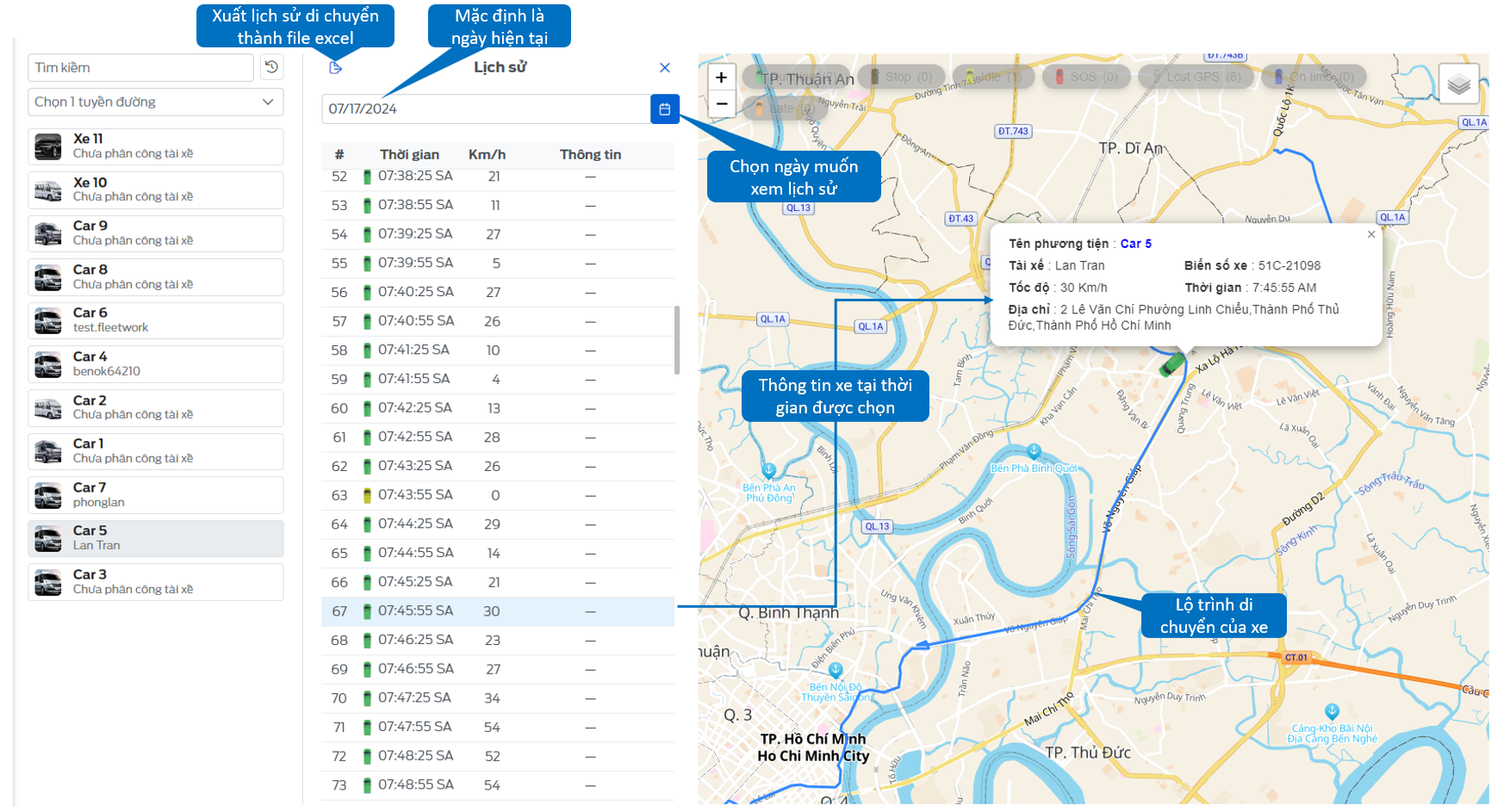WEBSITE HỆ THỐNG QUẢN LÝ
1. Đăng nhập
Người dùng có thể đăng nhập vào hệ thống quản lý bằng một trong các cách sau đây:
1.1 - Đăng nhập bằng Tài khoản và Mật khẩu
Tại trang Đăng nhập, người dùng nhập Tài khoản và Mật khẩu đã được đăng ký với hệ thống và nhấn nút "Đăng nhập".
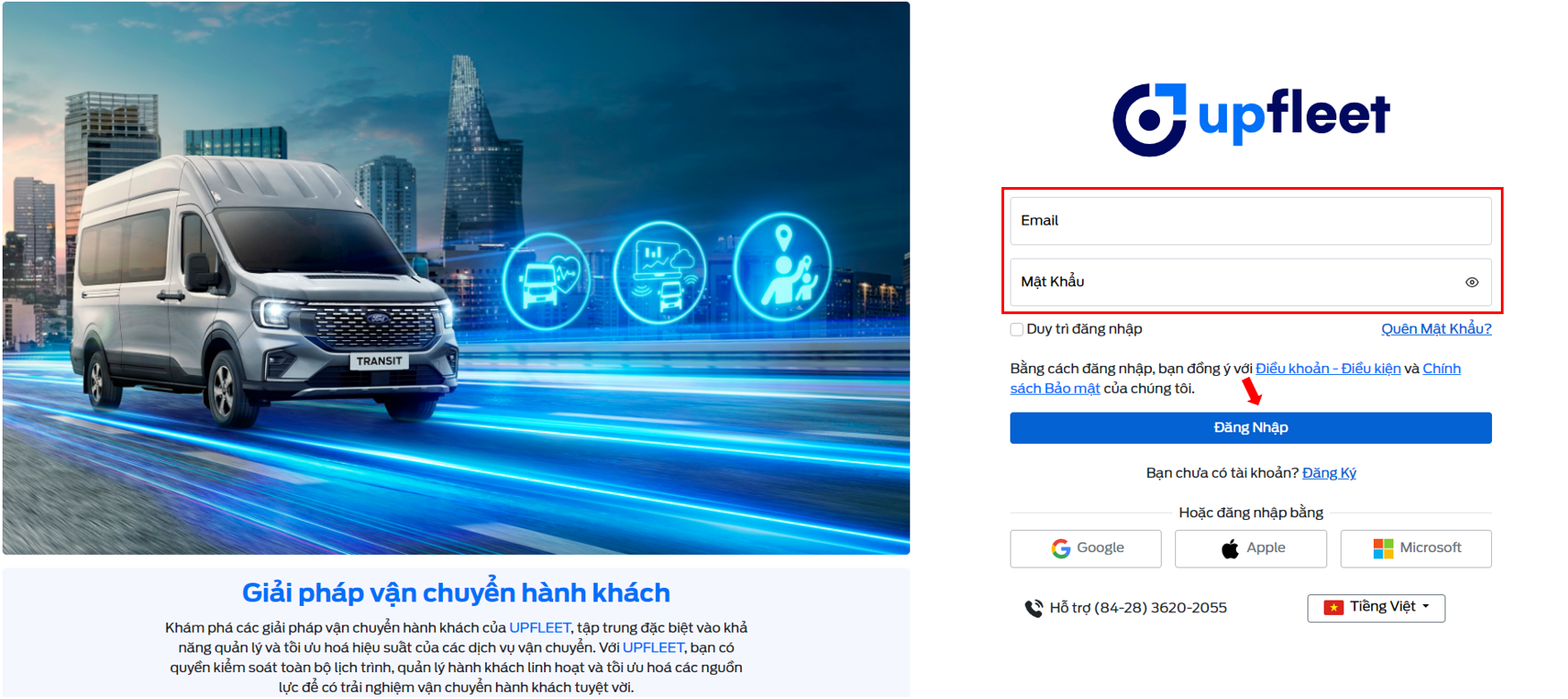
1.2 - Đăng nhập bằng Google
Tại trang Đăng nhập, người dùng nhấn vào nút "Google".
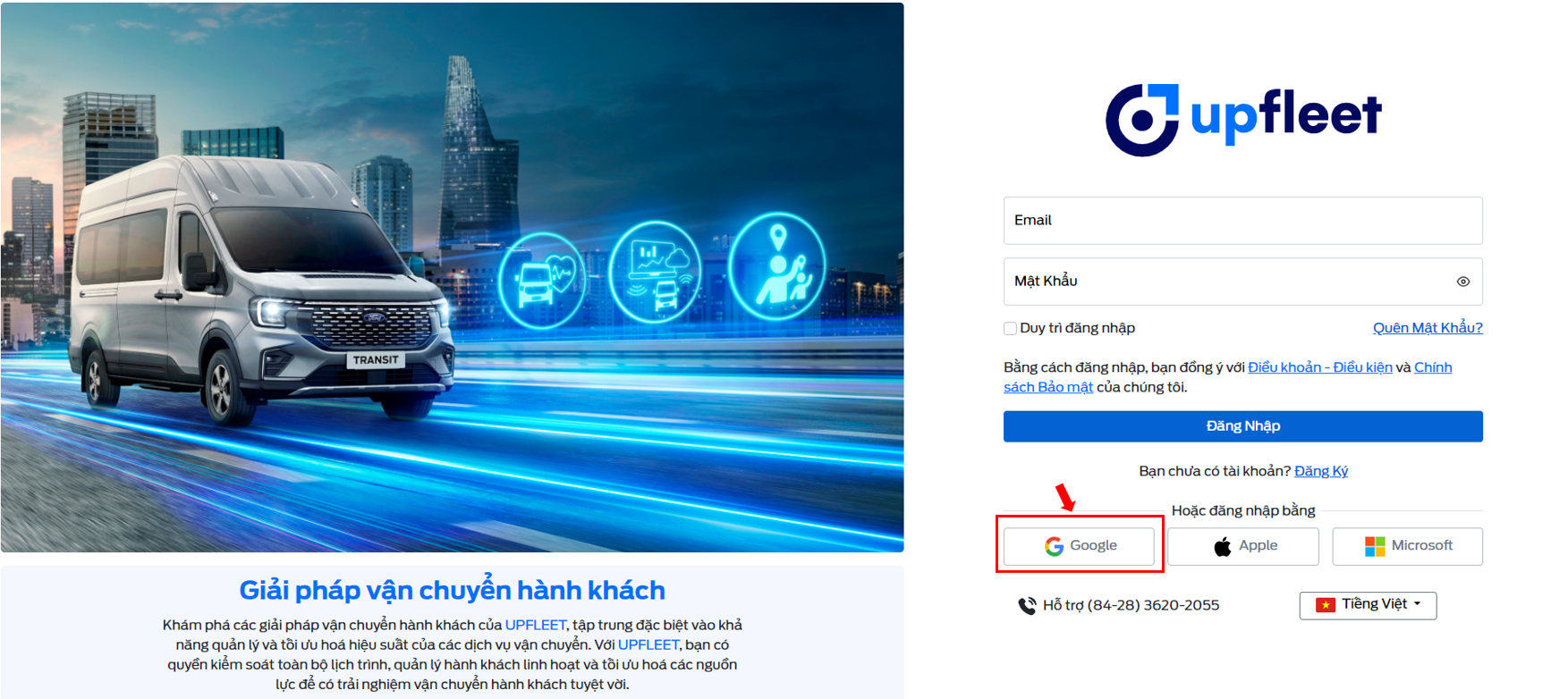
- Trường hợp Email chưa đăng ký hệ thống
Nhập Email, Mật khẩu tài khoản Google của bạn và nhấn "Kế tiếp".
 Thực hiện xác thực đăng nhập theo hướng dẫn của Google và nhấn "Tiếp tục".
Thực hiện xác thực đăng nhập theo hướng dẫn của Google và nhấn "Tiếp tục".
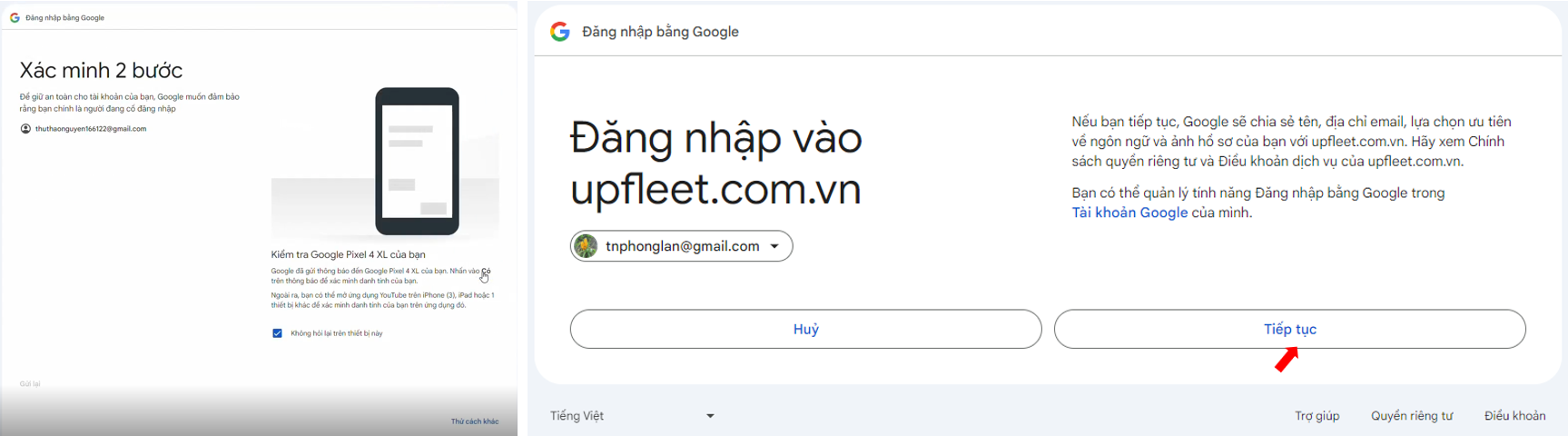 Tại trang Danh sách Workspace, thêm mới Workspace để bắt đầu sử dụng hệ thống.
Tại trang Danh sách Workspace, thêm mới Workspace để bắt đầu sử dụng hệ thống.
- Trường hợp Email đã đăng ký hệ thống
Chọn Email Google bạn đã đăng ký vào hệ thống.
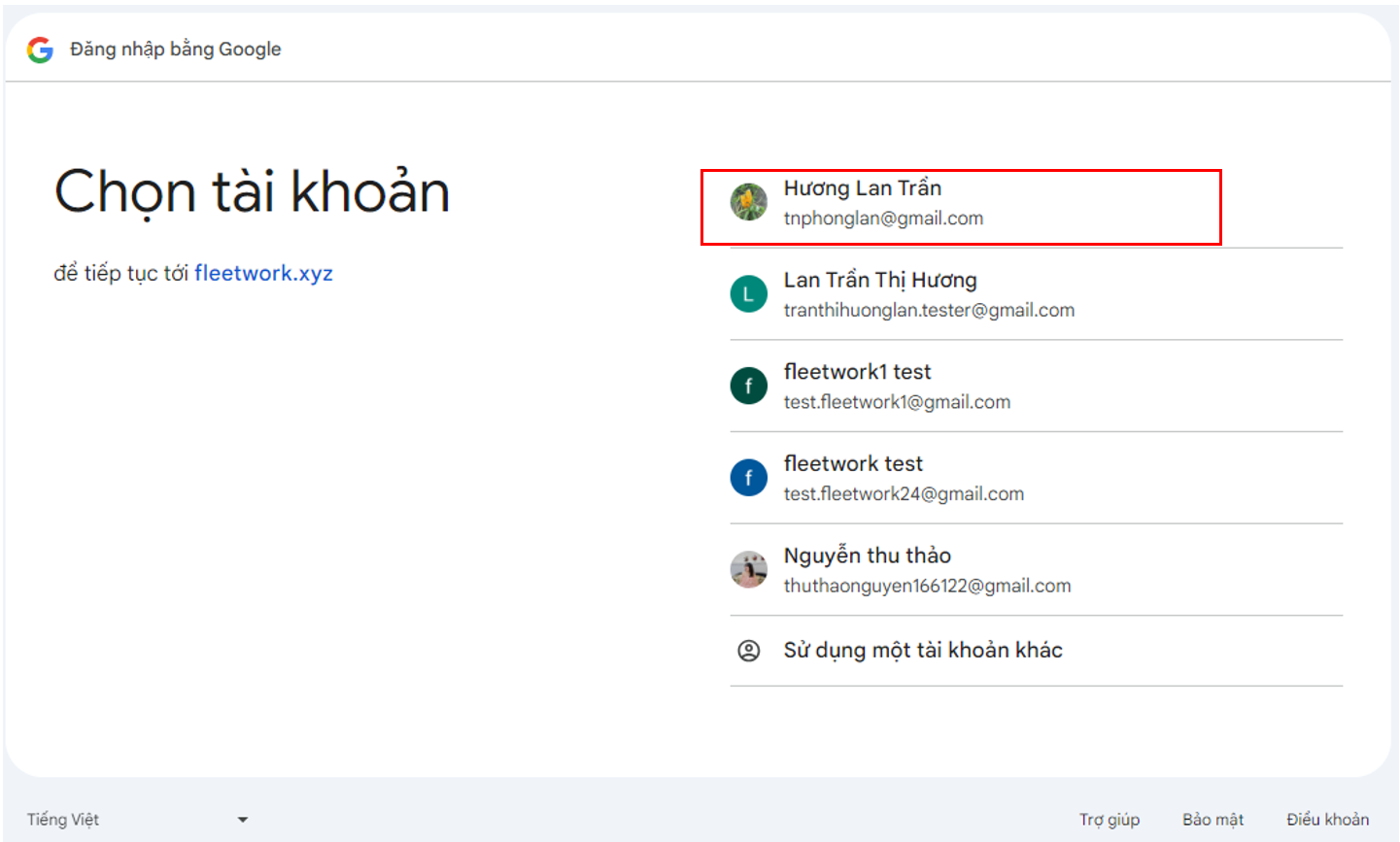
Nhập Mật khẩu tài khoản Google của bạn và nhấn "Tiếp theo". Hệ thống hiện thông báo bạn nhấn "Tiếp tục" để hoàn tất.
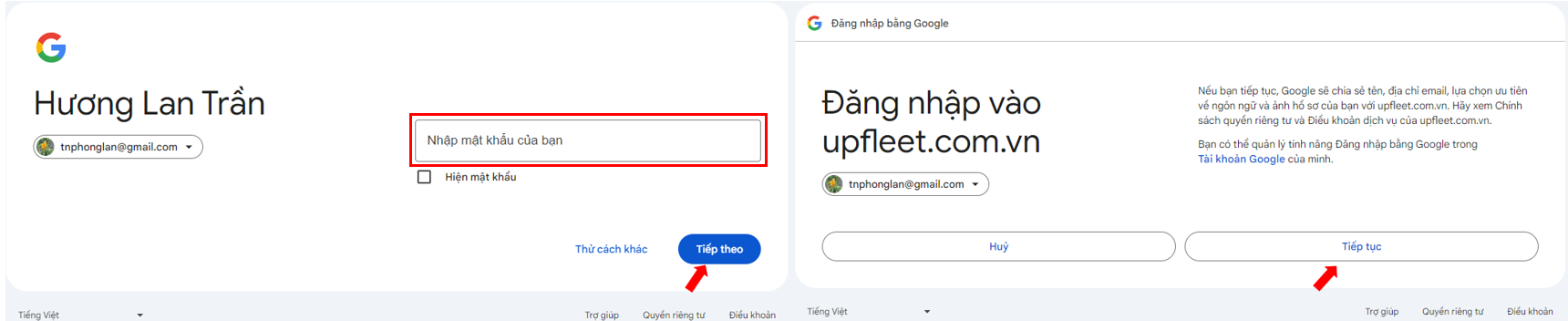 Tại trang Danh sách Workspace, chọn Workspace bạn muốn làm việc.
Tại trang Danh sách Workspace, chọn Workspace bạn muốn làm việc.
1.3 - Đăng nhập bằng Apple
Tại trang Đăng nhập, người dùng nhấn vào nút "Apple".
 Nhập Email, Mật khẩu tài khoản Apple của bạn và nhấn "Continue".
Nhập Email, Mật khẩu tài khoản Apple của bạn và nhấn "Continue".
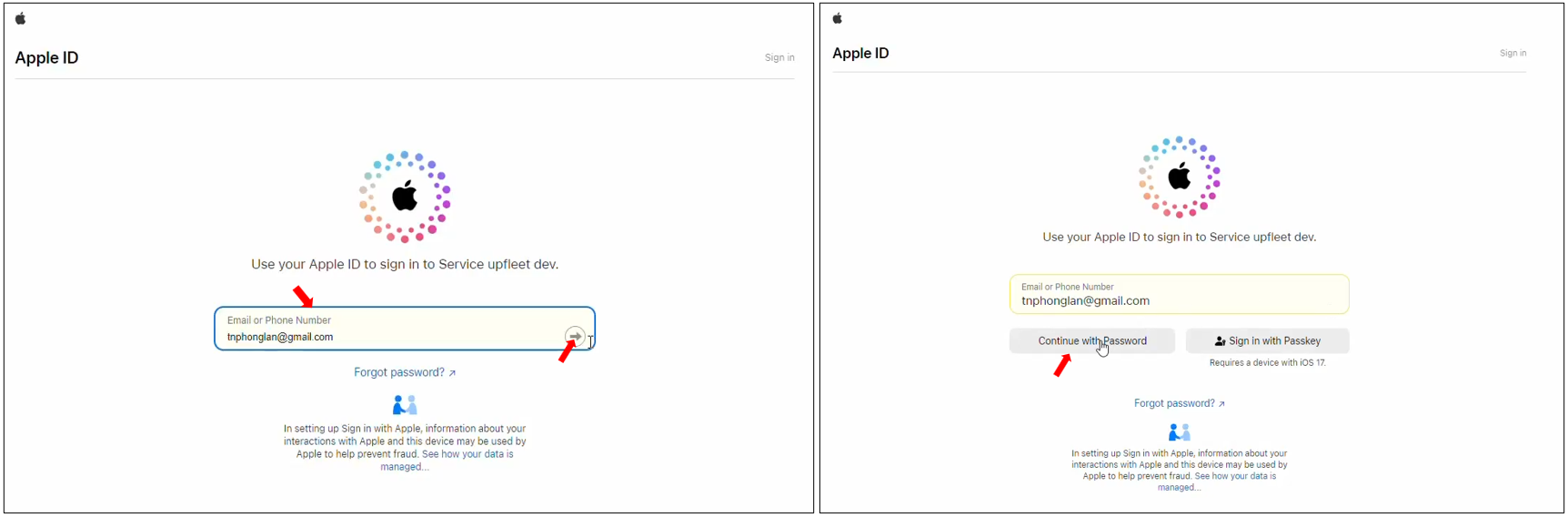
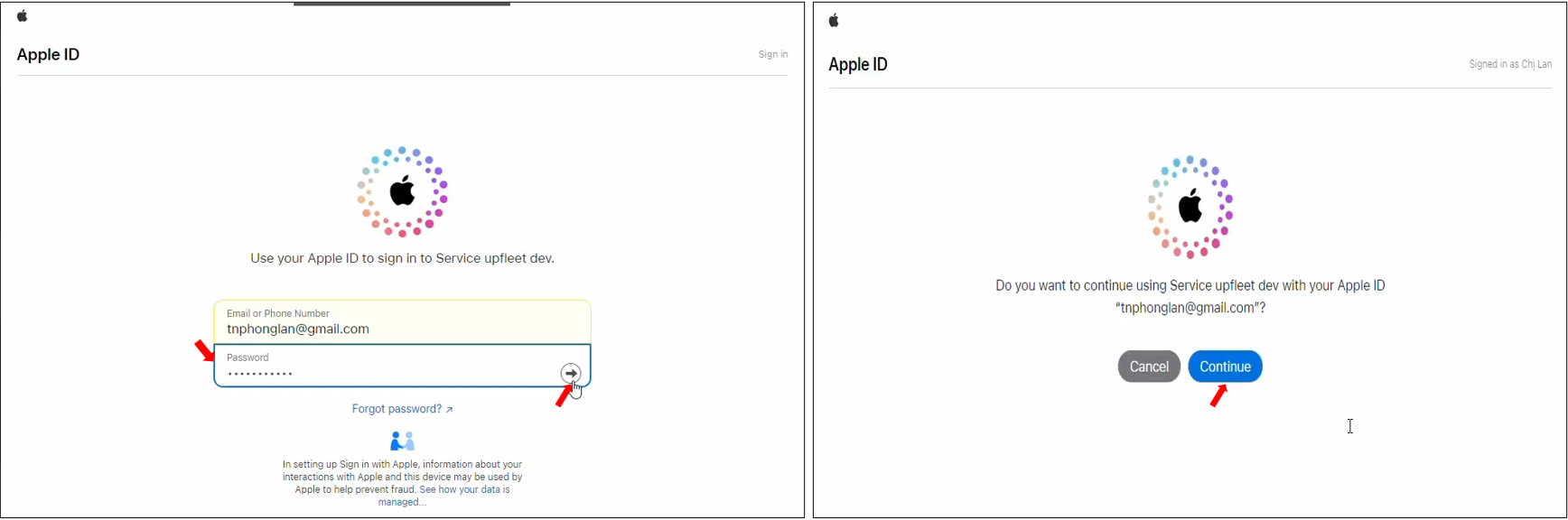
- Trường hợp Email chưa đăng ký hệ thống
Tại trang "Cập Nhật Thông Tin Tài Khoản", bạn nhập thông tin tài khoản và nhấn nút "Gửi". Lưu ý, tại thông tin Email bạn có thể sử dụng email của tài khoản Apple hoặc một email khác.
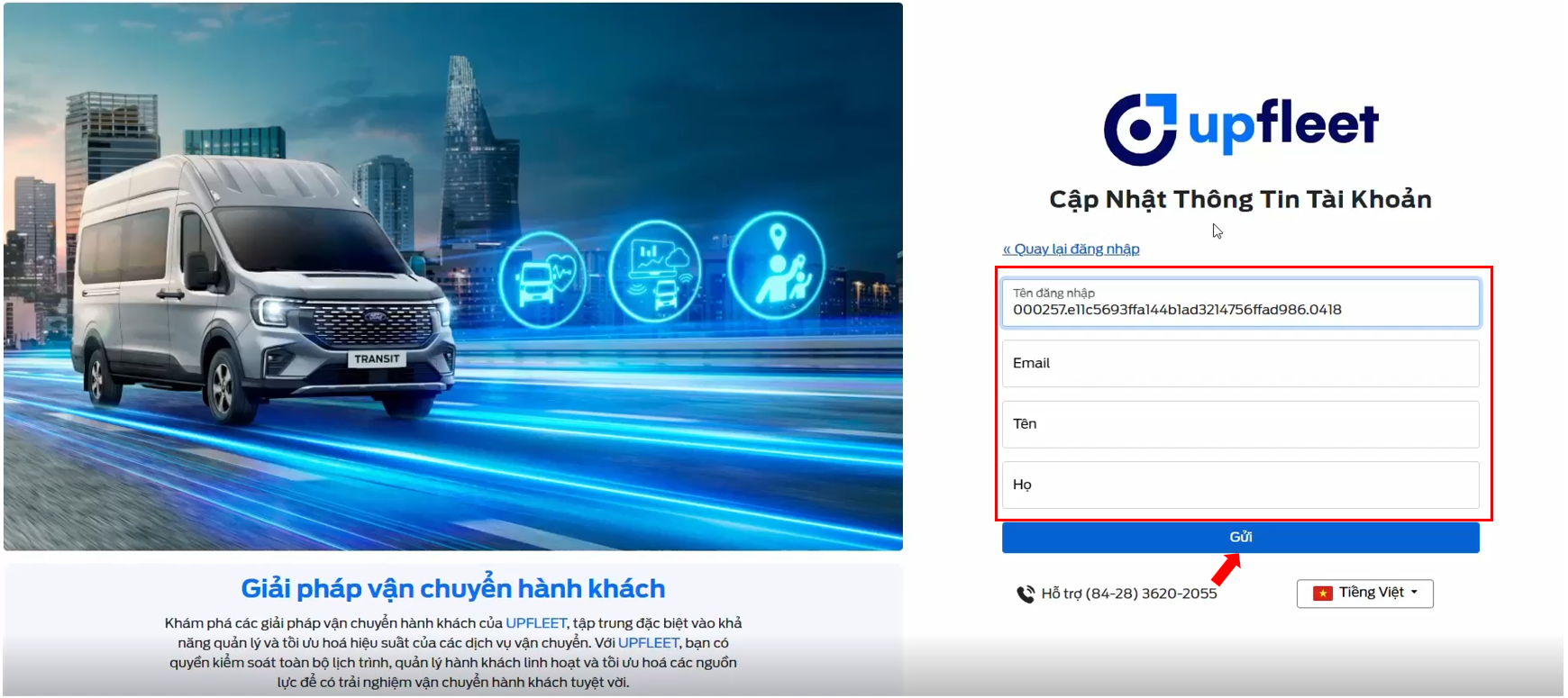 Hệ thống gửi email xác thực đến email bạn vừa nhập: bạn nhấn vào đường dẫn trong Email để xác thực và hoàn tất.
Hệ thống gửi email xác thực đến email bạn vừa nhập: bạn nhấn vào đường dẫn trong Email để xác thực và hoàn tất.

Tại trang Danh sách Workspace, thêm mới Workspace để bắt đầu sử dụng hệ thống.
- Trường hợp Email đã đăng ký hệ thống: email của tài khoản Apple đã được thêm vào hệ thống nhưng chưa đăng nhập bằng Apple trong hệ thống.
Tại trang "Cập Nhật Thông Tin Tài Khoản", bạn nhập thông tin tài khoản và nhấn nút "Gửi". Lưu ý, thông tin Email phải là email đã đăng ký hệ thống.
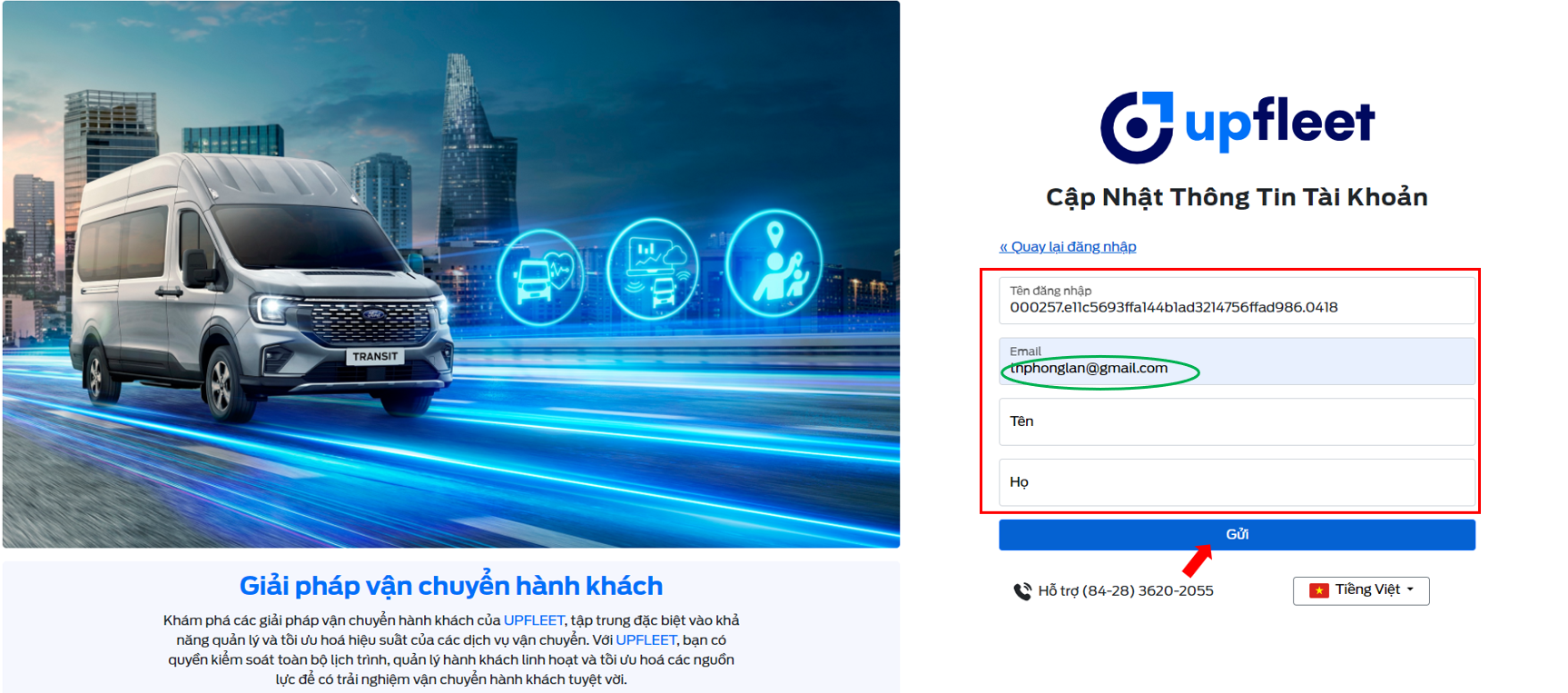 Nhấn nút "Thêm vào tài khoản hiện tại": hệ thống thêm cách thức đăng nhập bằng Apple vào tài khoản đã có.
Nhấn nút "Thêm vào tài khoản hiện tại": hệ thống thêm cách thức đăng nhập bằng Apple vào tài khoản đã có.
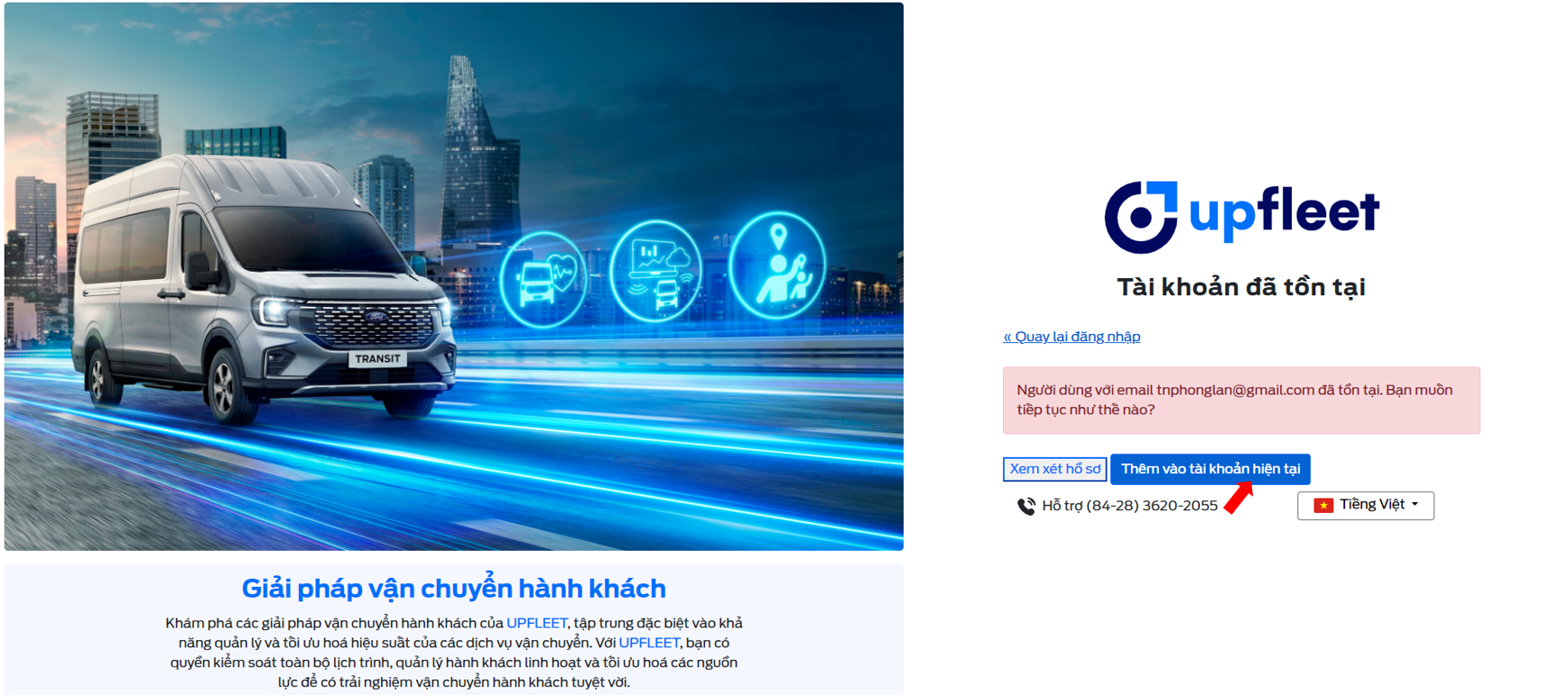 Hệ thống gửi email xác thực đến email bạn vừa nhập: bạn nhấn vào đường dẫn trong Email để xác thực và hoàn tất.
Hệ thống gửi email xác thực đến email bạn vừa nhập: bạn nhấn vào đường dẫn trong Email để xác thực và hoàn tất.
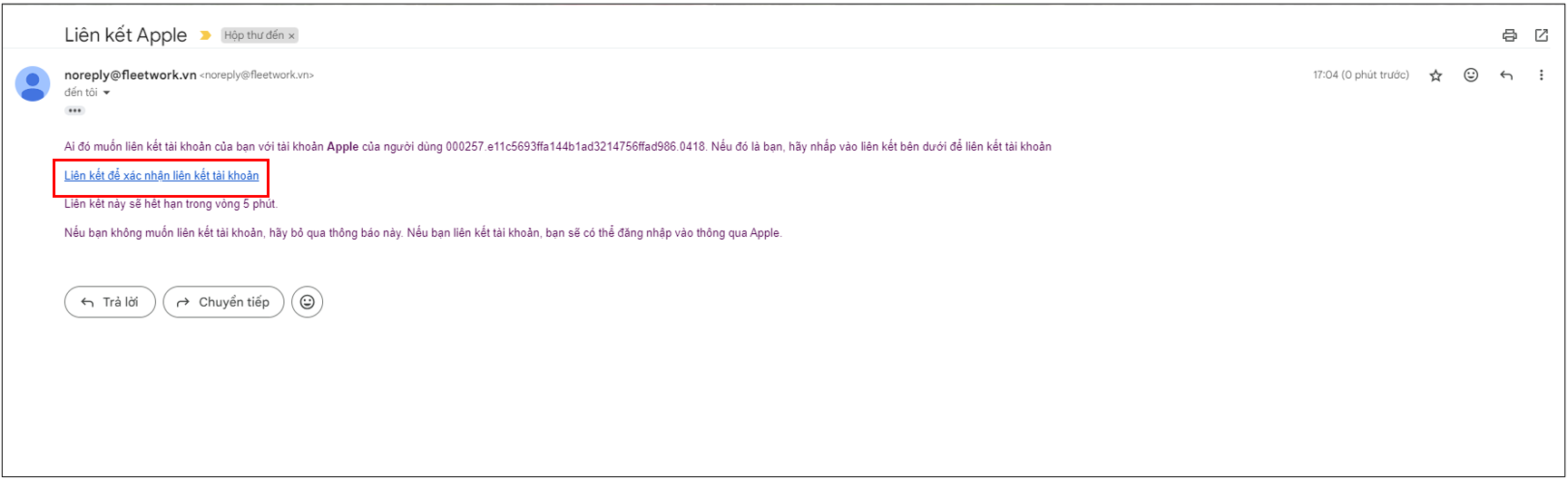 Tại trang Danh sách Workspace, chọn Workspace bạn muốn làm việc.
Tại trang Danh sách Workspace, chọn Workspace bạn muốn làm việc.
1.4 - Đăng nhập bằng Microsoft
Tại trang Đăng nhập, người dùng nhấn vào nút "Microsoft".
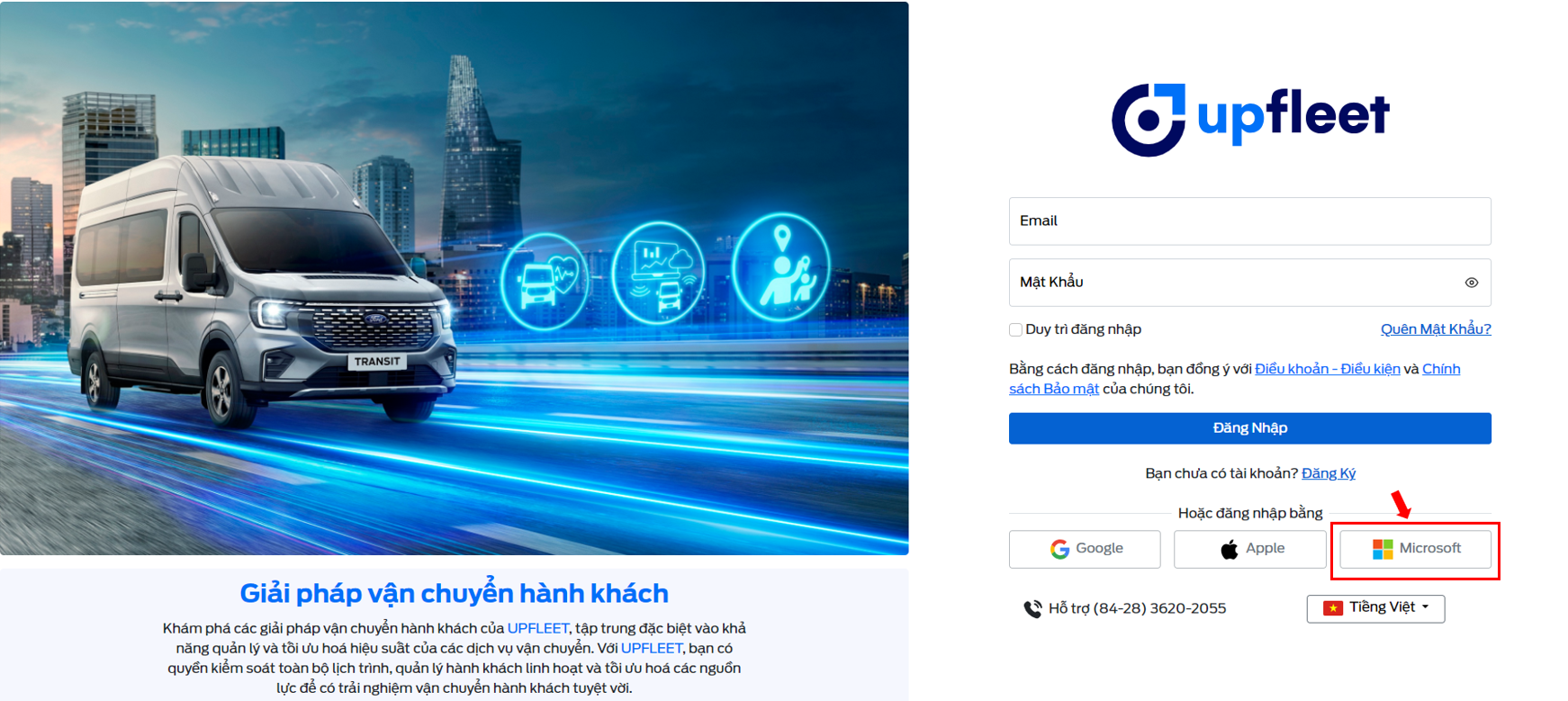 Nhập Email, Mật khẩu tài khoản Microsoft của bạn và nhấn "Sign in".
Nhập Email, Mật khẩu tài khoản Microsoft của bạn và nhấn "Sign in".
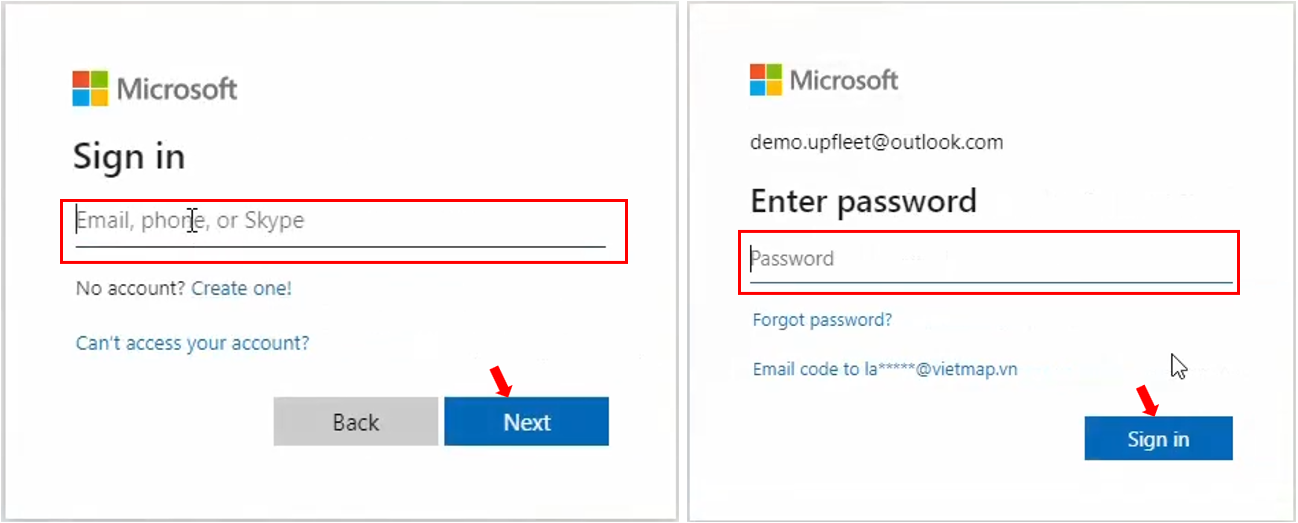
-
Trường hợp Email chưa đăng ký hệ thống: Tại trang Danh sách Workspace, thêm mới Workspace để bắt đầu sử dụng hệ thống.
-
Trường hợp Email đã đăng ký hệ thống: Tại trang Danh sách Workspace, chọn Workspace bạn muốn làm việc.
2. Workspace
Workspace được định nghĩa là không gian làm việc một công ty, tổ chức trong hệ thống Upfleet, mỗi Workspace sẽ có đầy đủ các tính năng như:
- Quản lý phương tiện
- Quản lý nhân viên
- Quản lý tuyến đường, tuyến xe, chuyến
- Quản lý thuê xe
- ...
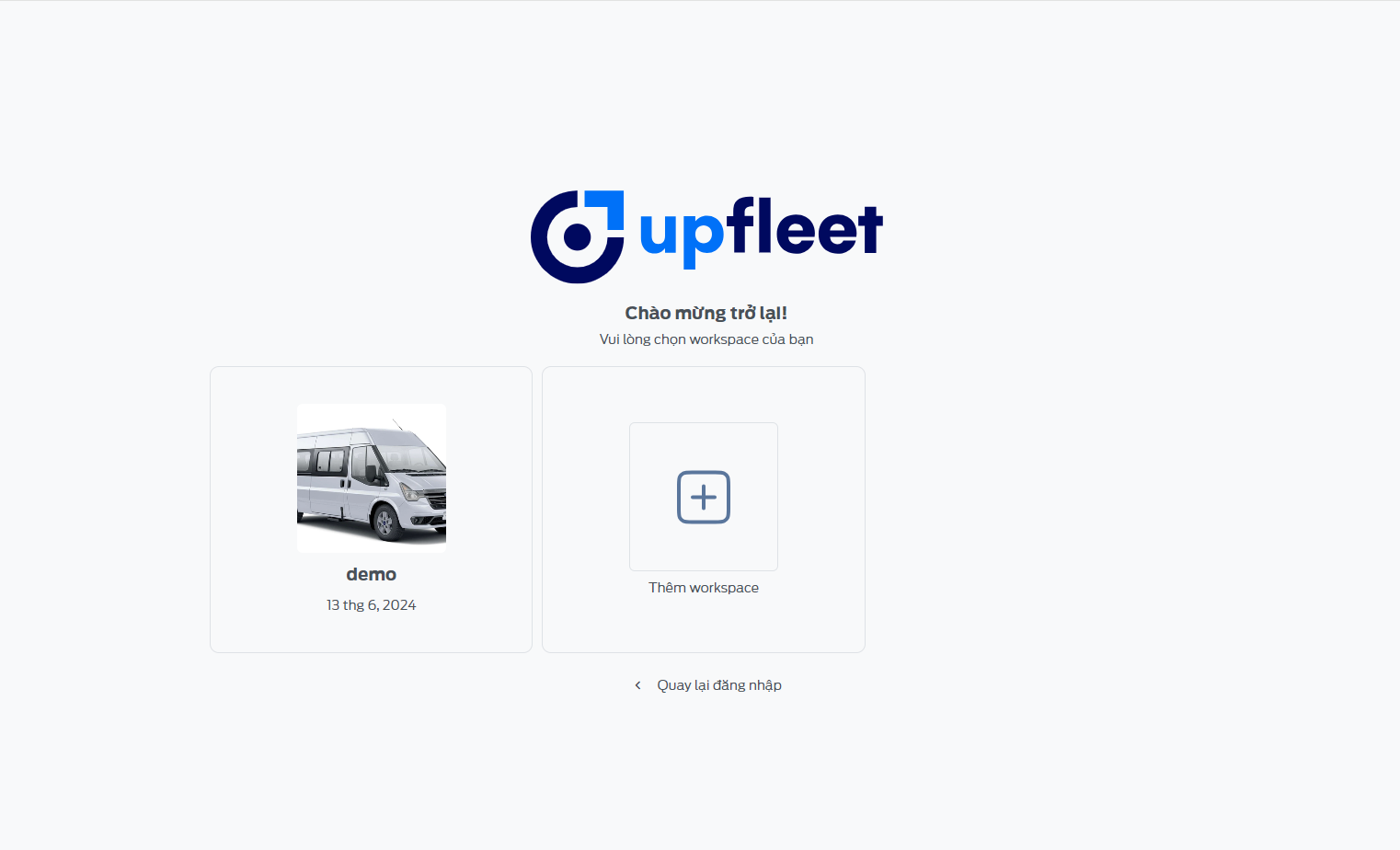
Tạo Workspace
Tại giao diện danh sách Workspace, người dùng nhấn vào "Thêm Workspace", hệ thống sẽ chuyển đến giao diện tạo Workspace, người dùng nhập đầy đủ thông tin và nhấn "Thêm" để tạo Workspace.
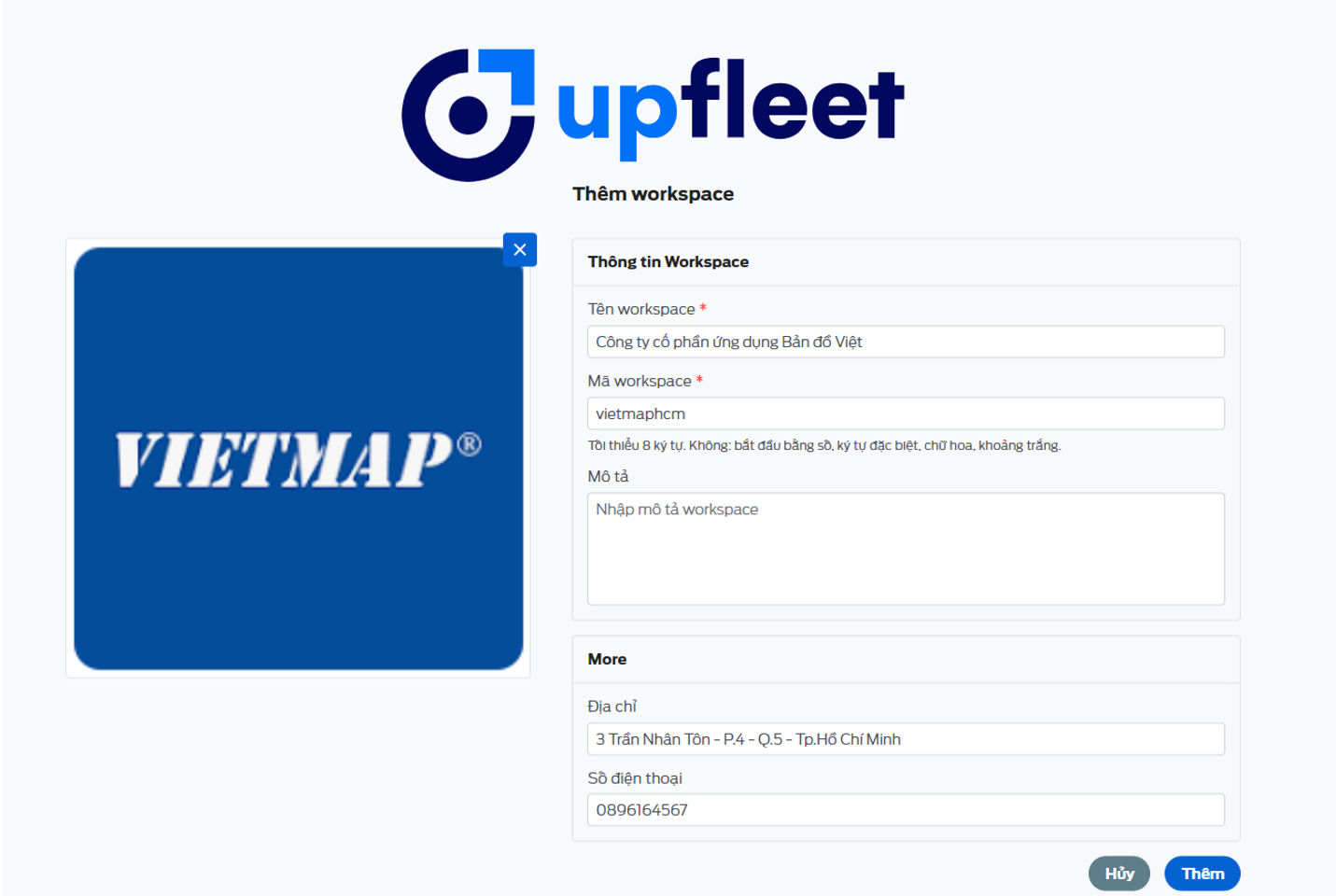
3. Quản lý phương tiện
Nơi Quản lý toàn bộ phương tiện của nhà xe.
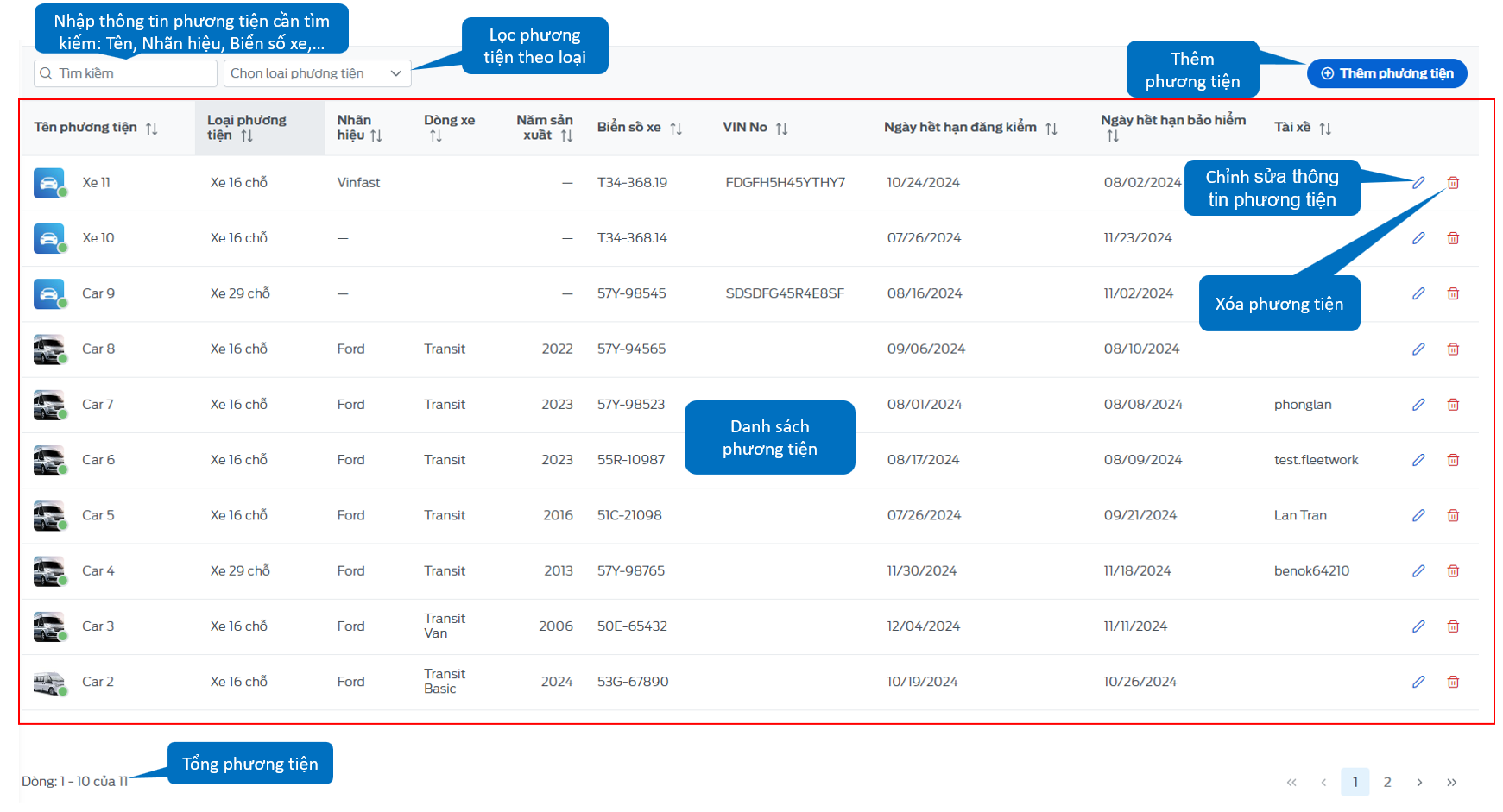
3.1 - Thêm phương tiện
- Tại danh sách phương tiện nhấn vào nút "Thêm phương tiện".
- Điền đầy đủ thông tin phương tiện như hình dưới và nhấn "Thêm".
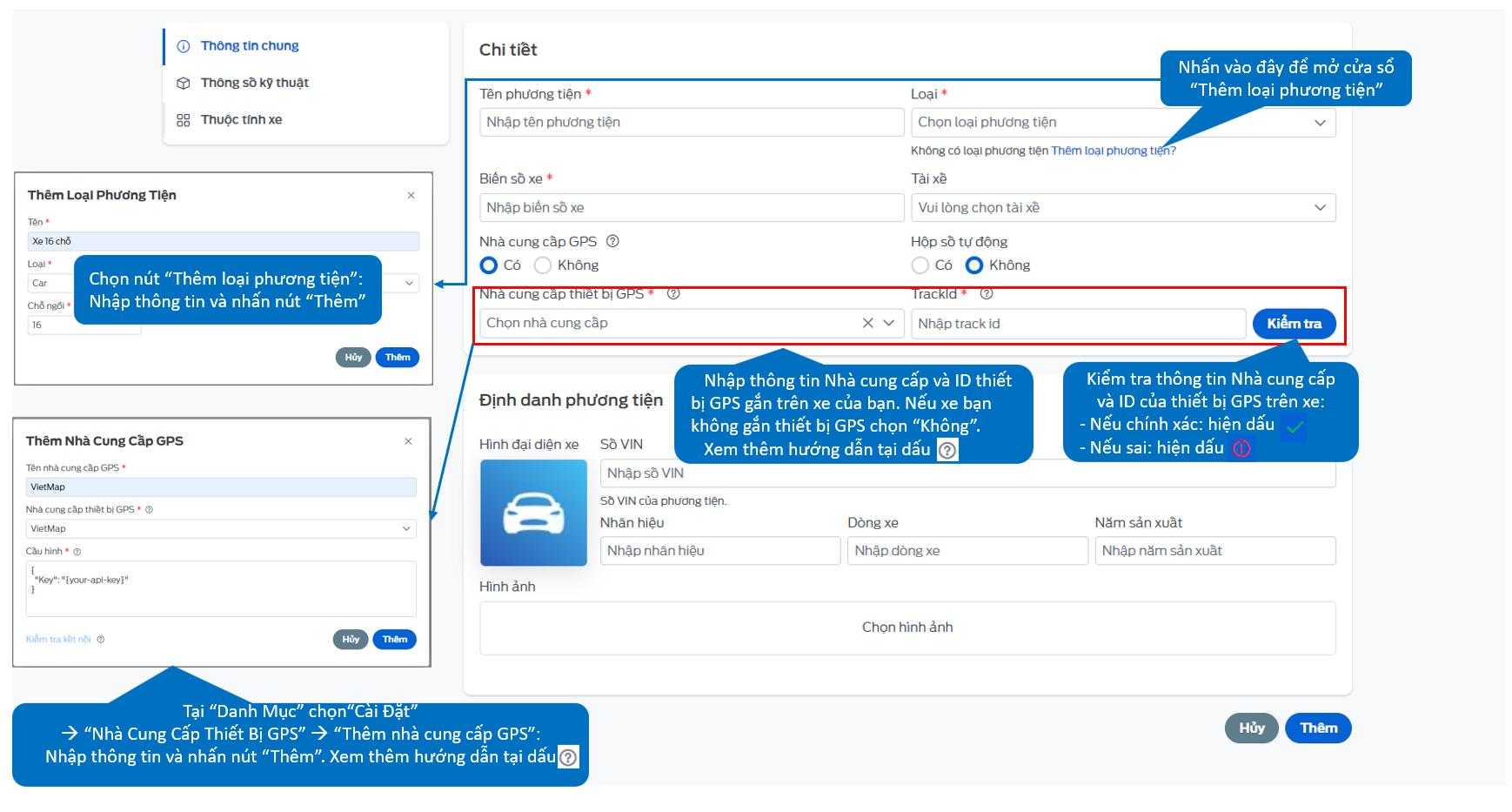
3.2 - Xem chi tiết phương tiện
- Ở trang danh sách phương tiện nhấn vào dòng phương tiện mà bạn muốn xem, hệ thống sẽ tự động chuyển sang trang chi tiết của phương tiện đó.
- Tại đây, bạn có thể xem được:
- Thông tin chi tiết của phương tiện.
- Danh sách nhắc nhở dịch vụ.
- Lịch sử dịch vụ.
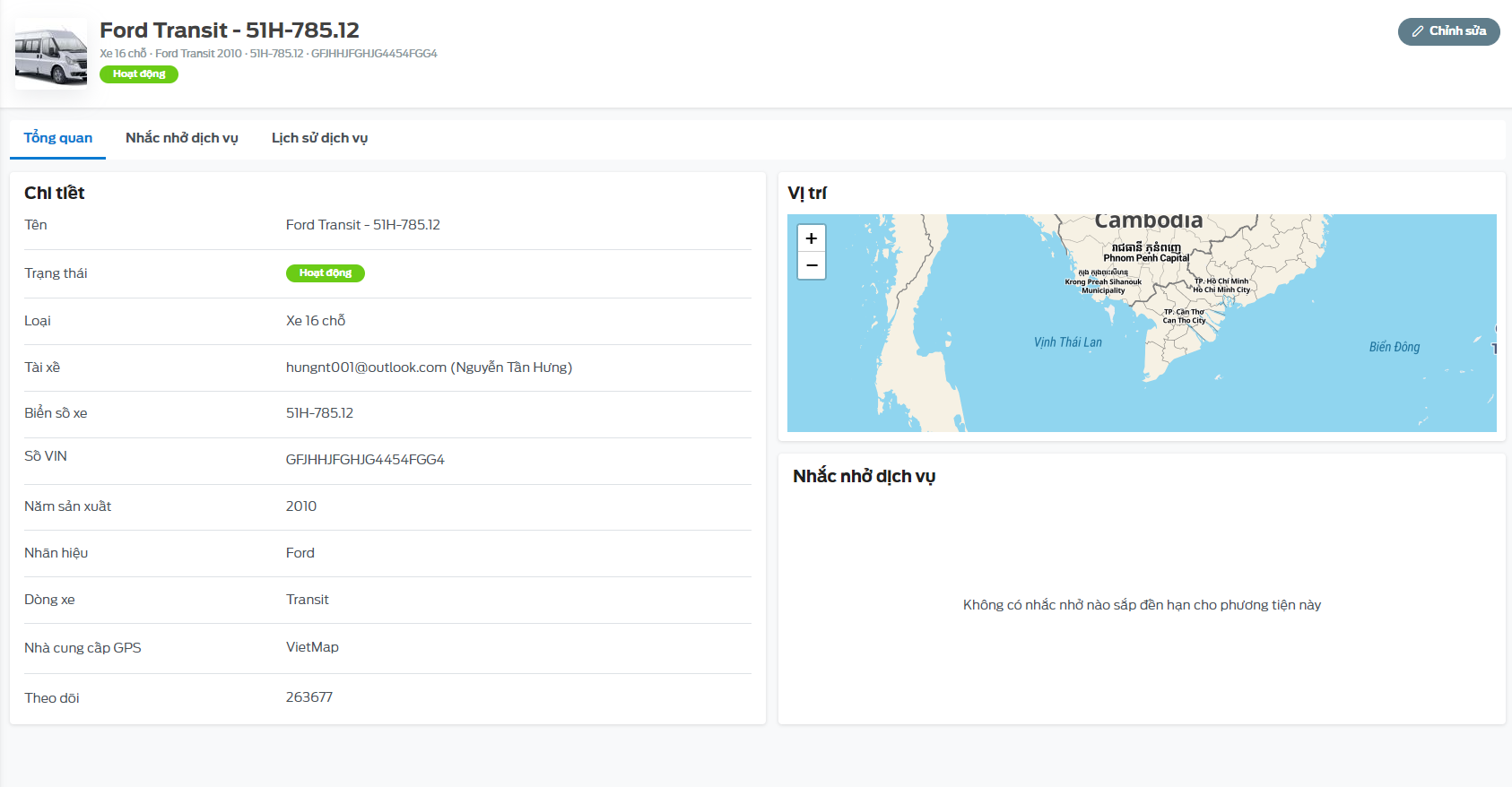
3.3 - Chỉnh sửa phương tiện
- Để thay đổi thông tin phương tiện người dùng chọn một trong hai cách sau:
-
Cách 1: Tại trang danh sách phương tiện, nhấn biểu tượng .

-
Toàn bộ thông tin về phương tiện sẽ hiện ra, bạn có thể thay đổi bất kỳ thông tin tại đây và nhấn "Lưu" để hoàn tất.
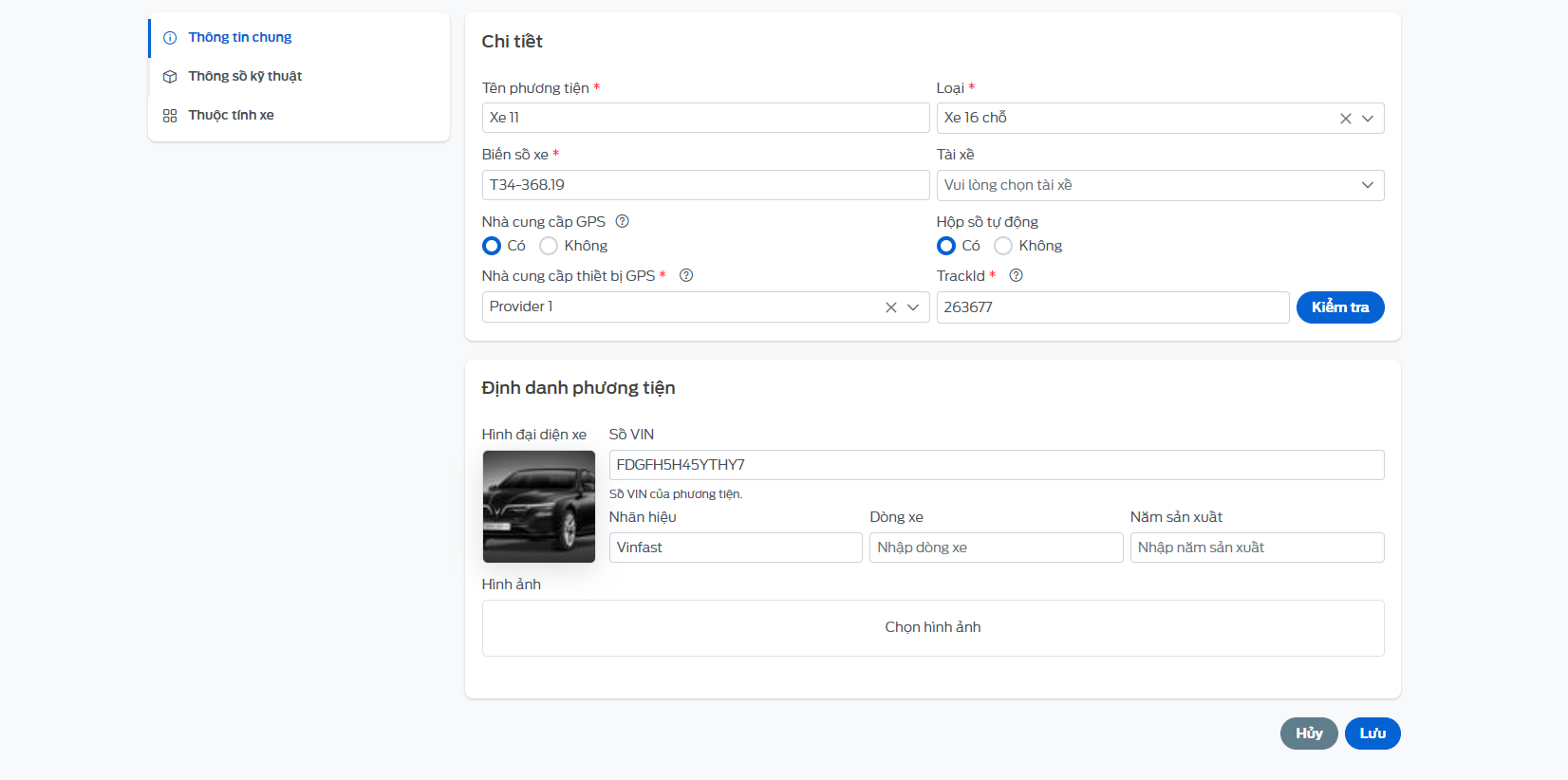
-
Cách 2:
-
Tại trang danh sách phương tiện, nhấn vào trường thông tin bạn muốn thay đổi.
-
Sau khi thay đổi nhấn phím "Enter" hoặc nhấn ra ngoài ô chỉnh sửa để hoàn tất.
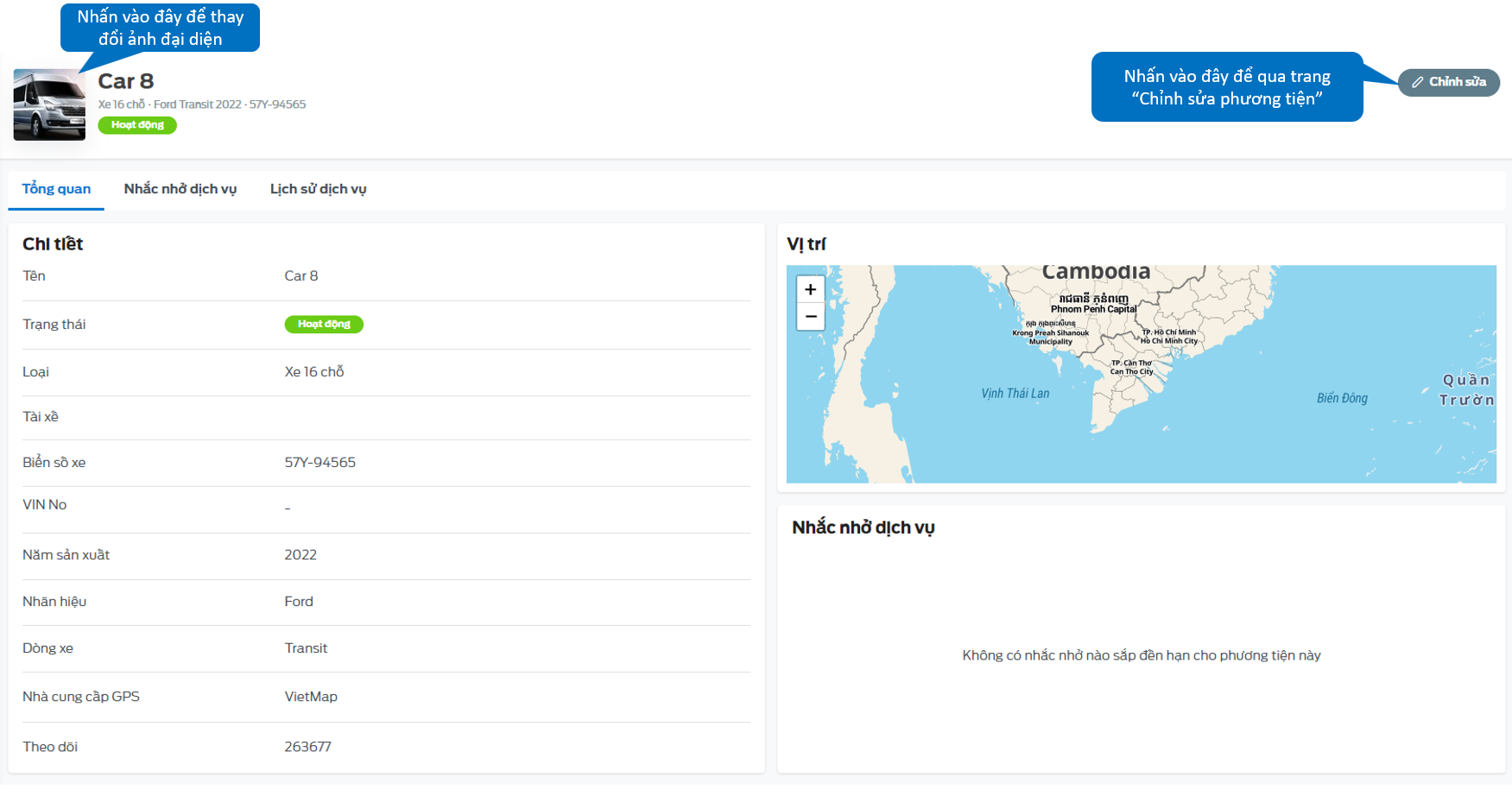
3.4 - Xóa phương tiện
- Tại trang danh sách phương tiện, nhấn biểu tượng .
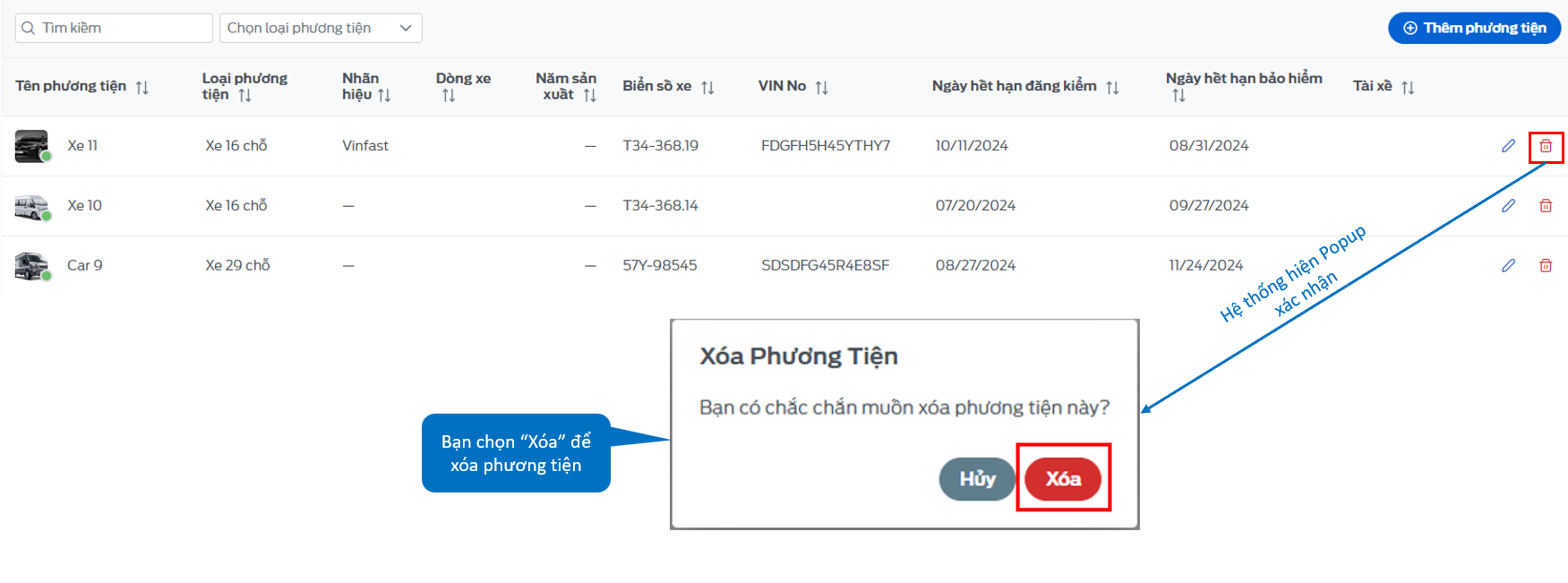
4. Quản lý nhân viên
Nơi để Quản lý toàn bộ tài khoản của nhân viên bao gồm người quản trị hệ thống, vận hành viên, tài xế.
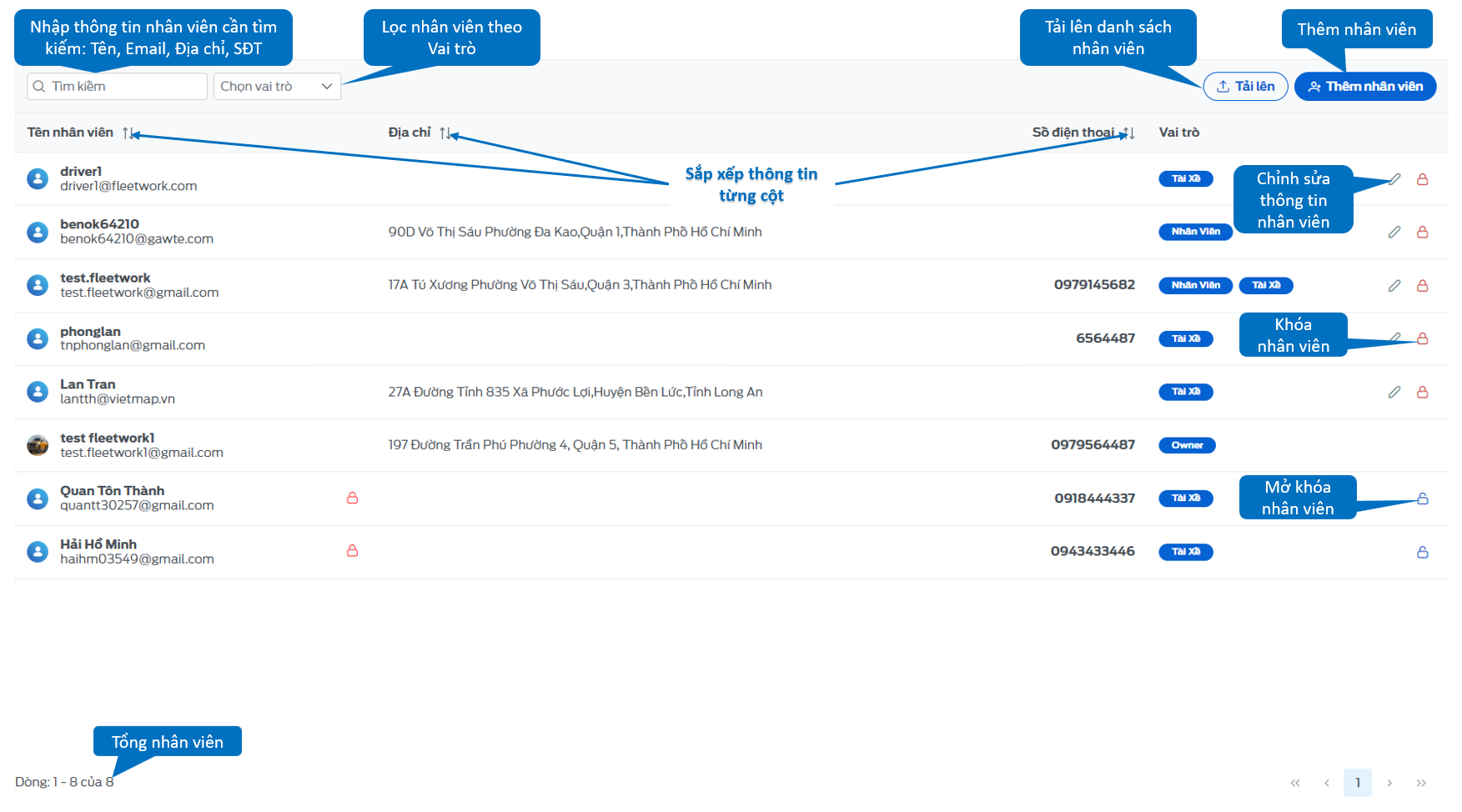
4.1 - Thêm nhân viên
- Để thêm nhân viên người dùng chọn một trong hai cách sau
-
Cách 1: Tại trang danh sách nhân viên chọn nút "Thêm nhân viên".

-
Hệ thống gửi email xác thực đến email của nhân viên: bạn phải tiến hành các bước xác thực, đặt mật khẩu và nhấn nút "Gửi" để hoàn tất.
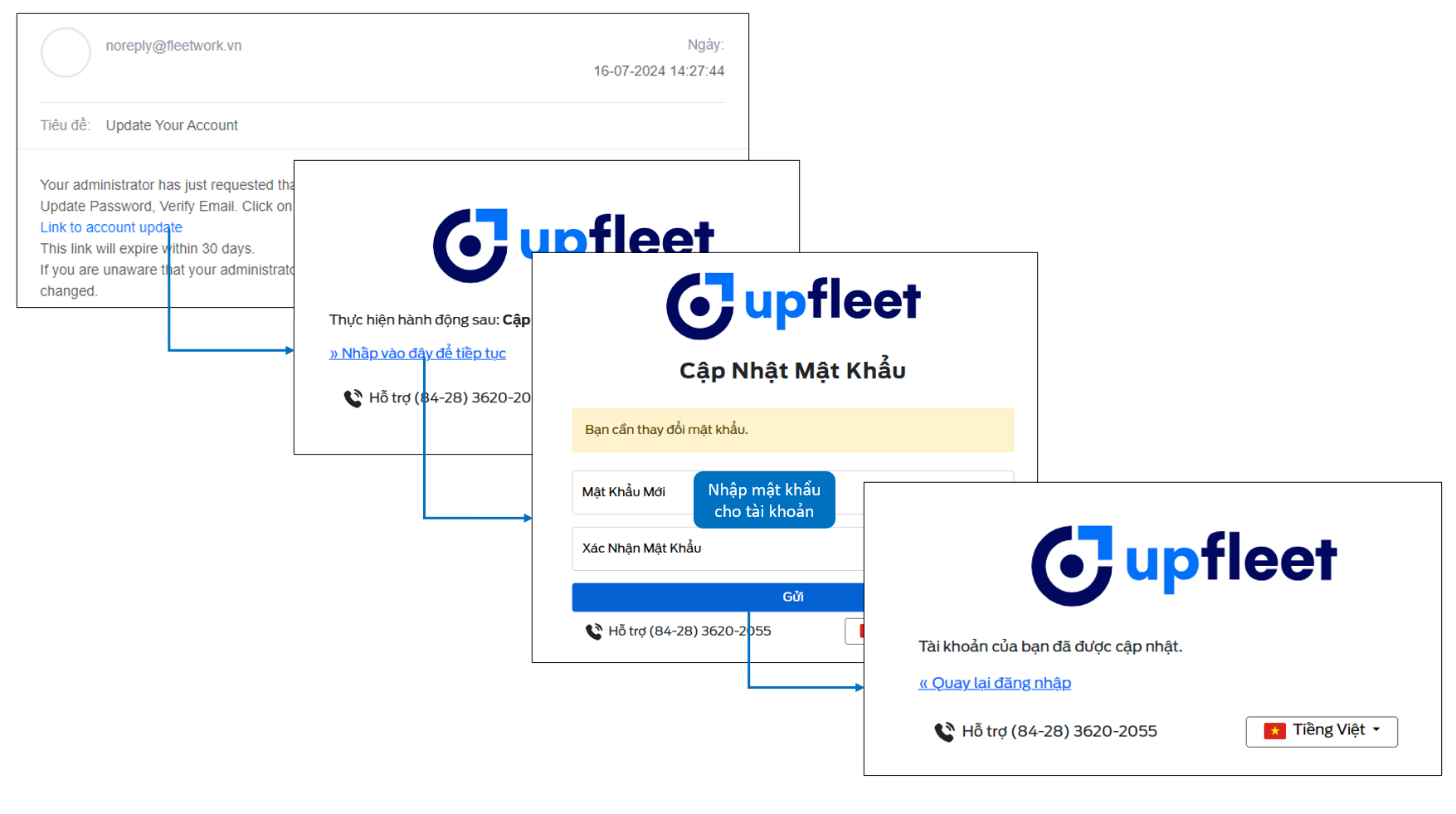
-
Cách 2: Tải lên danh sách nhân viên từ file excel. Tại trang danh sách nhân viên chọn nút "Tải lên"
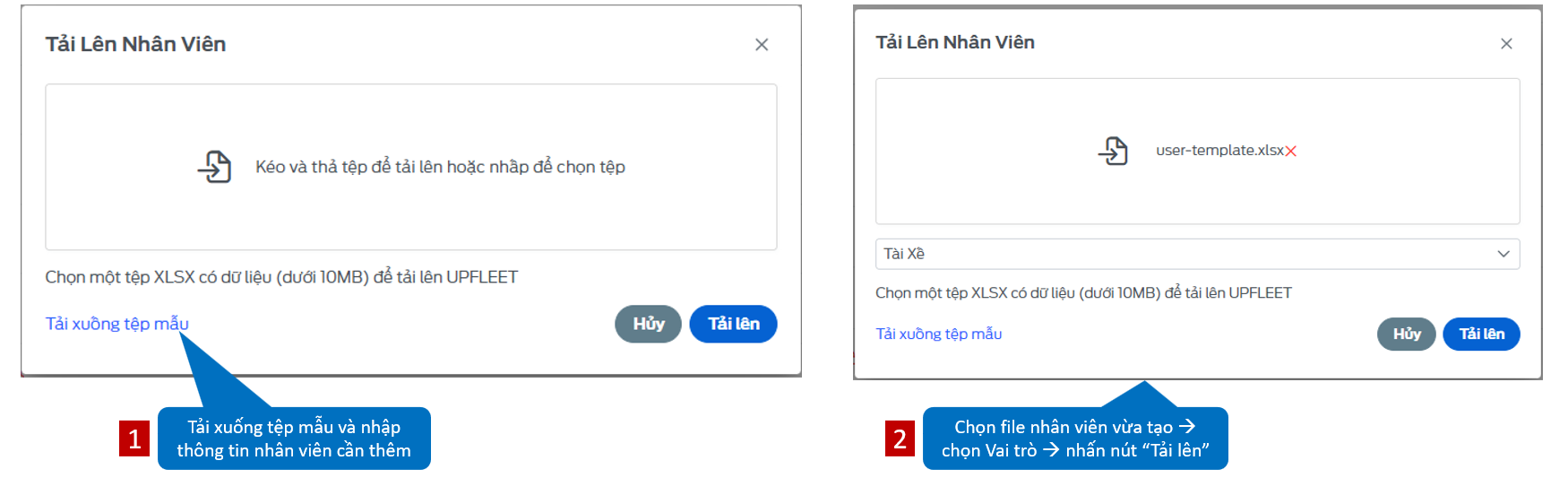
- File sau khi được tải lên, hệ thống gửi email xác thực về email nhân viên. Bạn phải xác thực và đặt mật khẩu cho tài khoản như cách 1.
4.2 - Chỉnh sửa nhân viên
- Tại trang danh sách nhân viên, chọn biểu tượng , toàn bộ thông tin về nhân viên sẽ hiện ra bạn có thể thay đổi bất kỳ thông tin tại đây và nhấn "Lưu" để hoàn tất.
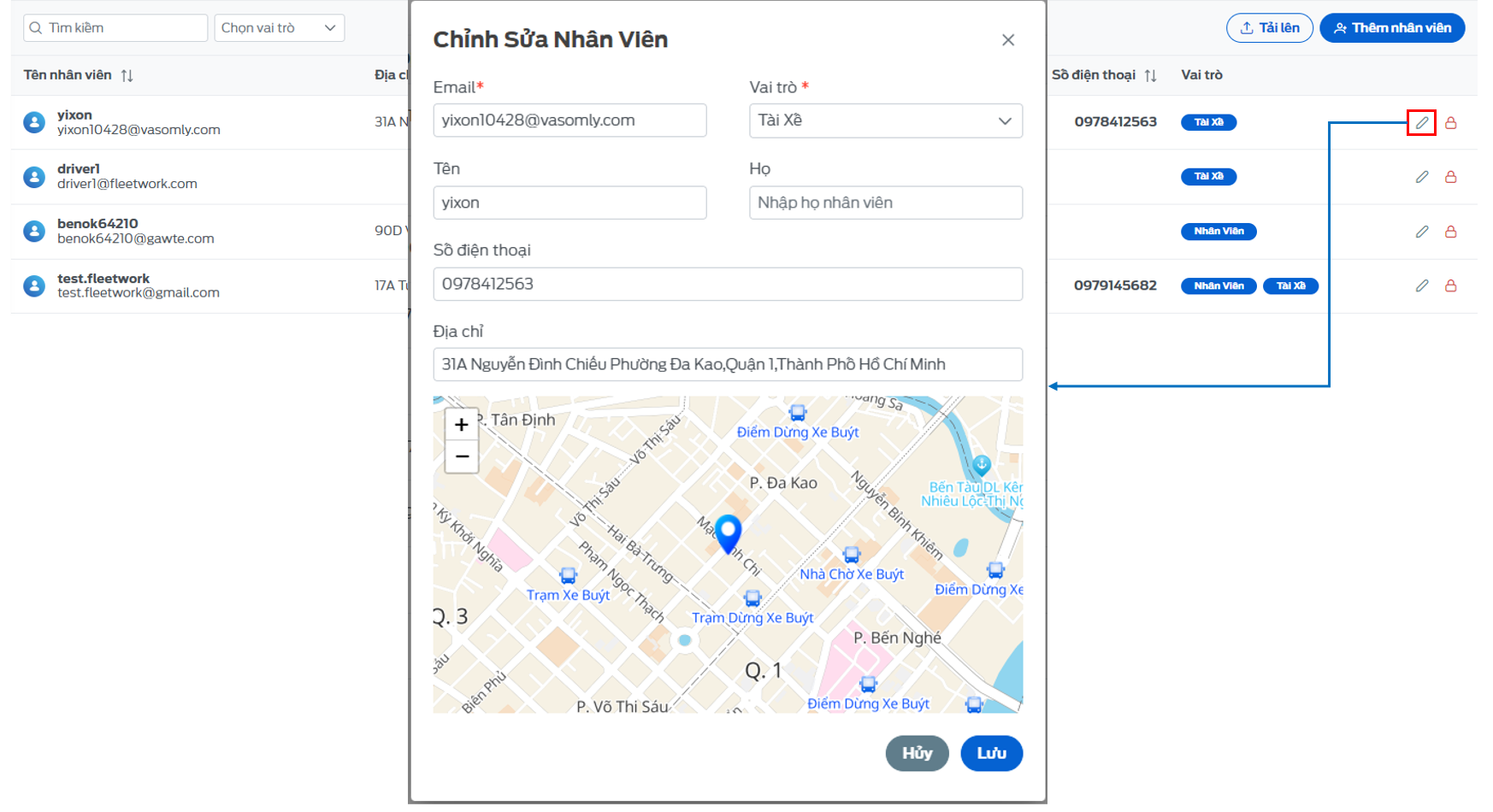
4.3 - Khóa nhân viên
- Tại trang danh sách nhân viên chọn biểu tượng , màn hình sẽ hiển 1 hộp thư thoại để xác nhận người dùng có chắc chắn khóa nhân viên này không.
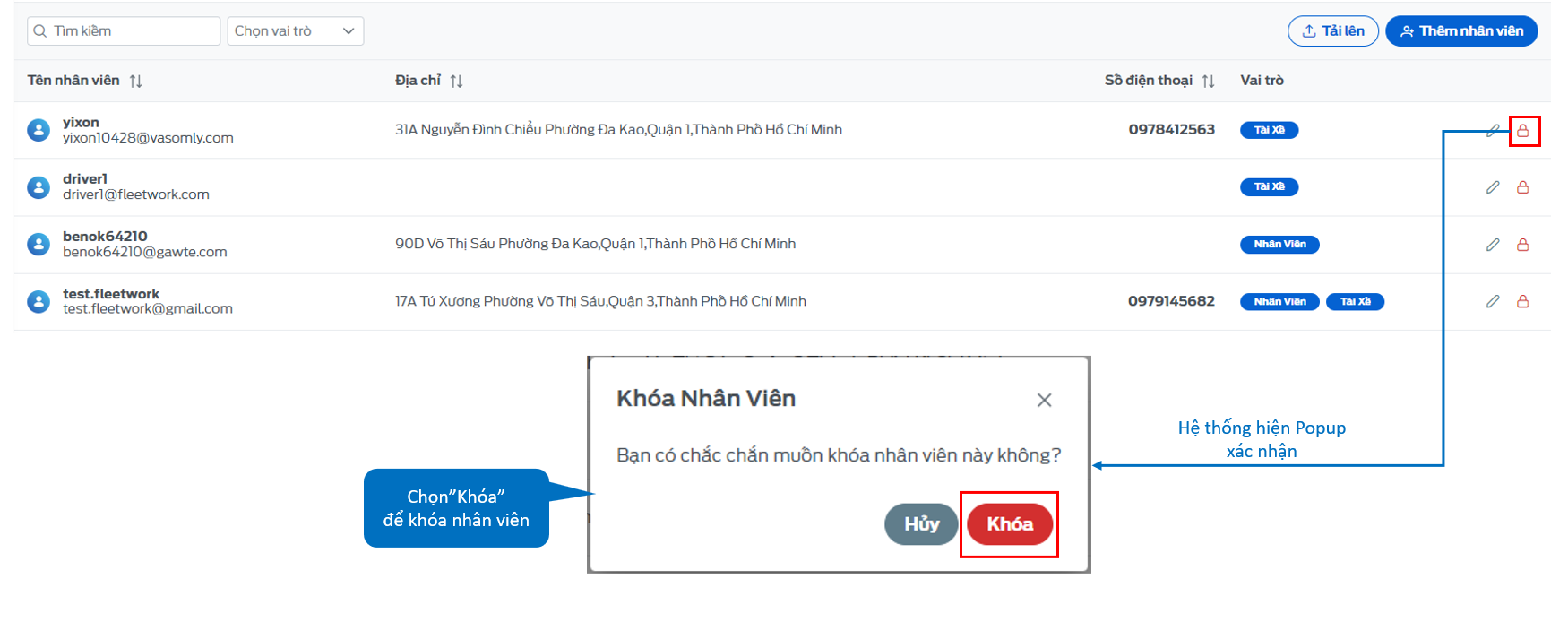
4.4 - Mở khóa nhân viên
- Tại trang danh sách nhân viên chọn biểu tượng , màn hình sẽ hiển 1 hộp thư thoại để xác nhận người dùng có chắc chắn mở khóa nhân viên này không.
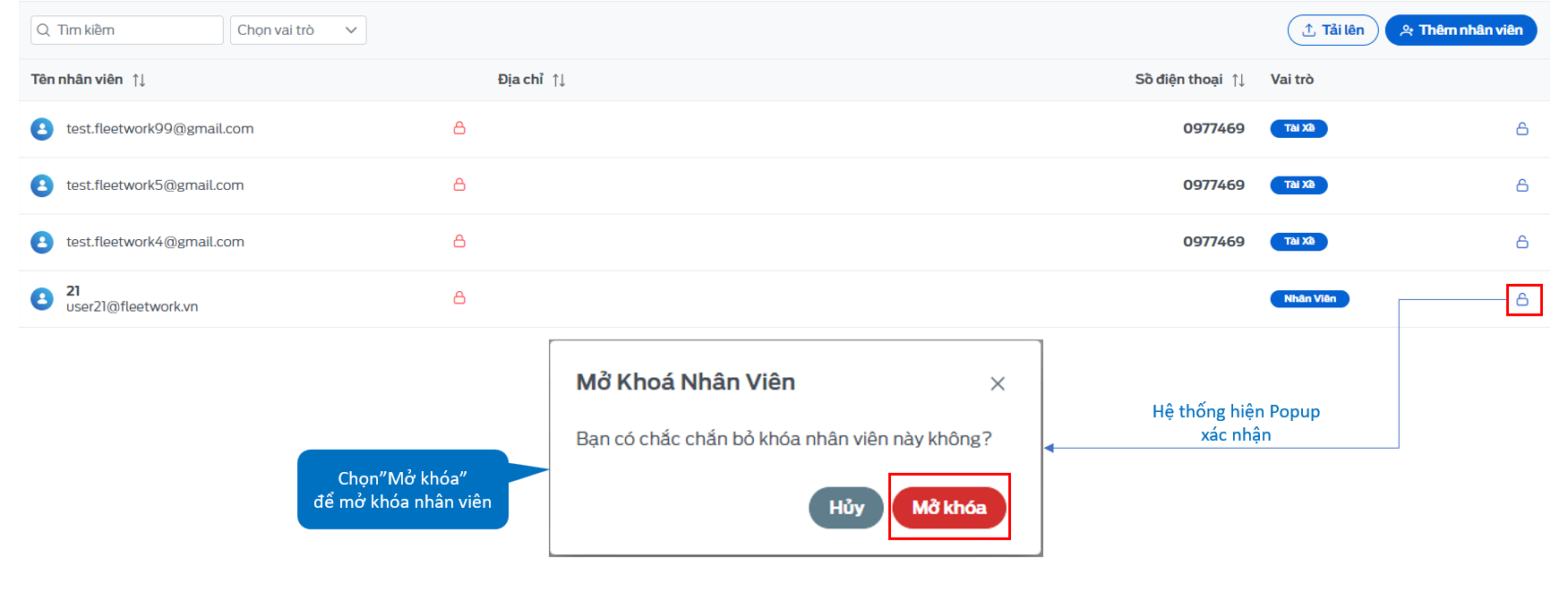
5. Quản lý tuyến đường, tuyến xe
5.1 - Quản lý tuyến đường
Nơi Quản lý toàn bộ tuyến đường mà nhà xe khai thác, vận chuyển hành khách, nhân viên, học sinh,...
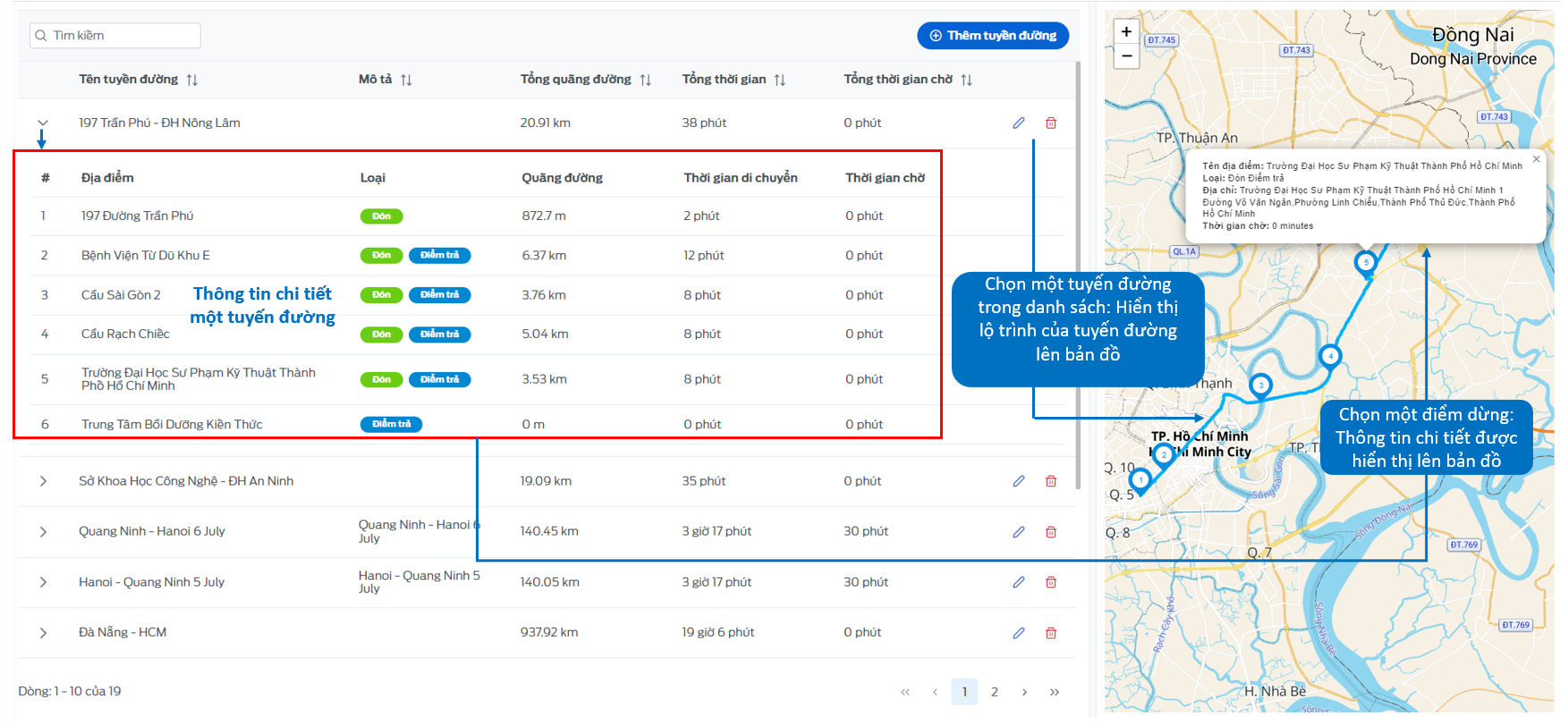
5.1.1 - Thêm tuyến đường
- Tại trang danh sách tuyến đường chọn nút "Thêm tuyến đường". Điền đầy đủ thông tin như hình dưới và chọn "Thêm"
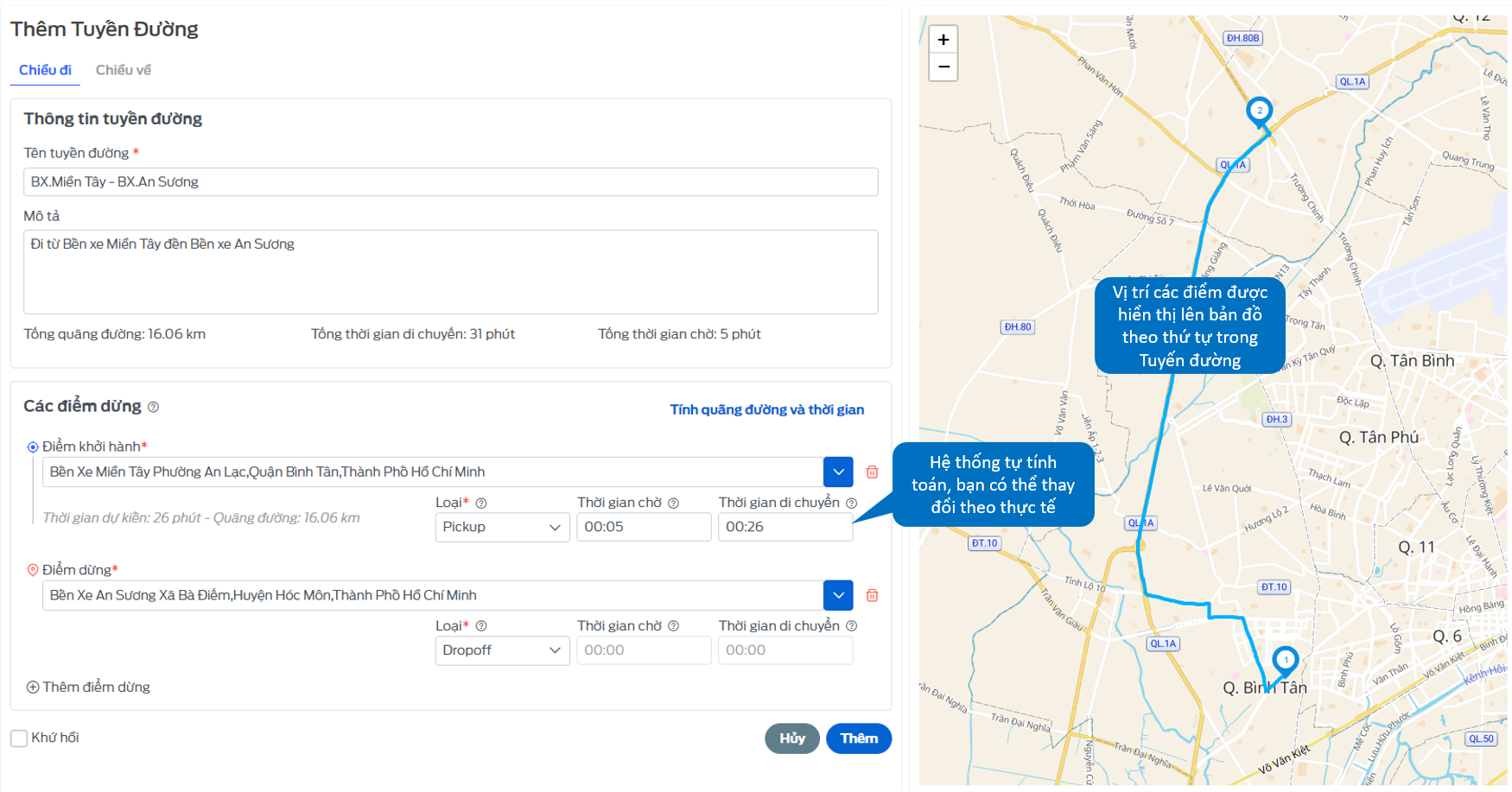
- Tại đây người dùng có thể tạo thêm tuyến đường chiều về bằng cách nhấn vào ô "Khứ hồi", mọi thông tin có sẵn ở chiều đi sẽ được cập nhật ở chiều về, người dùng cần qua phần chiều về để xem lại thông tin nhập, có thể chỉnh sửa nếu sai sót, sau đó nhấn nút "Thêm" để hệ thống tiến hành tạo tuyến đường.
5.1.2 - Chỉnh sửa tuyến đường
- Tại trang danh sách tuyến đường, chọn biểu tượng , toàn bộ thông tin về tuyến đường sẽ hiện ra bạn có thể thay đổi bất kỳ thông tin tại đây và nhấn "Lưu" để hoàn tất chỉnh sửa.
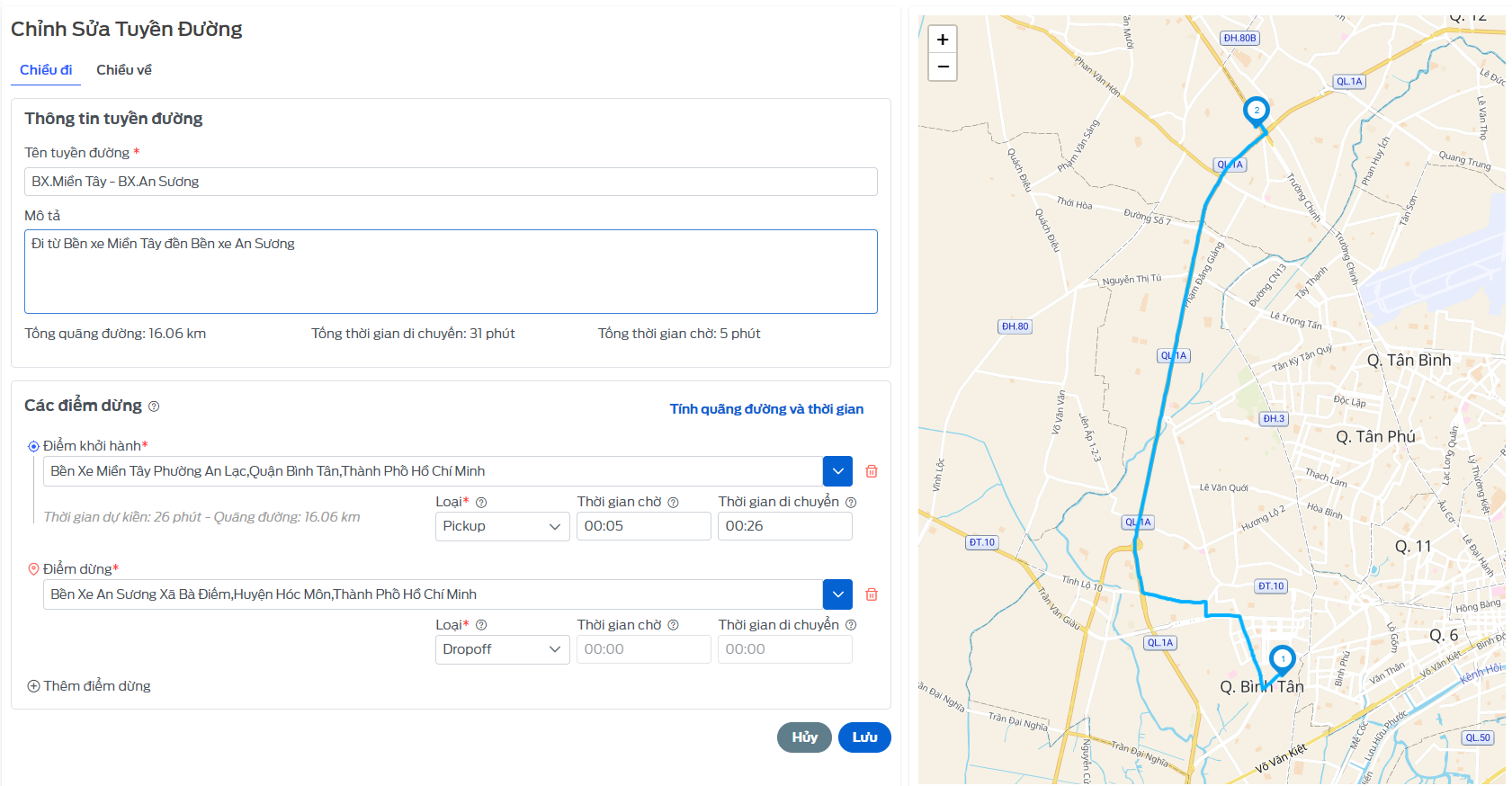
5.1.3 - Xóa tuyến đường
- Tại trang danh sách tuyến đường chọn biểu tượng , màn hình sẽ hiển hộp thư thoại để xác nhận người dùng có chắc chắn xóa tuyến đường này không.
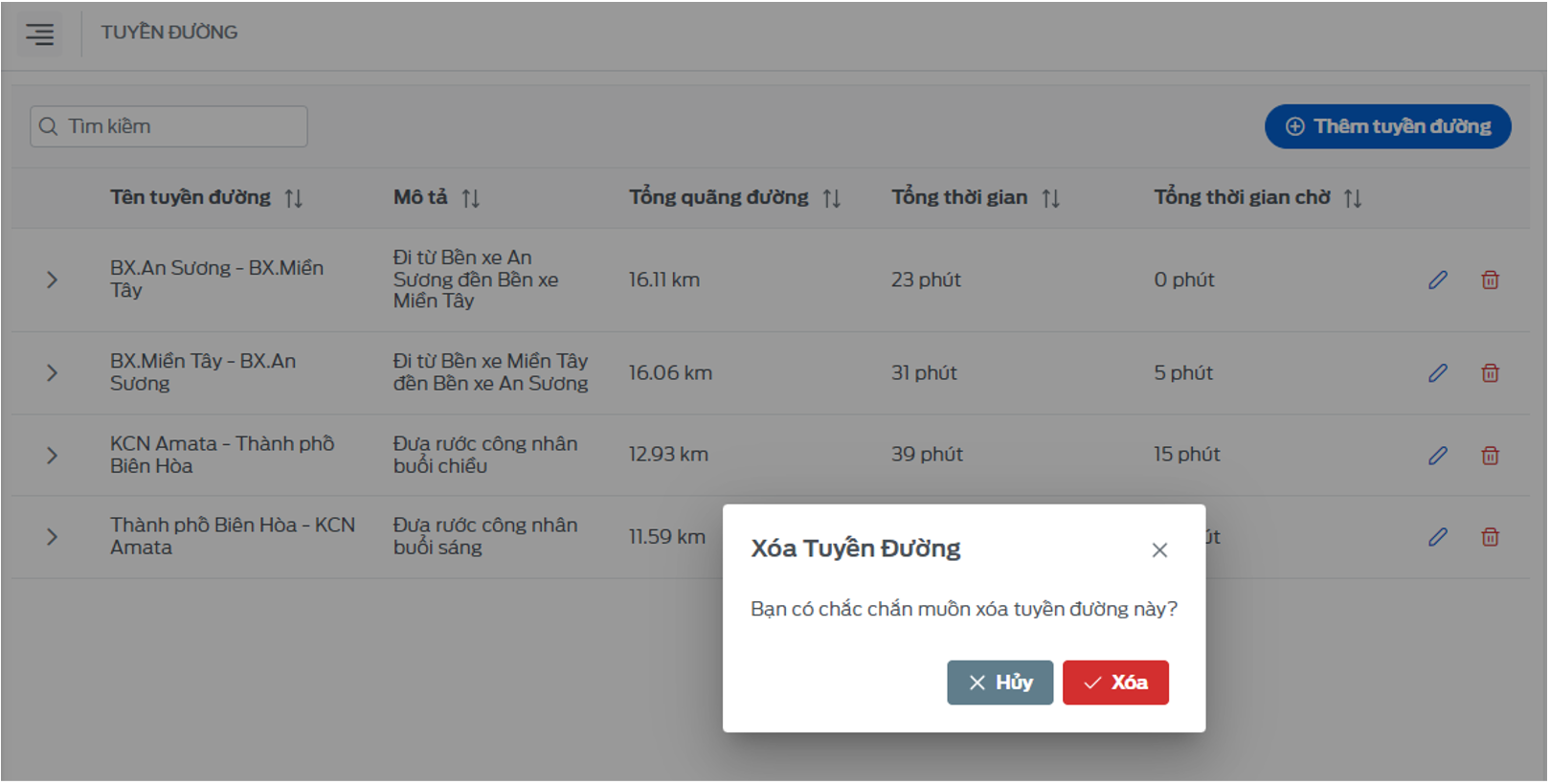
5.2 - Quản lý tuyến xe
Quản lý toàn bộ lịch trình hoạt động: ngày chạy, thời gian bắt đầu, loại phương tiện,… cho toàn bộ Tuyến đường mà nhà xe đang khai thác.

5.2.1 - Thêm tuyến xe
- Tại trang danh sách tuyến xe chọn nút "Thêm tuyến xe". Điền đầy đủ thông tin như hình dưới và chọn "Thêm"

- Ở phần "Lịch trình", người dùng có thể nhập nhiều lần để phục vụ tuyến đường khai thác theo giai đoạn thời gian như khai thác tuyến xe ngày Tết, ngày lễ cần tăng cường thêm phương tiện, thời gian chạy, hoặc ngày bình thường cần giảm thời gian chạy,...
5.2.2 - Chỉnh sửa tuyến xe
- Tại trang danh sách tuyến xe, chọn biểu tượng , toàn bộ thông tin về tuyến xe sẽ hiện ra bạn có thể thay đổi bất kỳ thông tin tại đây và nhấn "Lưu" để hoàn tất chỉnh sửa.
- Ở phần "Lịch trình", người dùng có thể thêm để phục vụ tuyến đường khai thác theo giai đoạn thời gian như khai thác tuyến xe ngày Tết, ngày lễ cần tăng cường thêm phương tiện, thời gian chạy, hoặc ngày bình thường cần giảm thời gian chạy,...
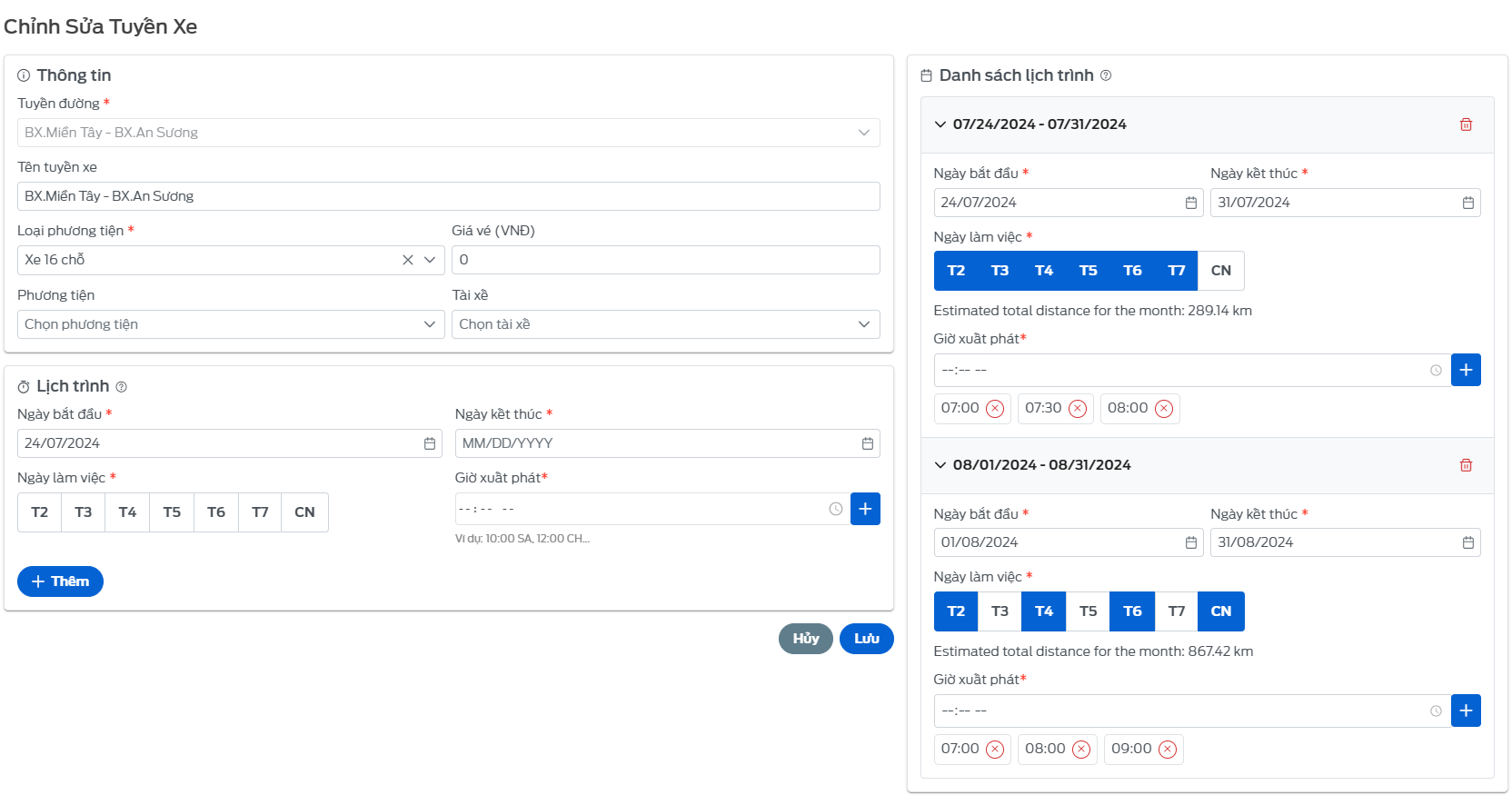
5.2.3 - Xóa tuyến xe
- Tại trang danh sách tuyến chọn biểu tượng , màn hình sẽ hiển hộp thư thoại để xác nhận người dùng có chắc chắn xóa tuyến xe này không.
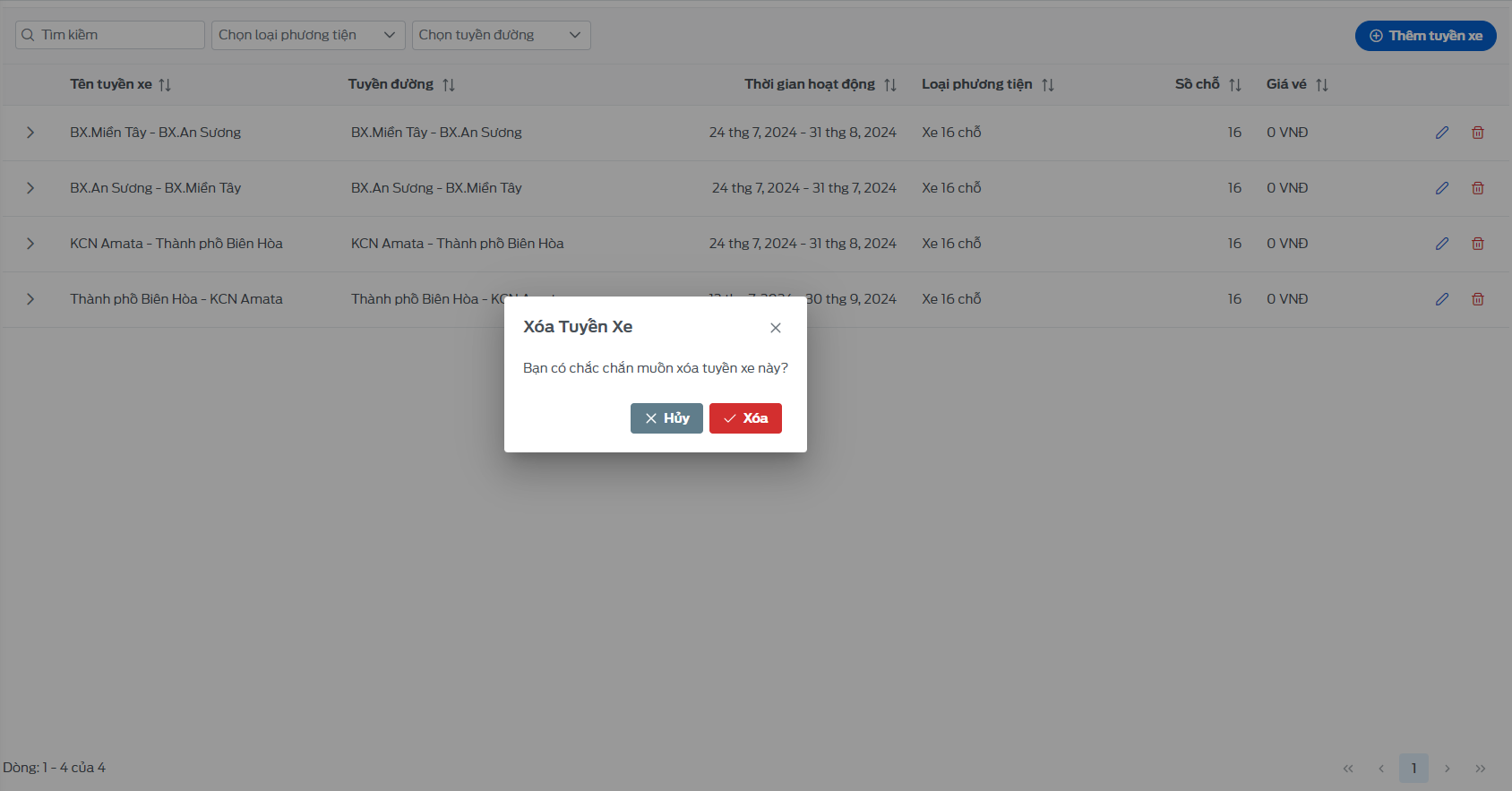
6. Quản lý chuyến
Sau khi người dùng đã nhập thông tin tuyến xe bao gồm: tuyến đường chạy, thời gian chạy (ngày, giờ xuất phát), loại xe,...hệ thống đã tự động tạo ra các chuyến xe, người dùng sẽ thấy được danh sách chuyến xe phục vụ theo ngày, tuyến đường,...
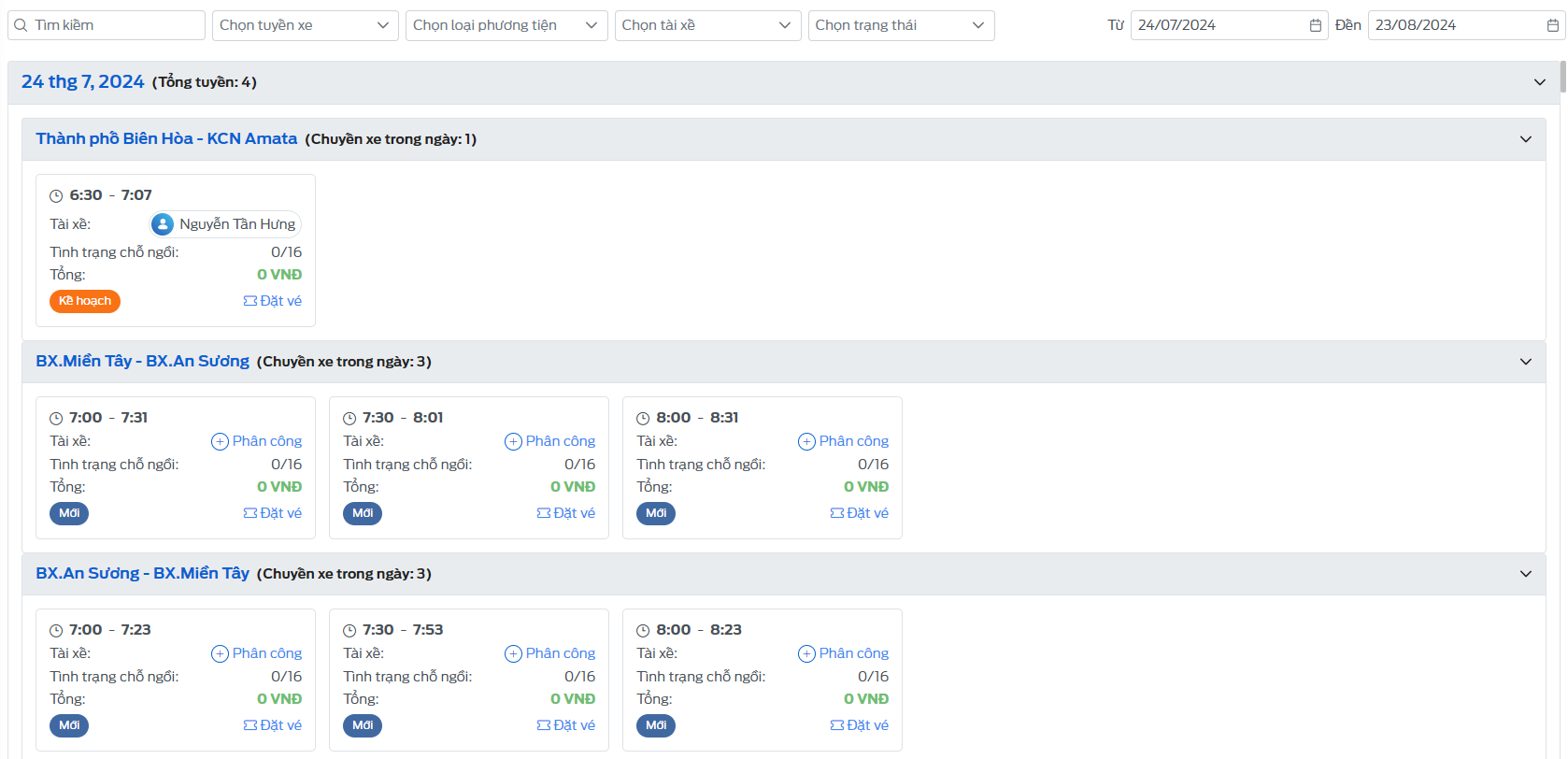
6.1 - Xem chi tiết
- Người dùng chọn chuyến xe cần xem thông tin chi tiết bằng cách nhấn vào chuyến xe đó
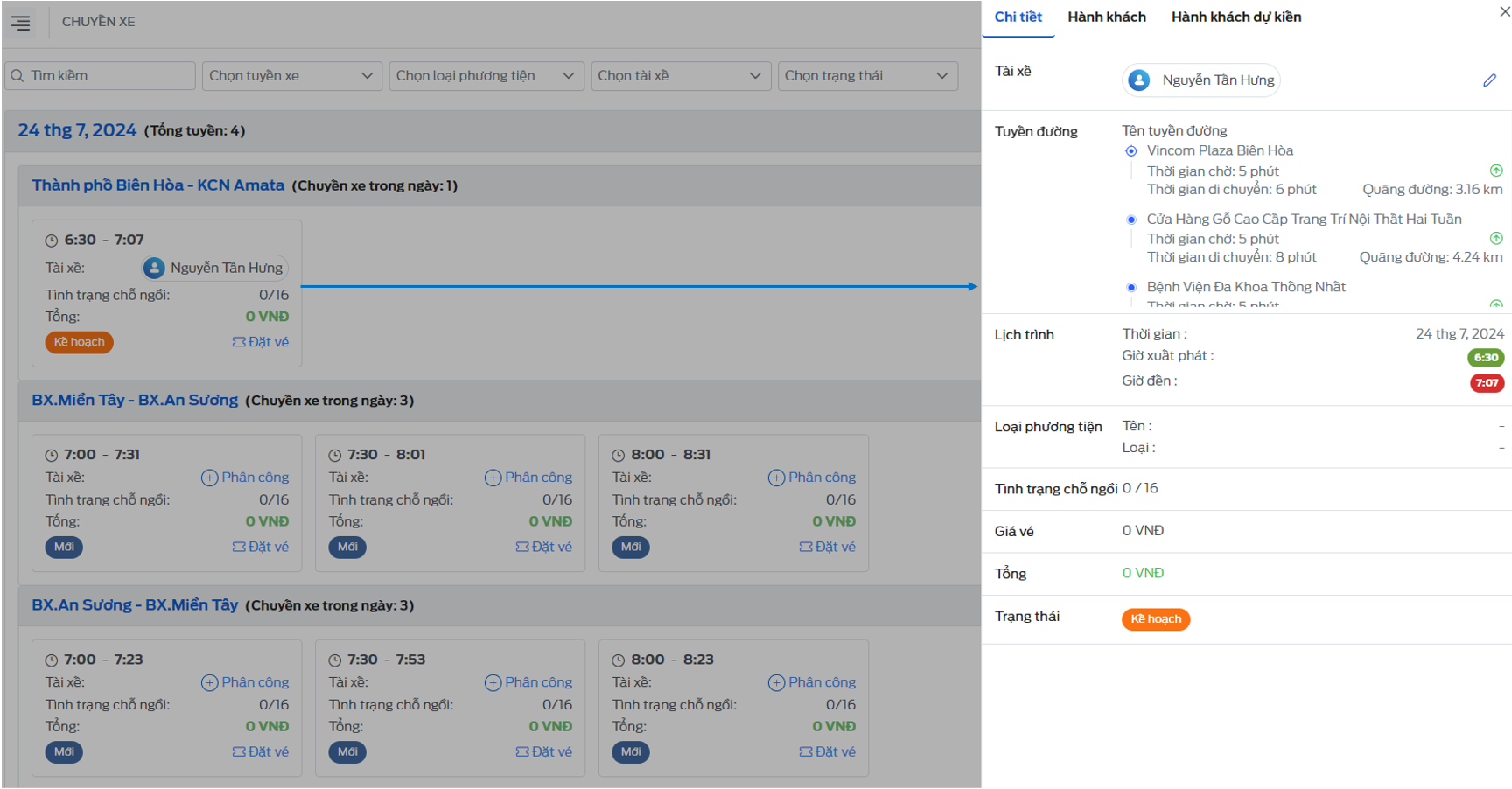
- Tại đây người dùng có thể thấy được thông tin chi tiết của chuyến xe như: thông tin tài xế, tuyến đường, lịch trình chạy, tên phương tiện, số ghế, giá vé, trạng thái,...
- Người dùng cũng có thể xem danh sách hành khách đã lên xe ở phần "Hành khách" và danh sách hành khách dự kiến tham gia chuyến xe đó.
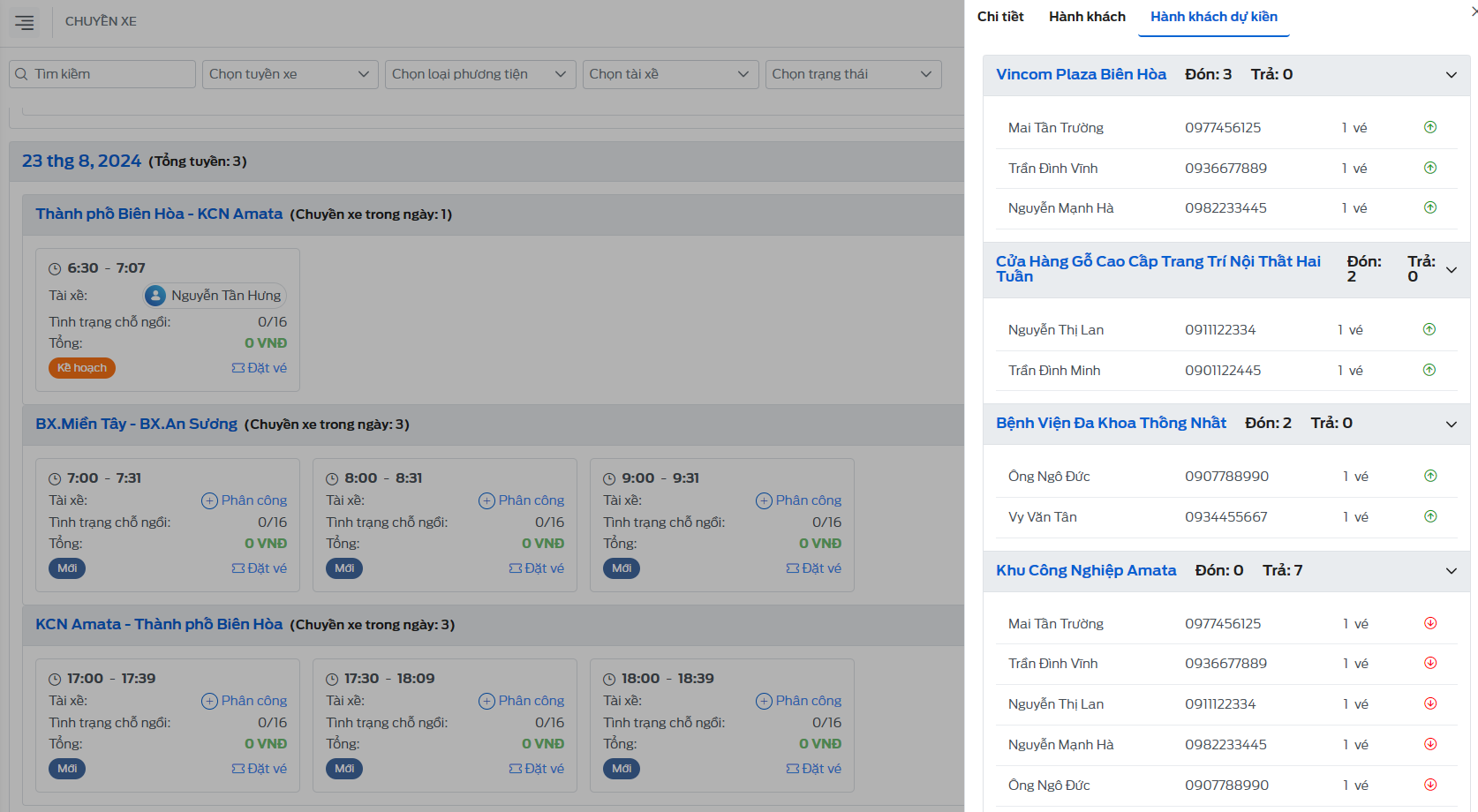
6.2 - Đặt vé
- Đặt vé là nơi nhập vào thông tin đặt vé của hành khách khi nhân viên, Quản lý hệ thống nhận được thông tin đặt vé từ cuộc gọi của hành khách.
- Nhấn vào nút "Đặt vé", nhập đầy đủ thông tin ở các trường và nhấn nút "Lưu".
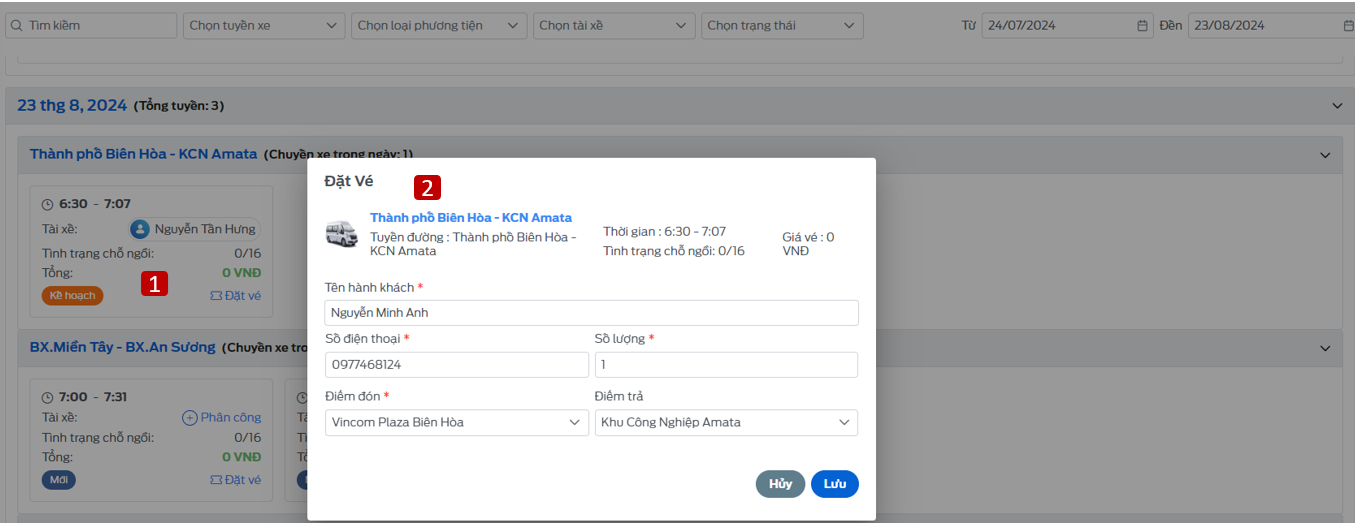
6.3 - Phân công
- Phân công là phân công tài xế cho một chuyến xe, nhấn vào nút "Phân công", màn hình sẽ xuất hiện 1 hộp thư thoại, tại đó bạn chọn tài xế để chạy chuyến xe đó.
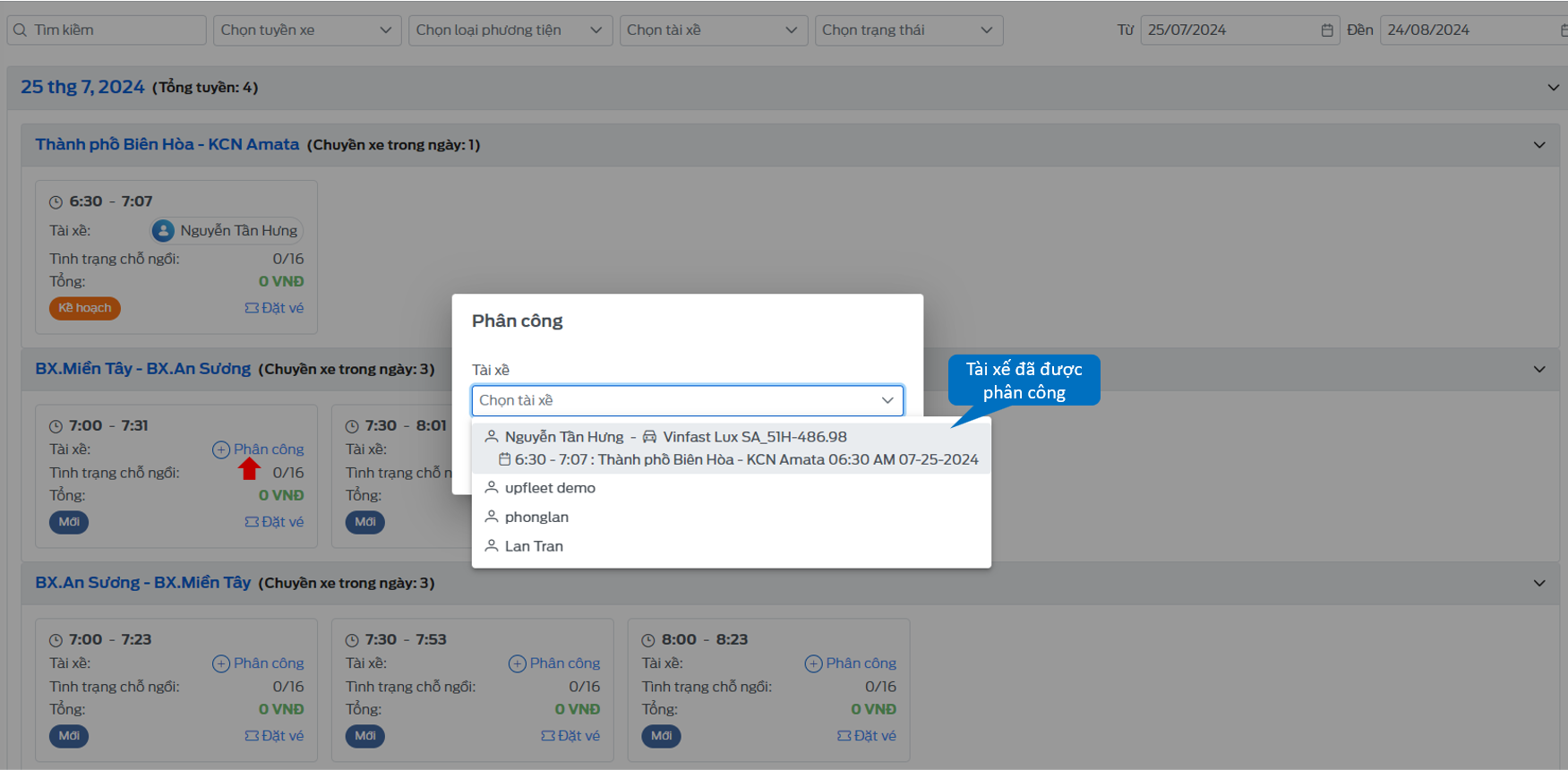
7. Quản lý hành khách
Nơi Quản lý các nhân viên, học sinh từ khách hàng của các nhà xe, phục vụ cho việc đưa đón nhân viên đến công ty làm việc hoặc đưa đón học sinh đến trường học, đảm bảo không có nhân viên hoặc học sinh bị bỏ sót khi tài xế đưa đón.
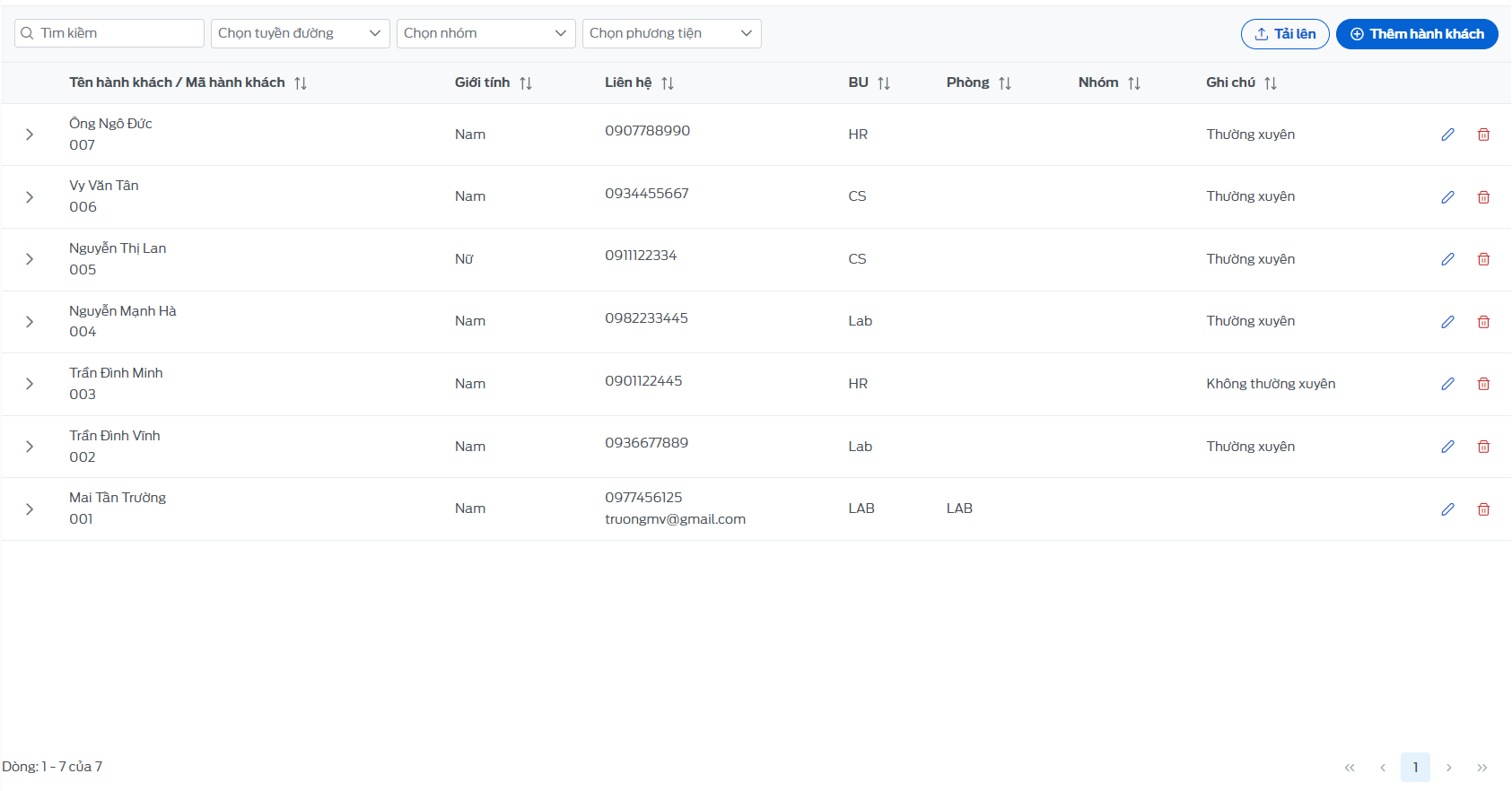
7.1 - Thêm hành khách
-
Cách 1: Tại trang danh sách hành khách chọn nút "Thêm hành khách". Điền đầy đủ thông tin như hình dưới và chọn "Thêm"
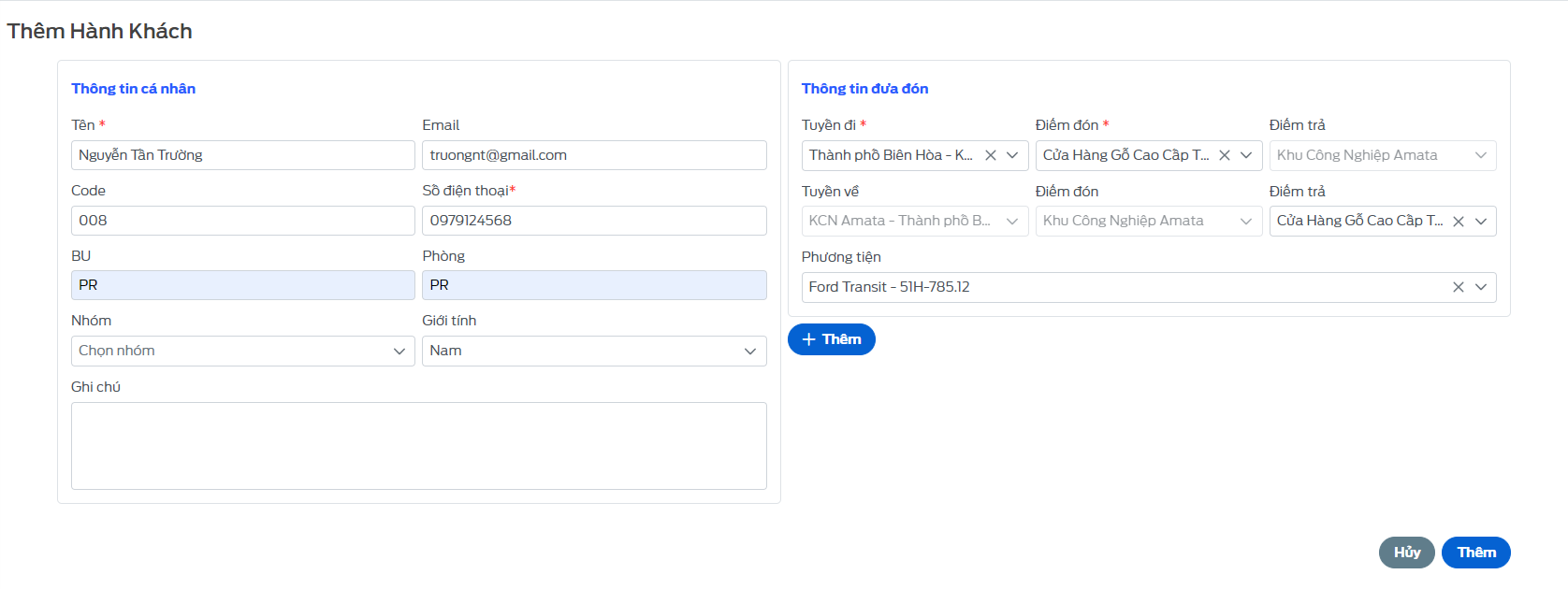
-
Hệ thống gửi email xác thực đến email của hành khách: bạn phải tiến hành các bước xác thực, đặt mật khẩu và nhấn nút "Gửi" để hoàn tất.
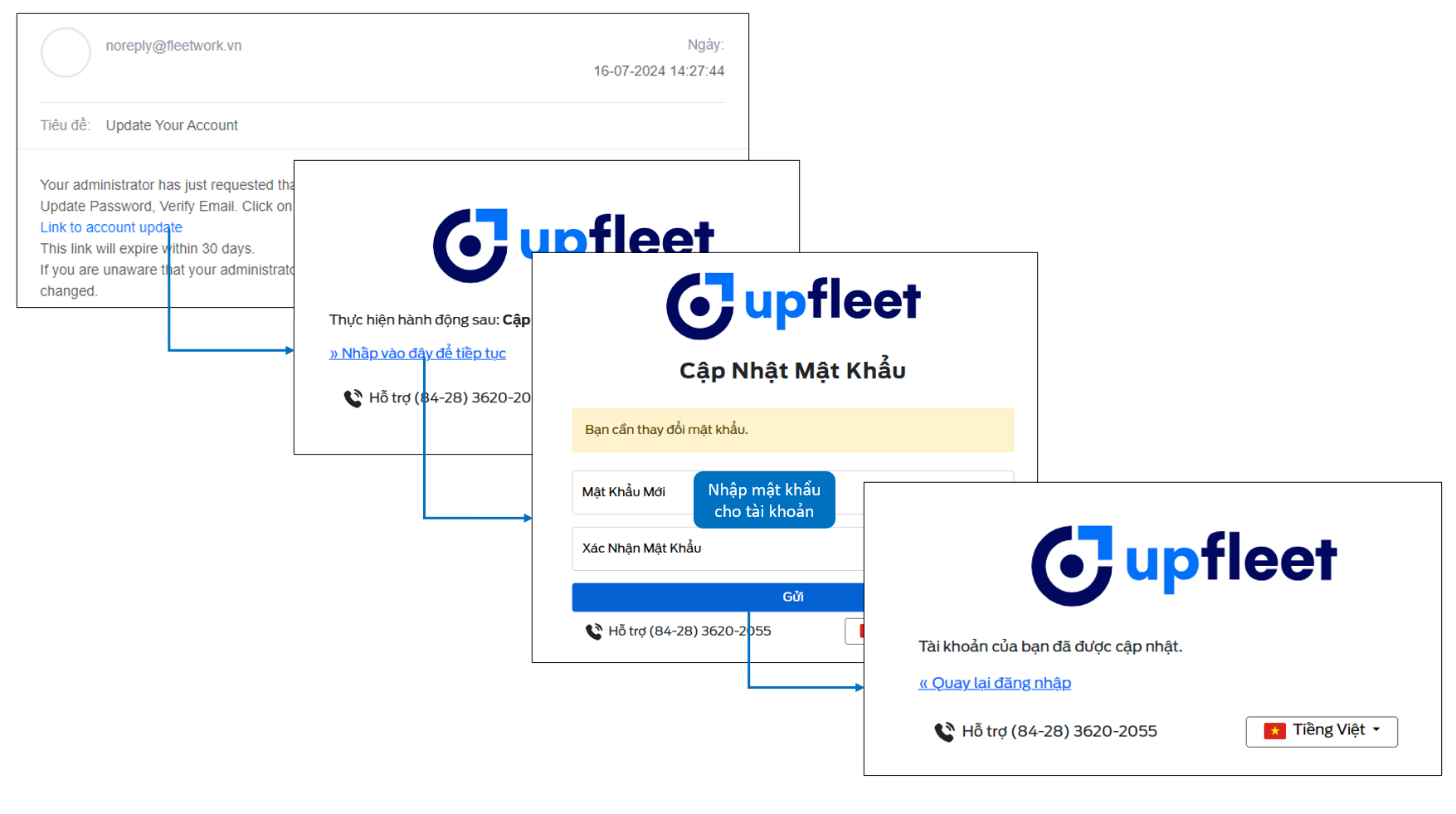
-
Cách 2: Tải lên danh sách hành khách từ file excel. Tại trang danh sách hành khách chọn nút "Tải lên"

-
File sau khi được tải lên, hệ thống gửi email xác thực về email hành khách. Bạn phải xác thực và đặt mật khẩu cho tài khoản như cách 1.
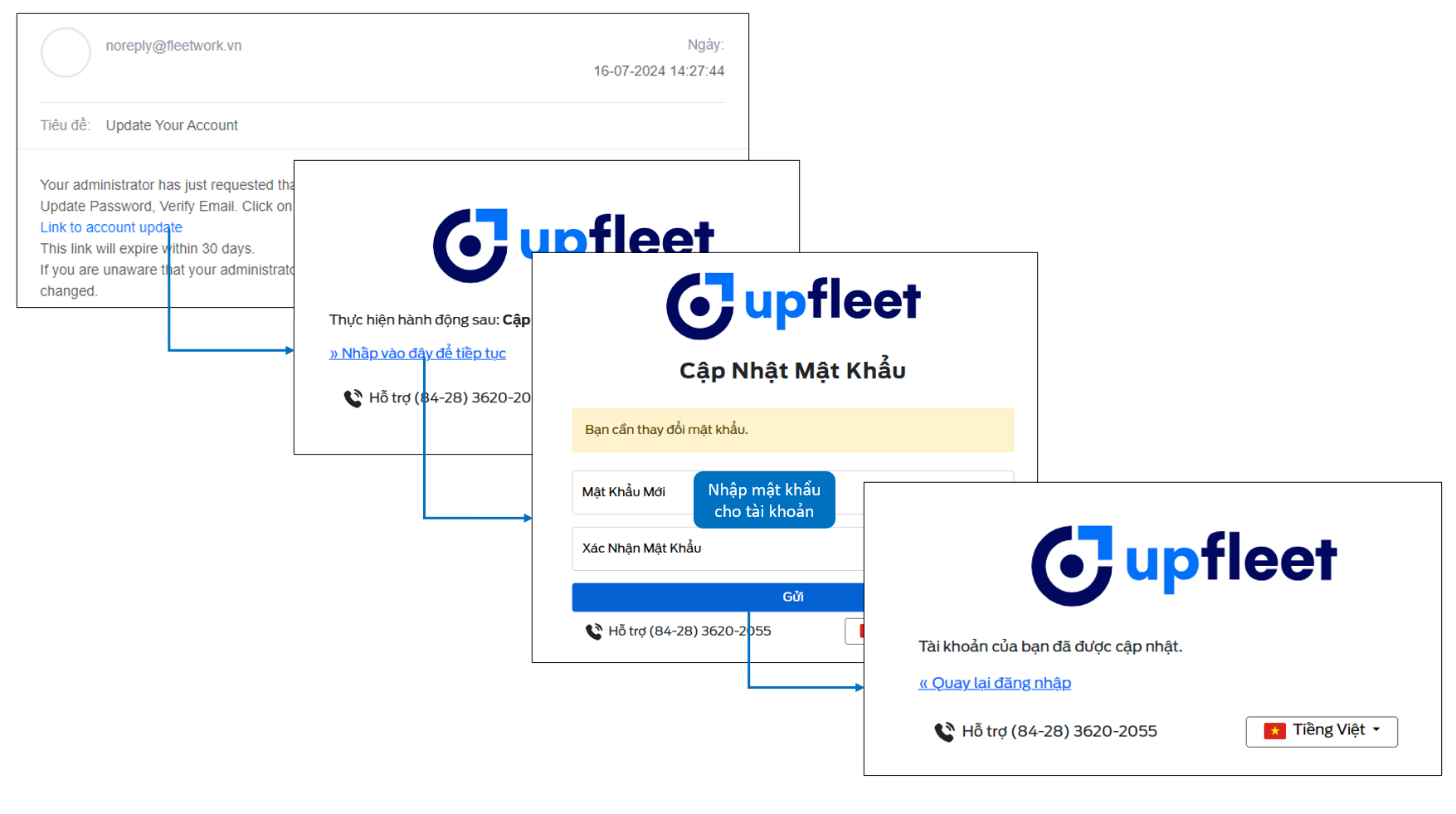
-
Phần "Thông tin đưa đón", Quản lý hệ thống có thể thêm nhiều lần, để phục vụ cho quá trình đưa đón nhân viên có thể được đón ở những trạm khác nhau.
7.2 - Chỉnh sửa hành khách
- Tại trang danh sách hành khách, chọn biểu tượng , toàn bộ thông tin về hành khách sẽ hiện ra bạn có thể thay đổi bất kỳ thông tin tại đây và nhấn "Lưu" để hoàn tất chỉnh sửa.

7.3 - Xóa hành khách
- Tại trang danh sách hành khách chọn biểu tượng , màn hình sẽ hiển hộp thư thoại để xác nhận người dùng có chắc chắn xóa hành khách này không.
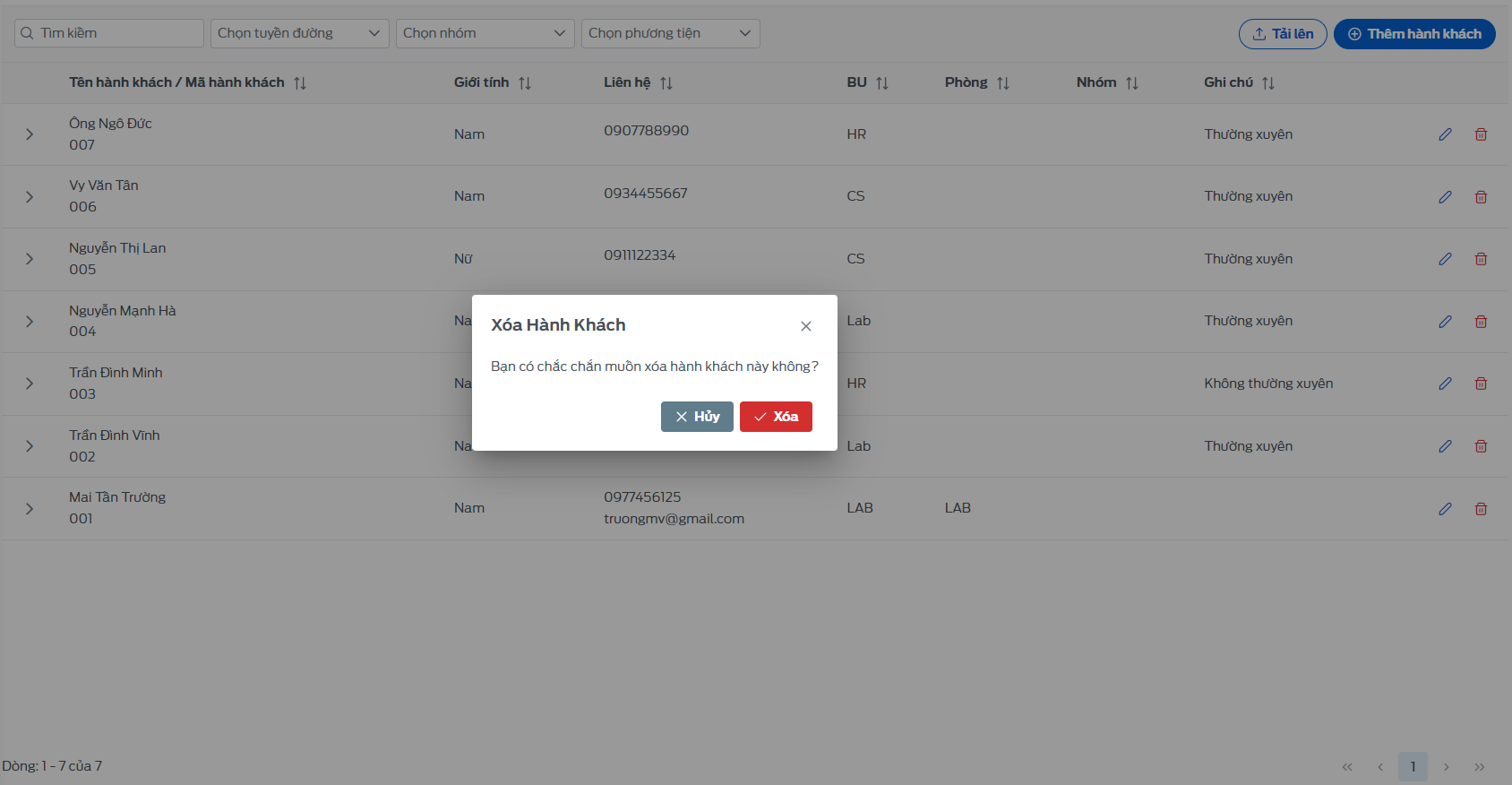
8. Quản lý vé
Nơi Quản lý danh sách vé mà hành khách đã đặt, ở đây người Quản lý có thể xem được danh sách vé, tình trạng vé, điểm đón hành khách, thông tin của hành khách,...
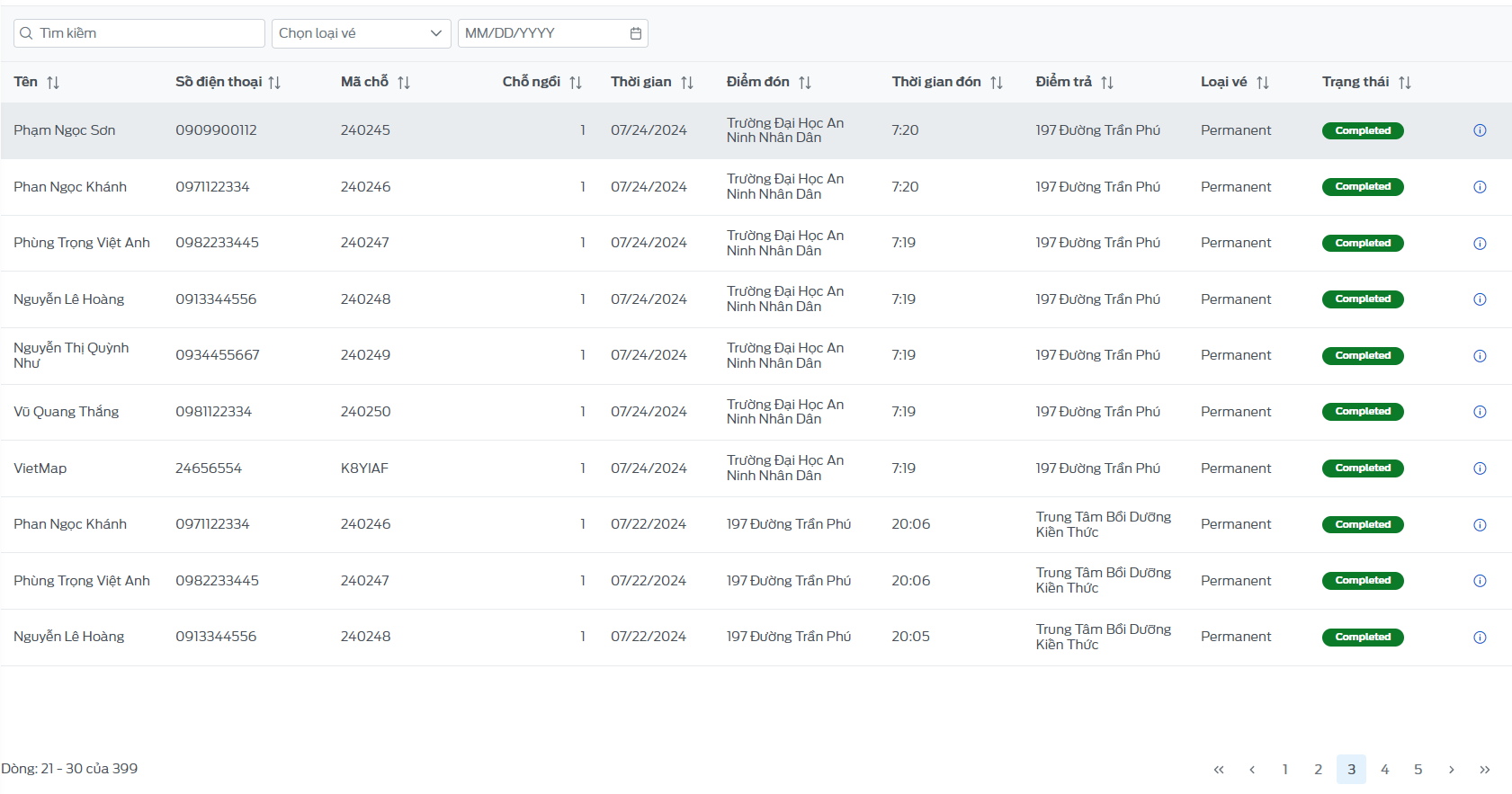
8.1 - Xem chi tiết vé
- Người dùng xem thông tin chi tiết của vé bằng cách nhấn vào biểu tượng
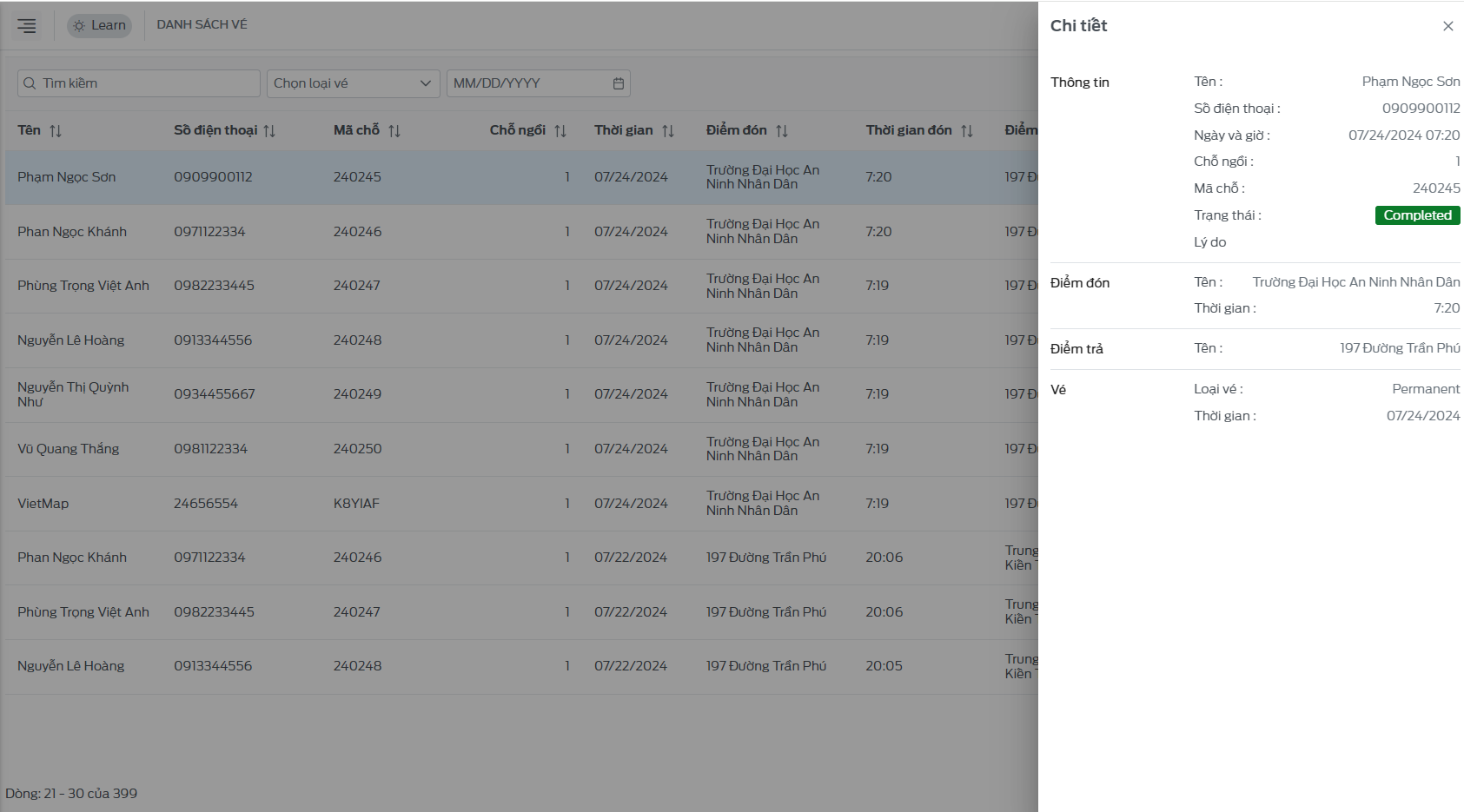
- Trên giao diện người dùng có thể thấy được toàn bộ thông tin của vé xe: thông tin của khách đặt vé, điểm đón, điểm trả, thông tin vé,...
8.2 - Chỉnh sửa vé
- Tại trang danh sách hành khách, chọn biểu tượng , màn hình sẽ hiển thị 1 hộp thư thoại về việc thay đổi thông tin vé xe mà hành khách đã đặt.
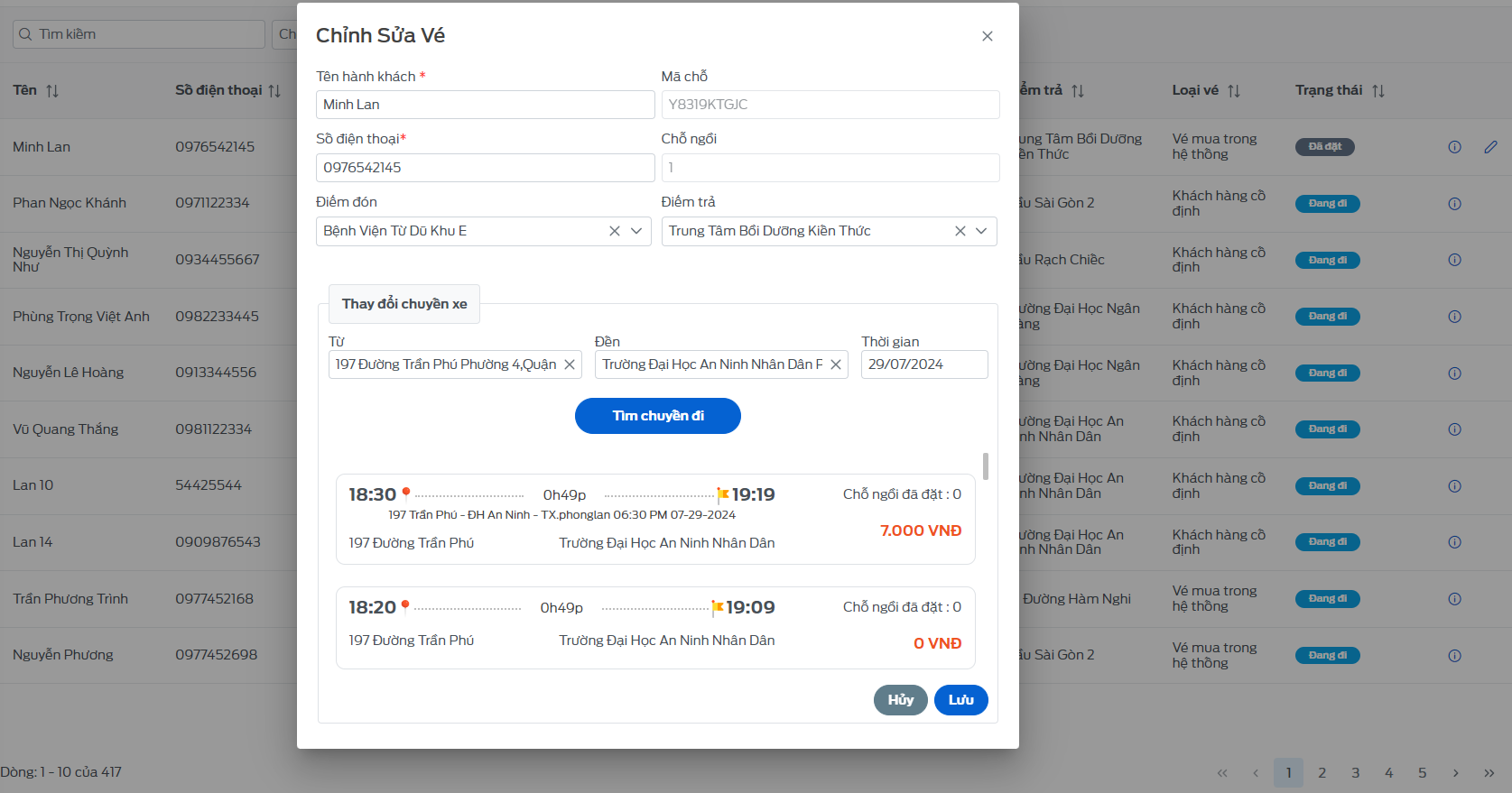
- Ở đây người dùng có thể tìm kiếm chuyến theo ngày phù hợp với thông tin cần đổi của hành khách và chọn, sau khi chọn xong nhấn nút "Lưu" để hoàn thành.
9. Quản lý thuê xe
Nơi hiển thị toàn bộ các yêu cầu thuê phương tiện từ khách hàng, thông tin của phương tiện cho thuê,...
9.1 - Danh sách yêu cầu thuê xe
Hiển thị toàn bộ danh sách thông tin yêu cầu thuê phương tiện bao gồm các thông tin: thông tin khách hàng, điểm đón, điểm trả,phương tiện, trạng thái yêu cầu,...
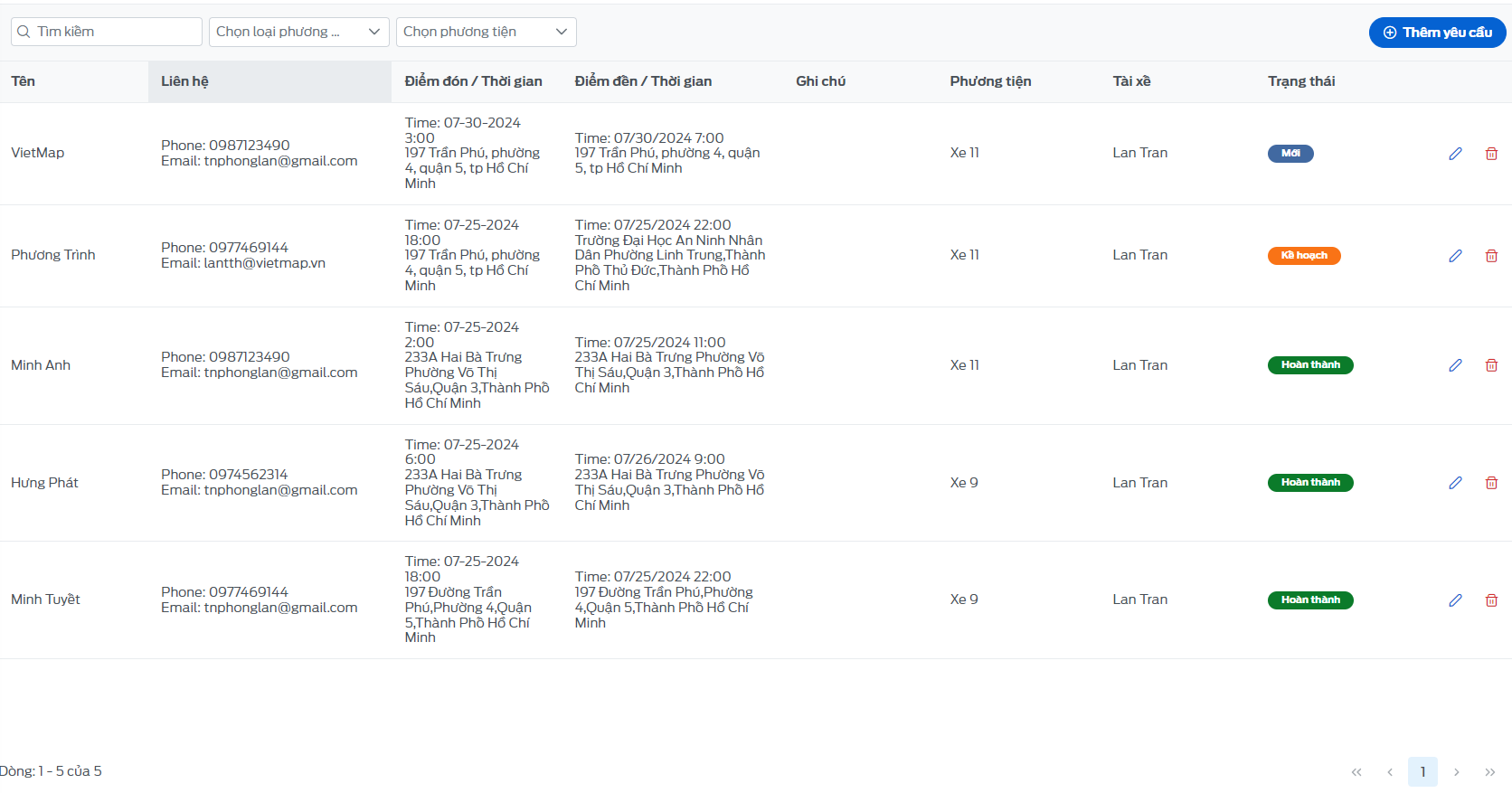
9.1.1 - Thêm yêu cầu thuê phương tiện
- Tại danh sách yêu cầu nhấn vào nút "Thêm yêu cầu"
- Điền đầy đủ thông tin và nhấn nút “Tìm phương tiện”: hệ thống hiện ra các xe phù hợp với yêu cầu thuê của bạn. Bạn chọn xe muốn thuê và nhấn nút “Thêm”.
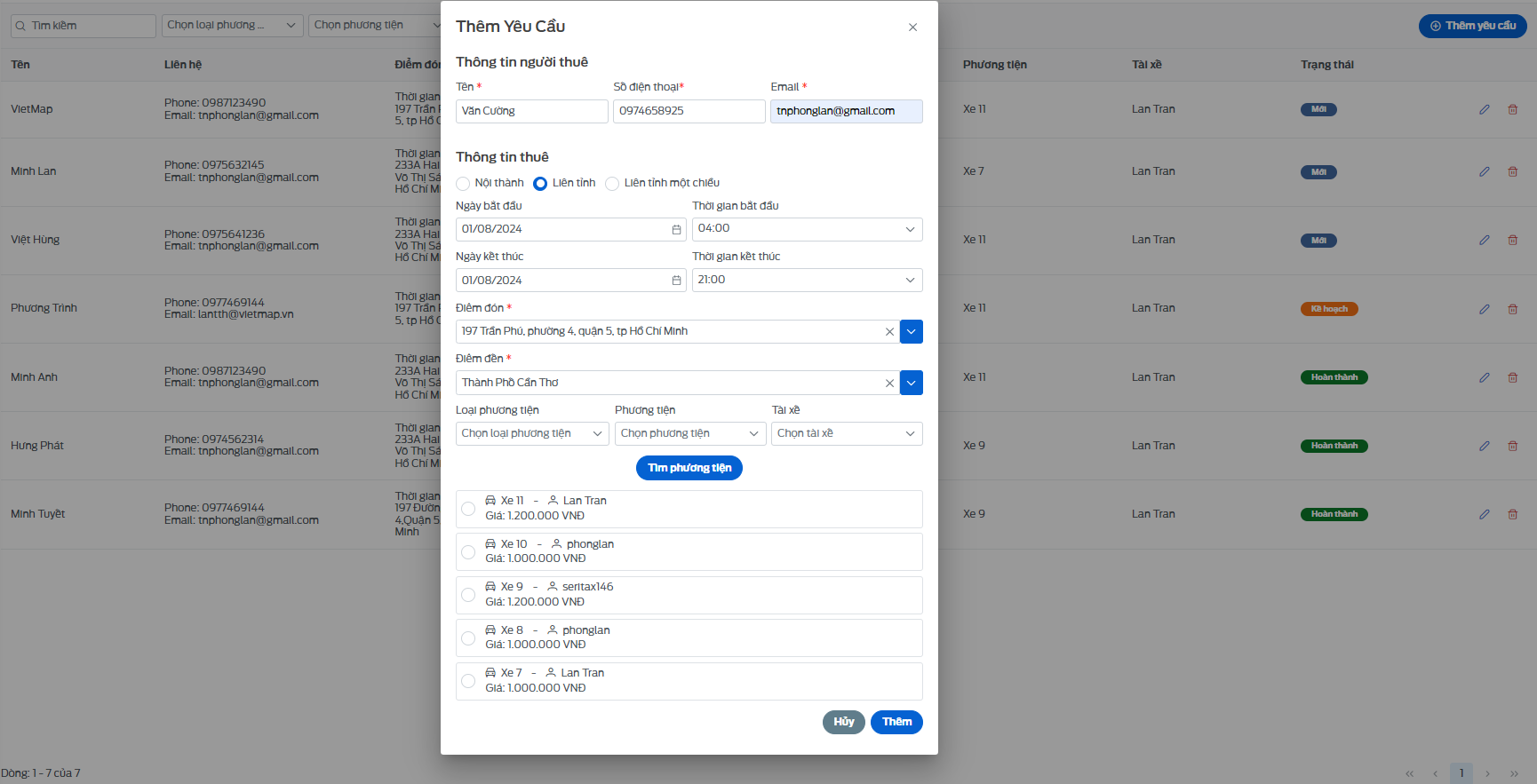
9.1.2 - Chỉnh sửa yêu cầu
- Tại trang danh sách hành khách, chọn biểu tượng , toàn bộ thông tin về yêu cầu sẽ hiện ra bạn có thể thay đổi bất kỳ thông tin tại đây và nhấn "Lưu" để hoàn tất chỉnh sửa.
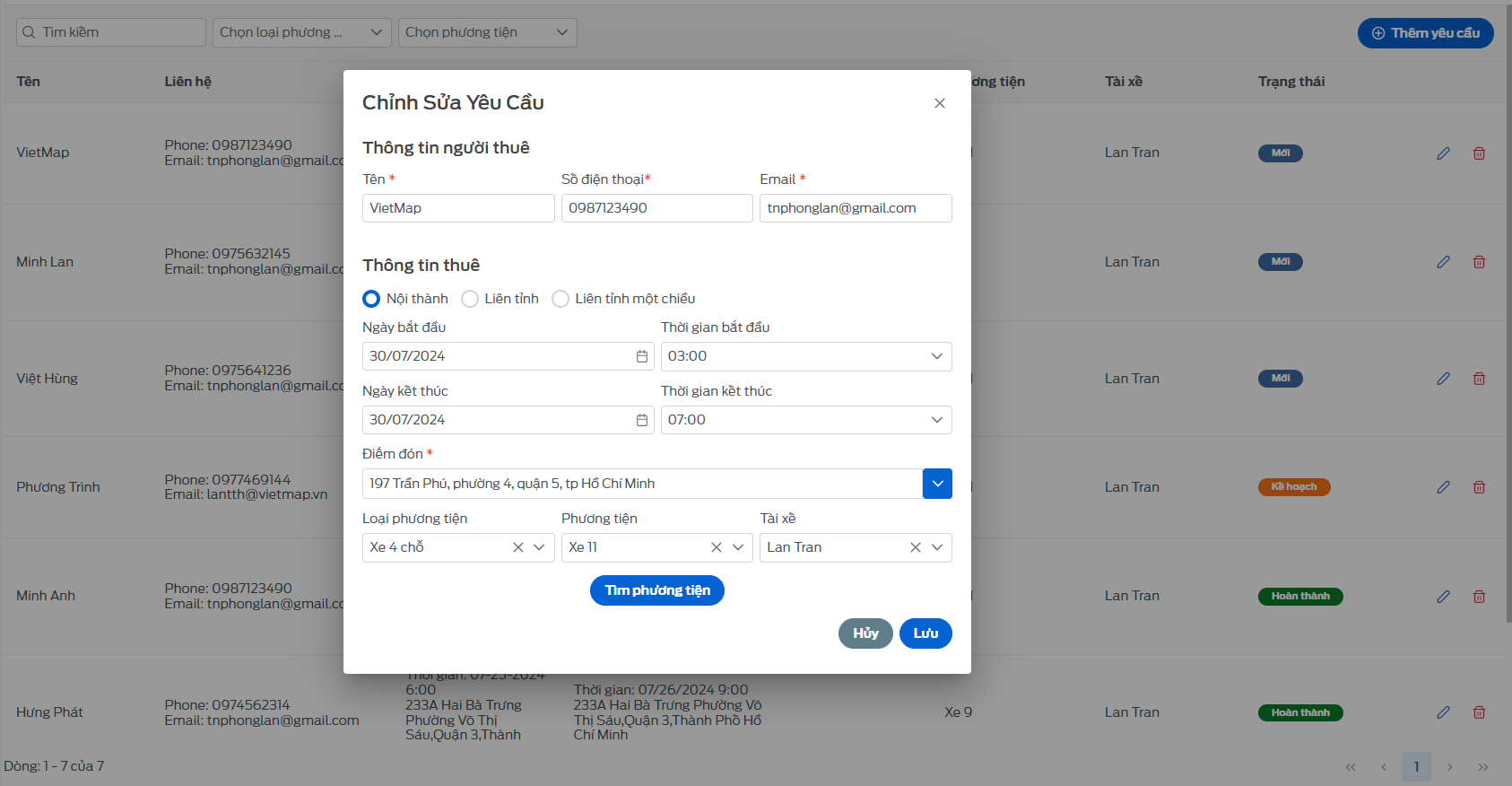
9.1.3 - Xóa yêu cầu
- Tại trang danh sách, nhấn biểu tượng , màn hình sẽ hiển hộp thư thoại để xác nhận người dùng có chắc chắn xóa yêu cầu này không.
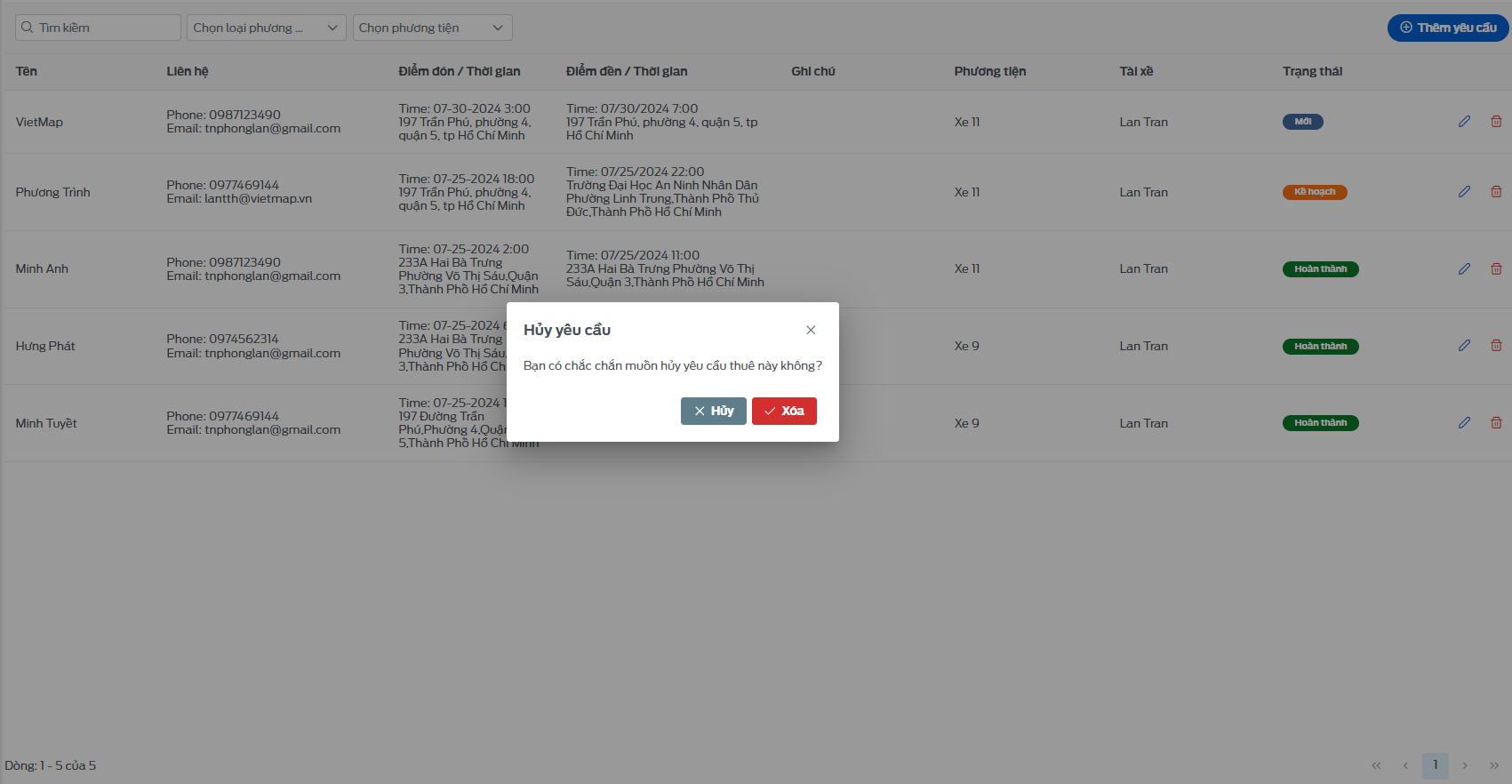
9.2 - Danh sách phương tiện cho thuê
Hiển thị toàn bộ danh sách phương tiện đang cho thuê, thông tin giá của phương tiện, trạng thái,...
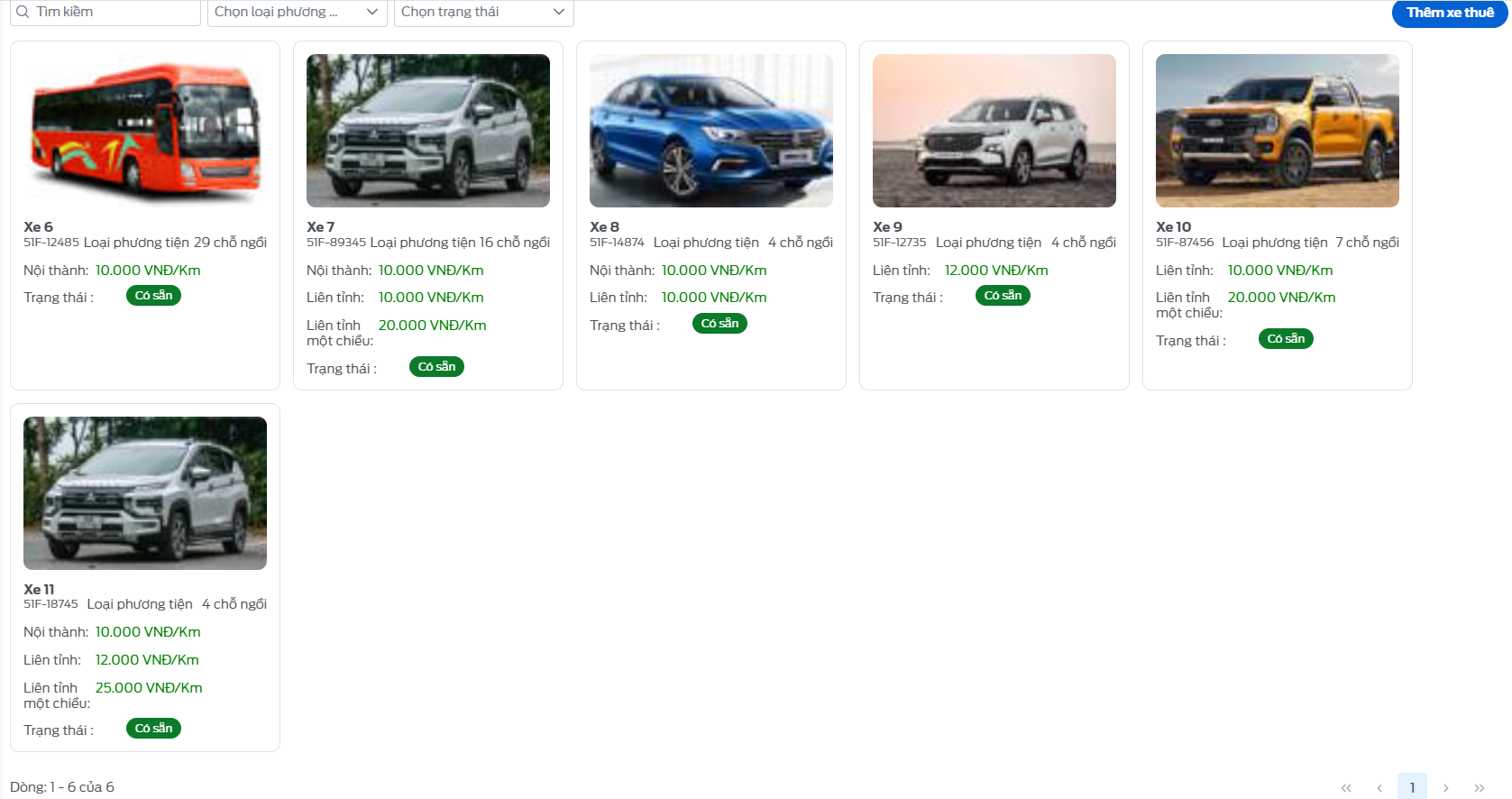
9.2.1 - Thêm phương tiện cho thuê
- Tại danh sách phương tiện nhấn vào nút "Thêm xe thuê"
- Điền đầy đủ thông tin như hình và nhấn nút “Lưu”.
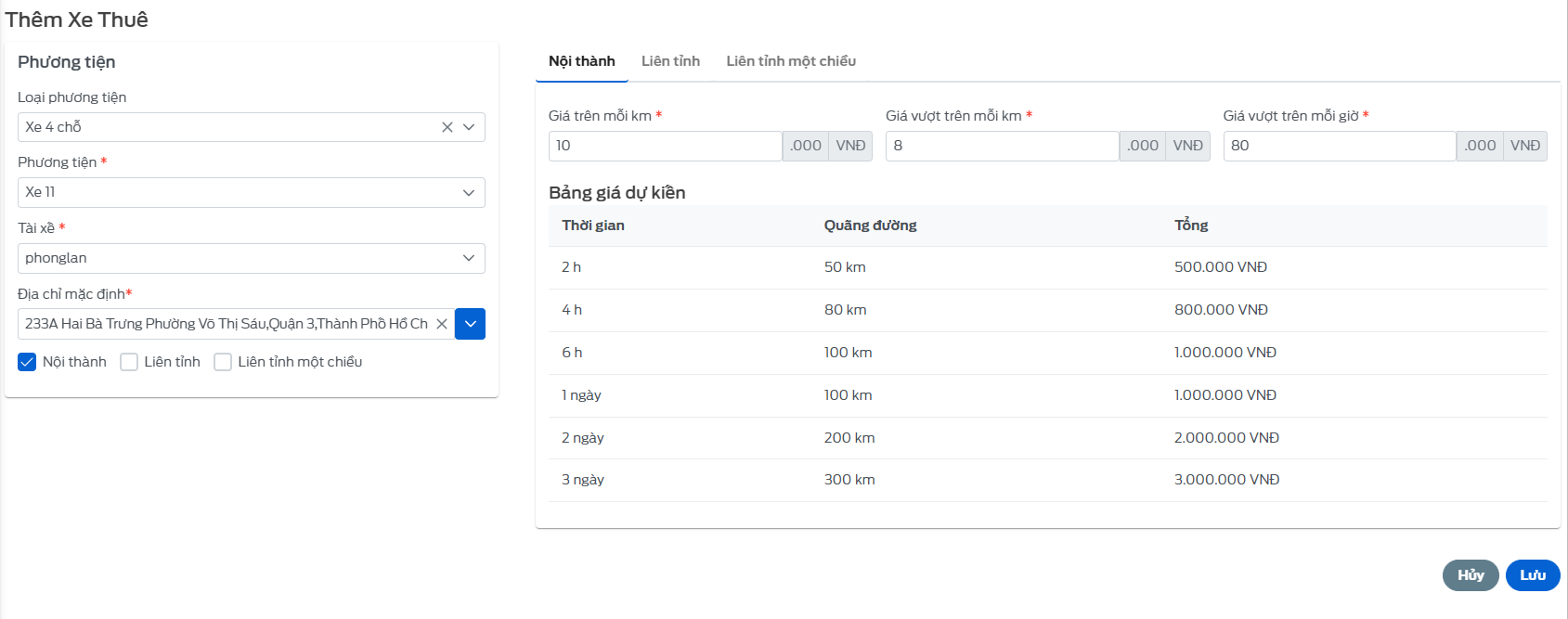
9.2.2 - Xem chi tiết phương tiện cho thuê
- Ở trang danh sách phương tiện nhấn vào phương tiện mà bạn muốn xem, hệ thống sẽ tự động chuyển sang trang chi tiết của phương tiện đó
- Tại đây, bạn có thể xem được:
- Thông tin chi tiết của phương tiện.
- Danh sách đặt xe.
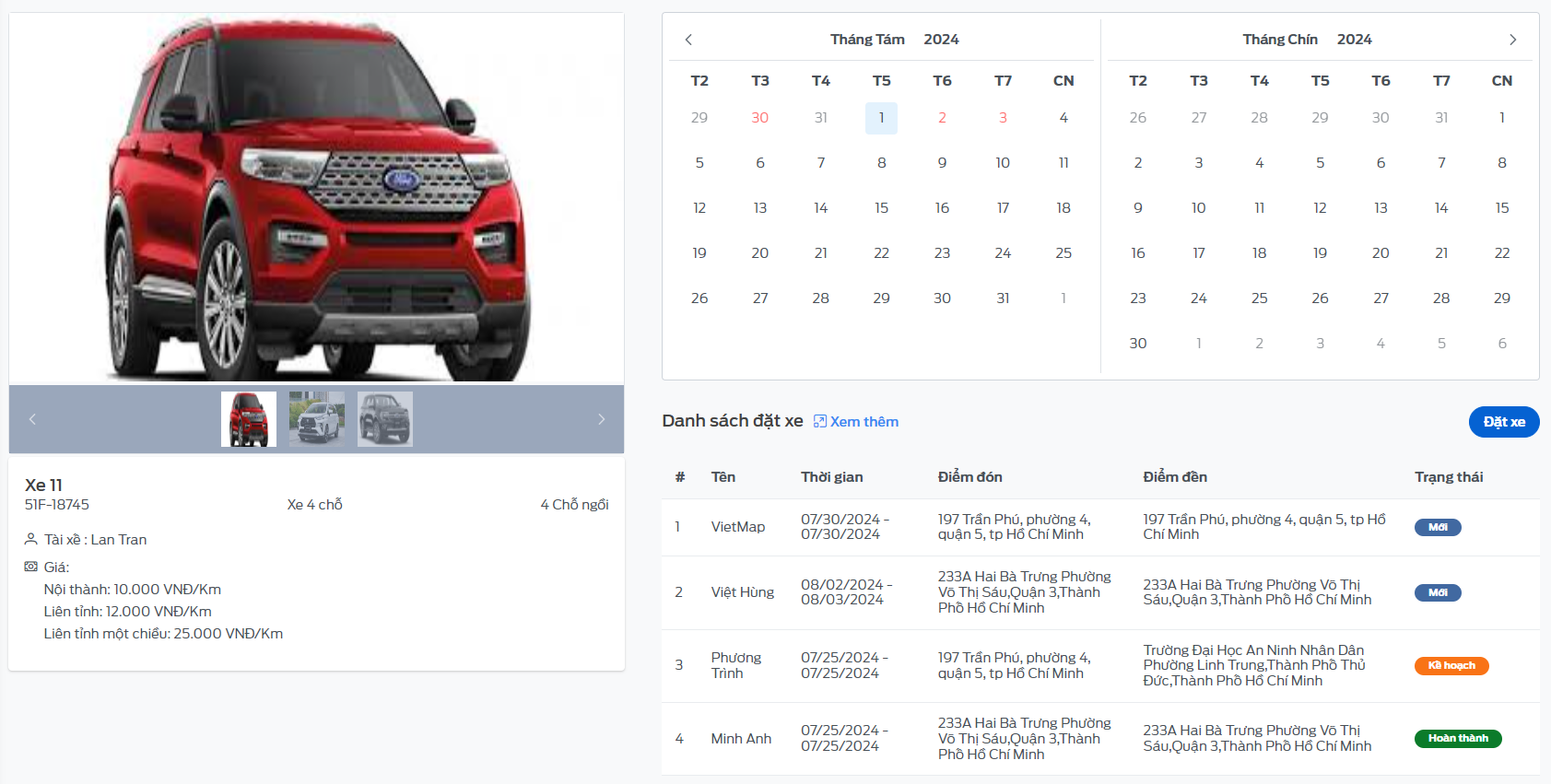
- Ở màn hình này người dùng có thể đặt thuê xe bằng cách nhấn vào nút "Đặt xe", màn hình sẽ hiển thị 1 hộp thư thoại, điền đầy đủ thông tin và nhấn nút "Đặt" để hoàn thành.
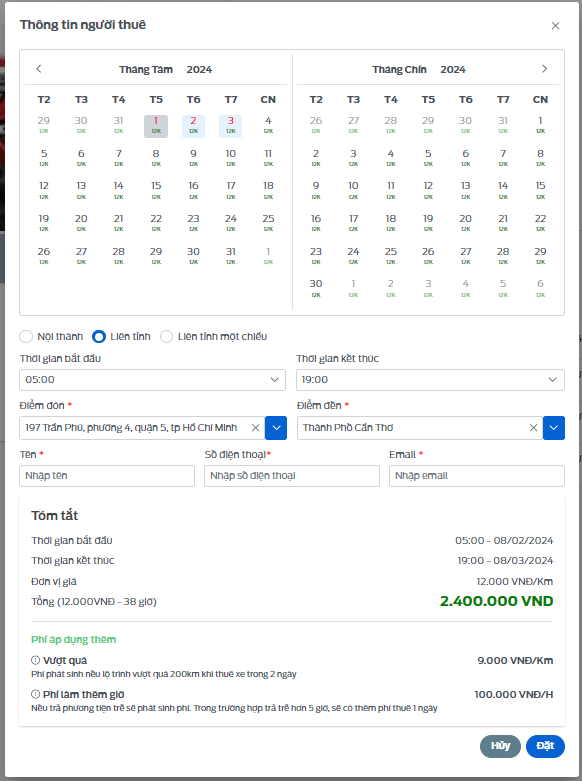
9.2.3 - Chỉnh sửa phương tiện cho thuê
- Tại trang danh sách phương tiện, chọn biểu tượng , toàn bộ thông tin về yêu cầu sẽ hiện ra bạn có thể thay đổi bất kỳ thông tin tại đây và nhấn "Lưu" để hoàn tất chỉnh sửa.
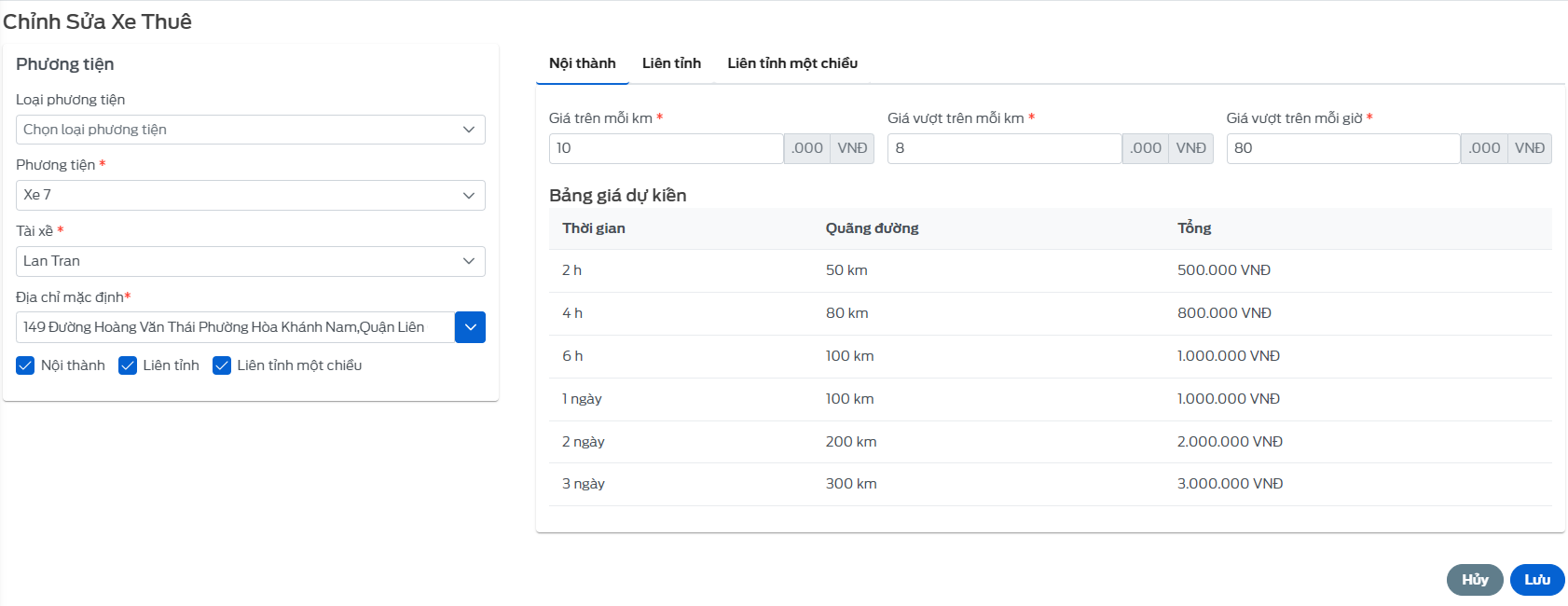
9.2.4 - Xóa phương tiện cho thuê
- Tại trang danh sách phương tiện, nhấn biểu tượng , màn hình sẽ hiển hộp thư thoại để xác nhận người dùng có chắc chắn xóa phương tiện này không.
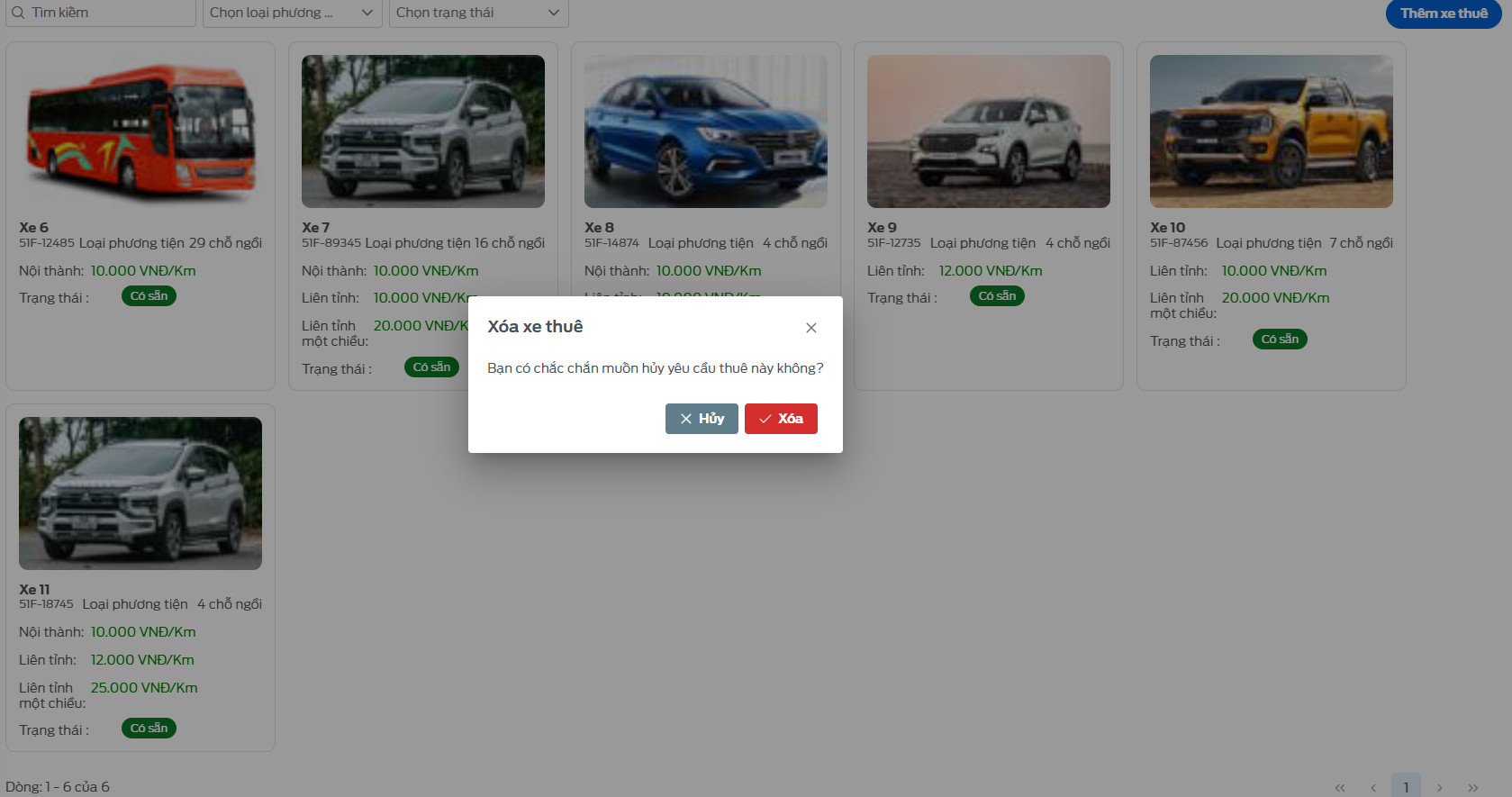
10. Bản đồ trực tuyến (Livemap)
- Nơi để người Quản lý/quản trị giám sát hành trình đội xe của nhà xe theo thời gian thực, xem lịch sử di chuyển của phương tiện.
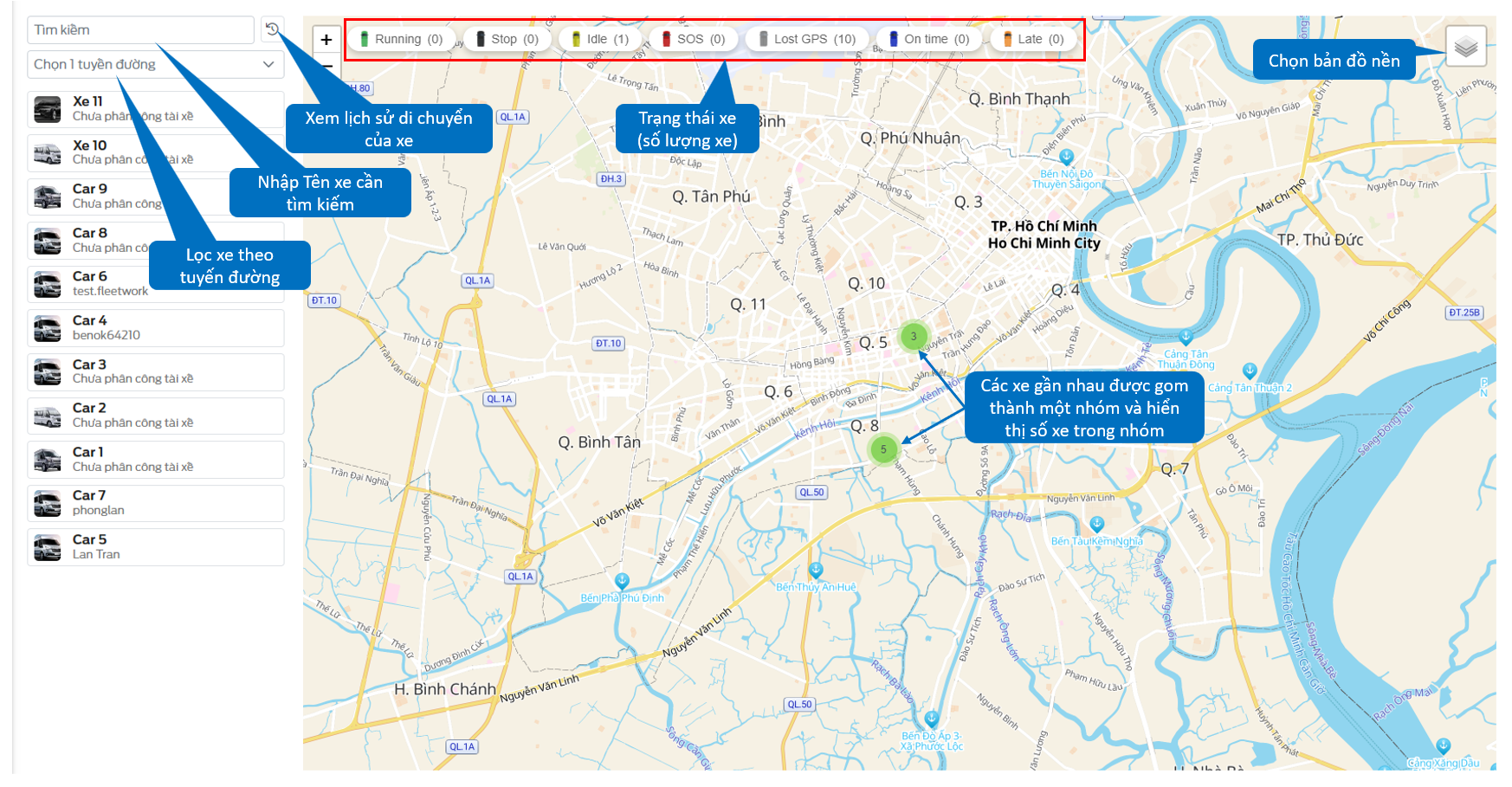 - Để xem lộ trình đang di chuyển của xe trong chuyến: chọn xe muốn xe, lộ trình được hiển thị như hình
- Để xem lộ trình đang di chuyển của xe trong chuyến: chọn xe muốn xe, lộ trình được hiển thị như hình
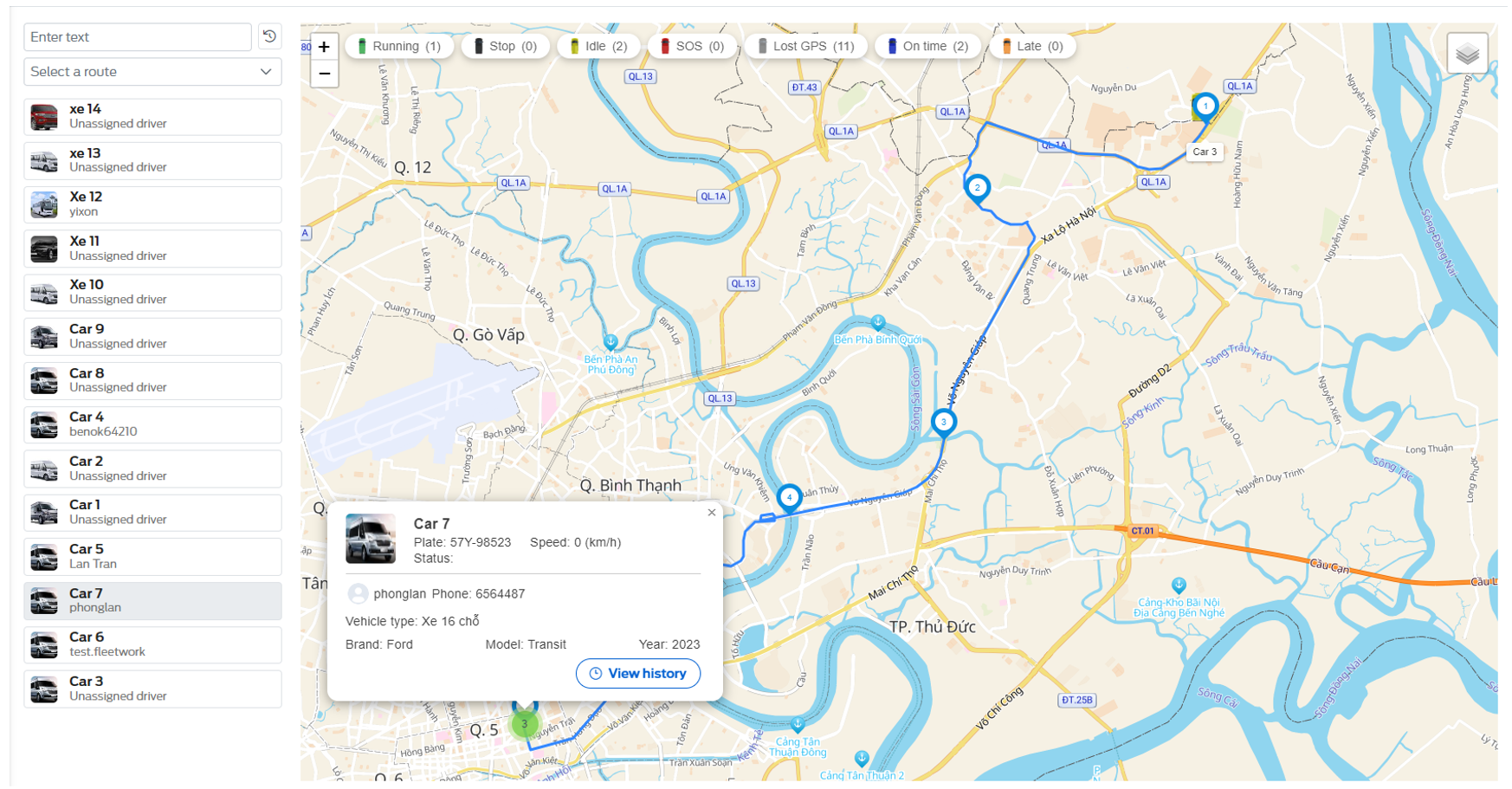 - Để xem lại lịch sử di chuyển của phương tiện, người dùng chọn xe sau đó chọn một trong hai lựa chọn sau:
- Để xem lại lịch sử di chuyển của phương tiện, người dùng chọn xe sau đó chọn một trong hai lựa chọn sau:
- Nhấn vào biểu tượng đồng hồ kế bên ô tìm kiếm.
- Nhấn vào nút "Xem lịch sử" tại hộp thoại trên bản đồ.
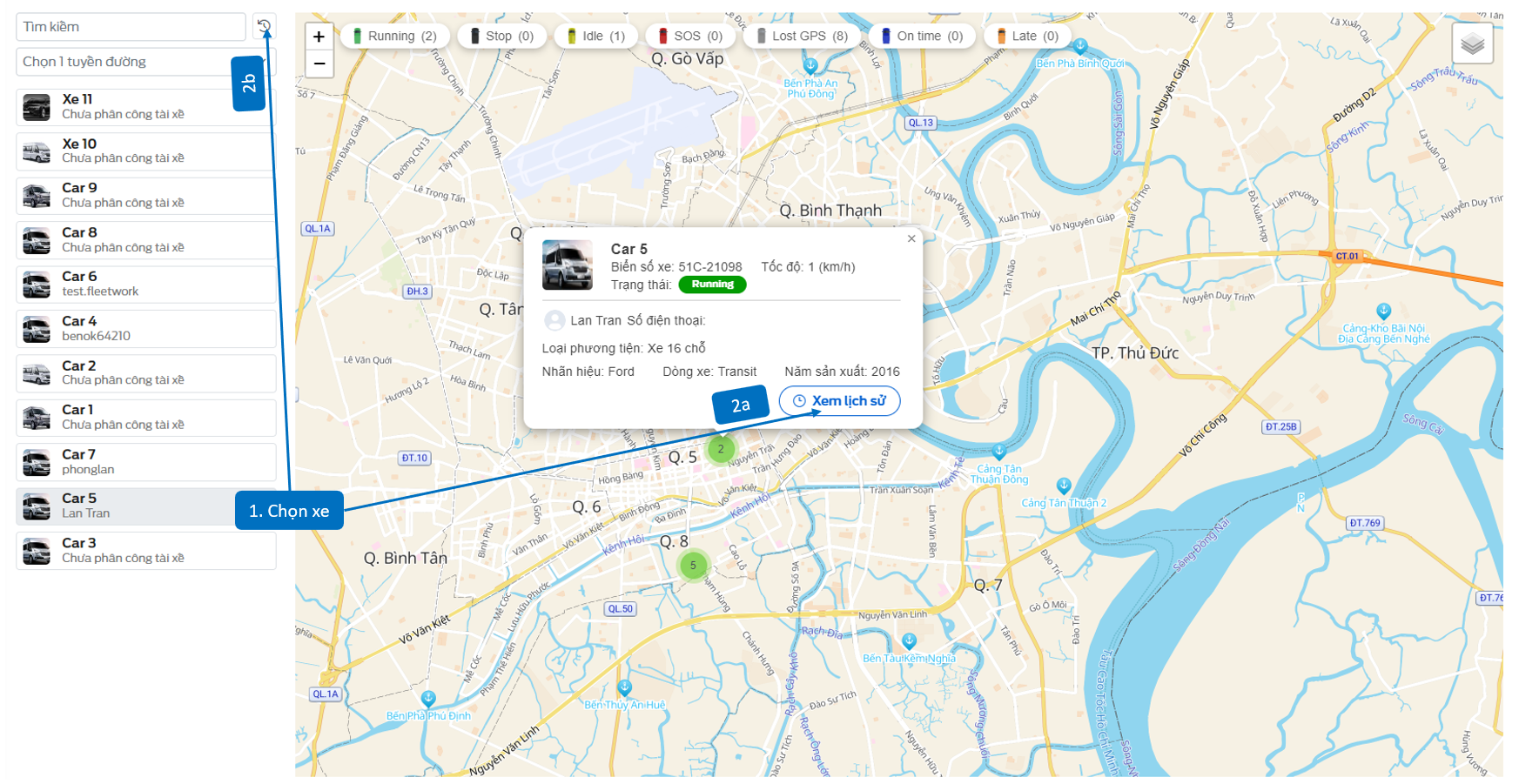 - Lịch sử di chuyển của xe được hiển thị như hình dưới
- Lịch sử di chuyển của xe được hiển thị như hình dưới